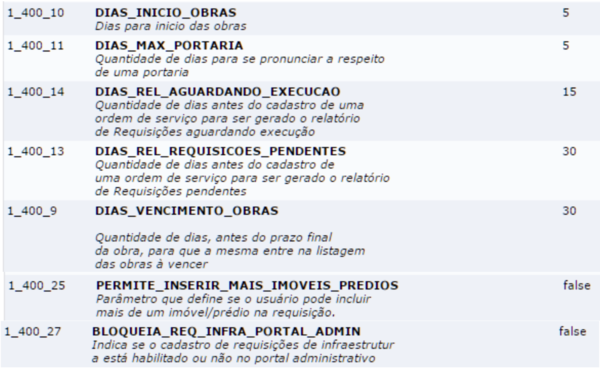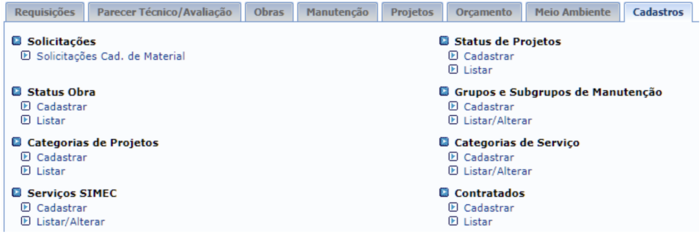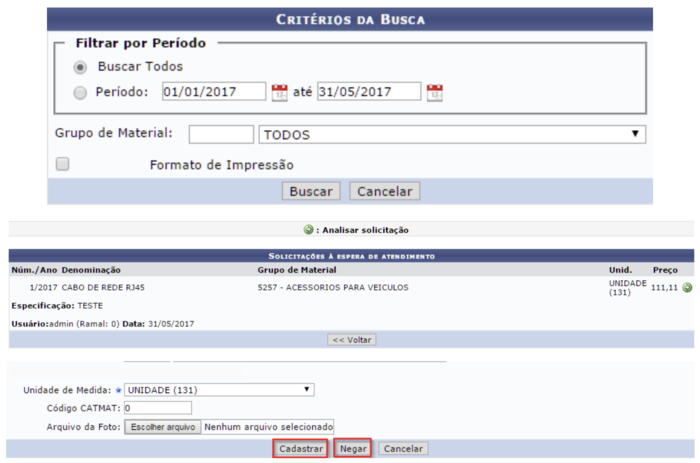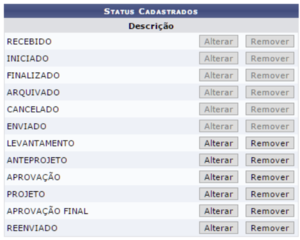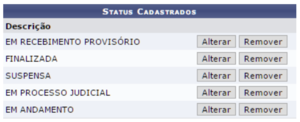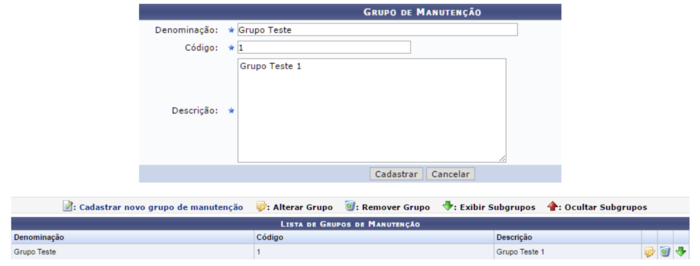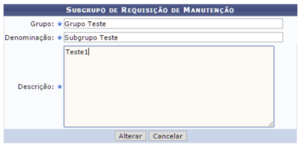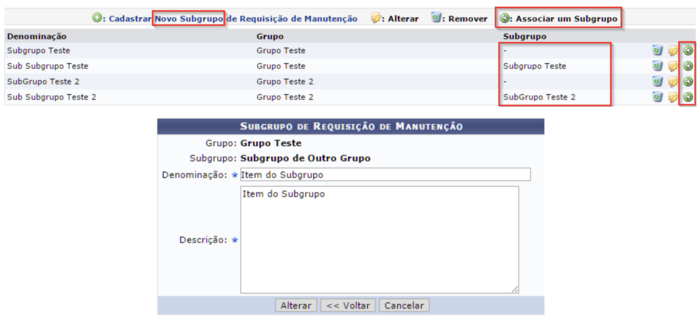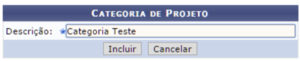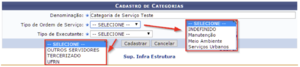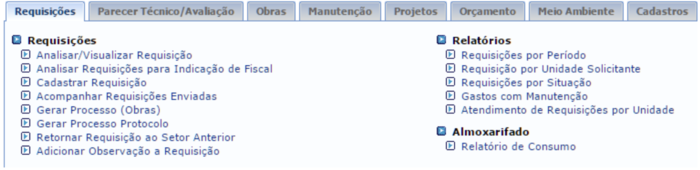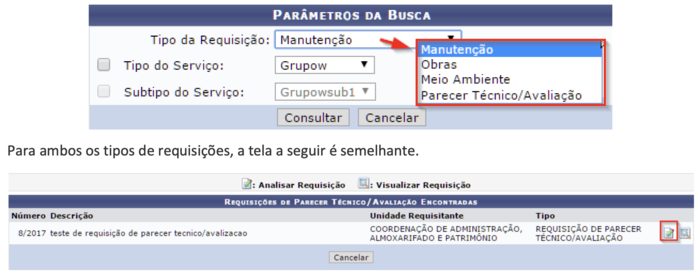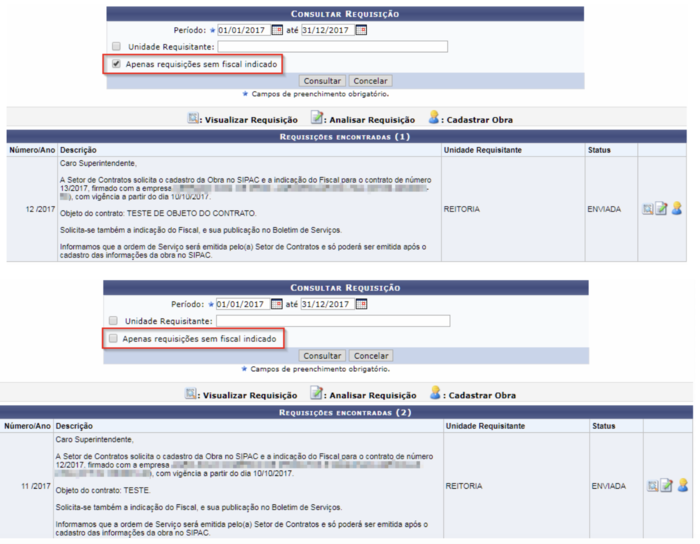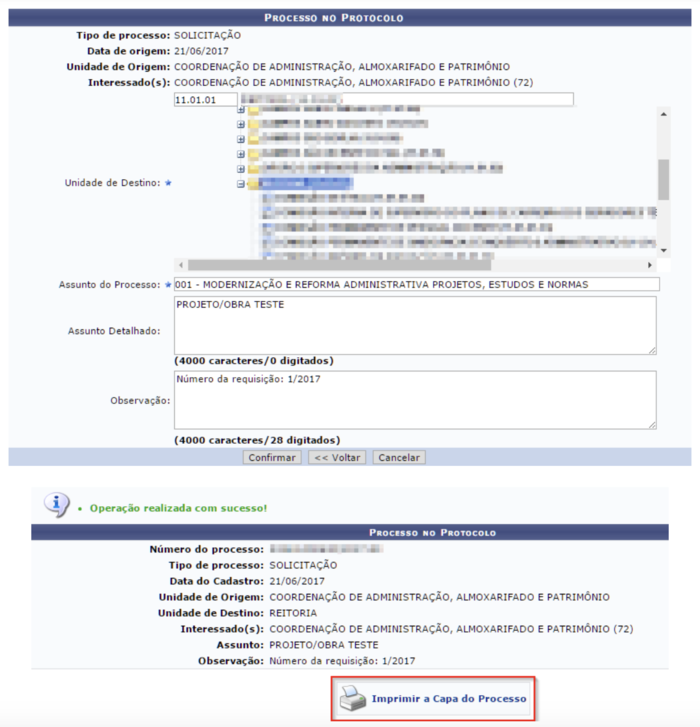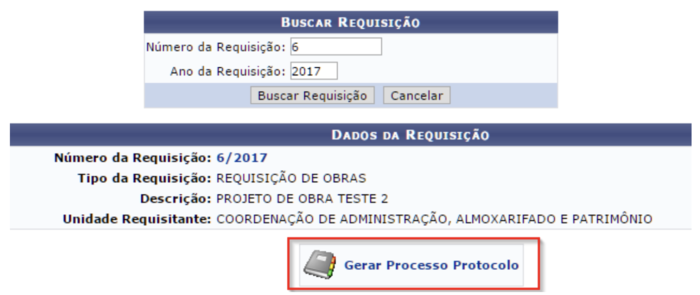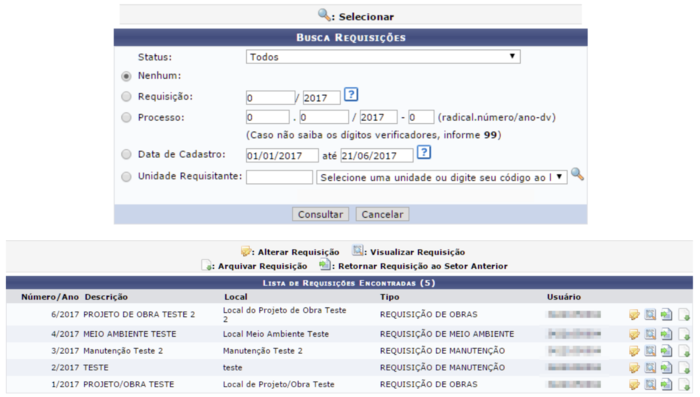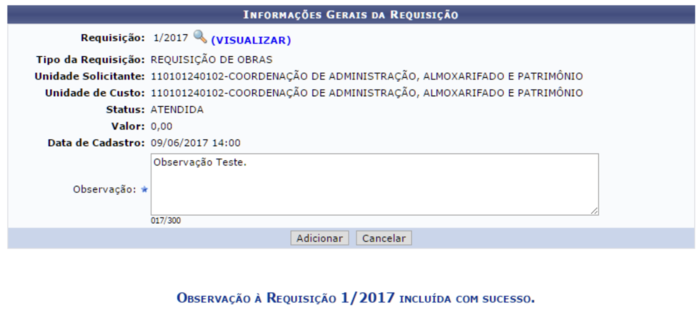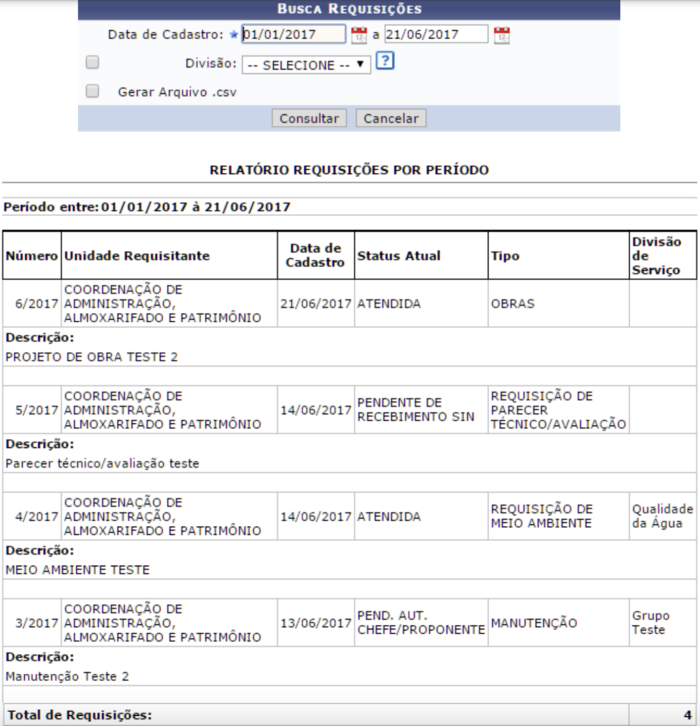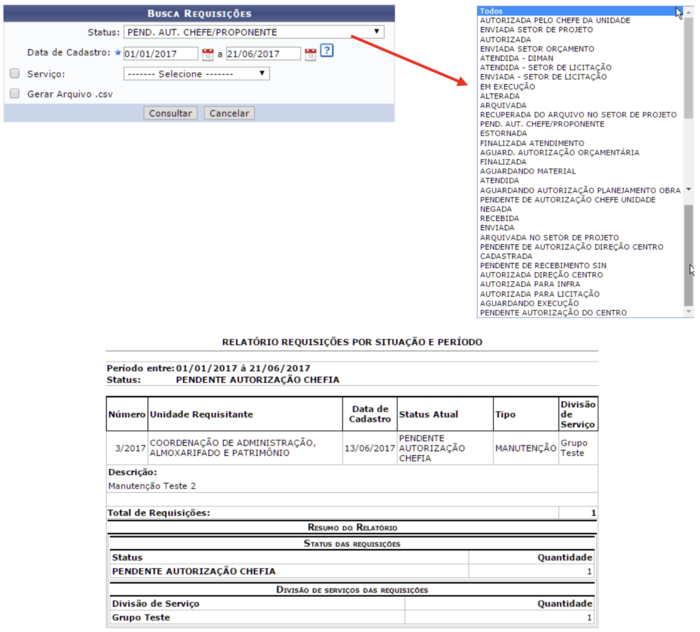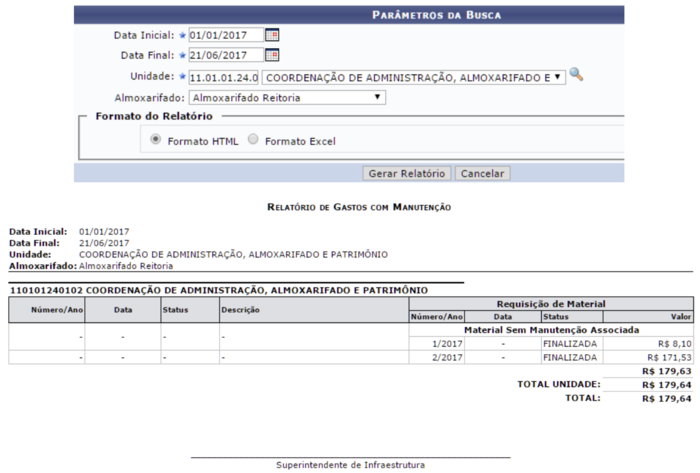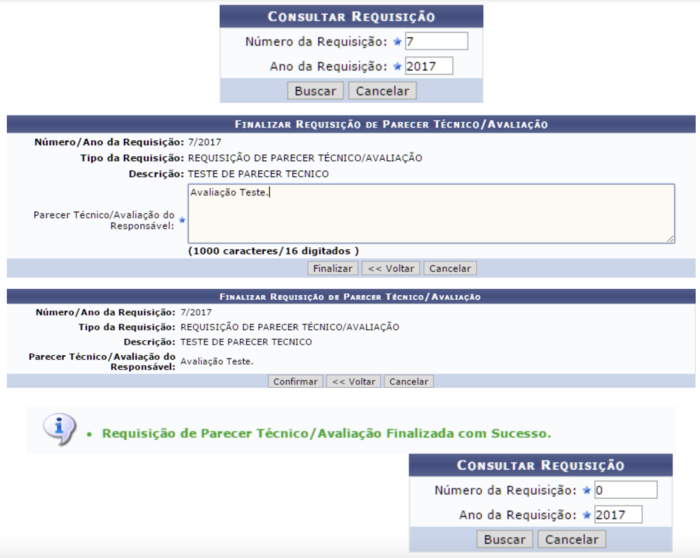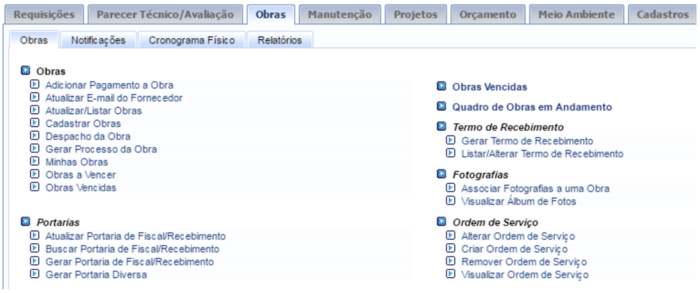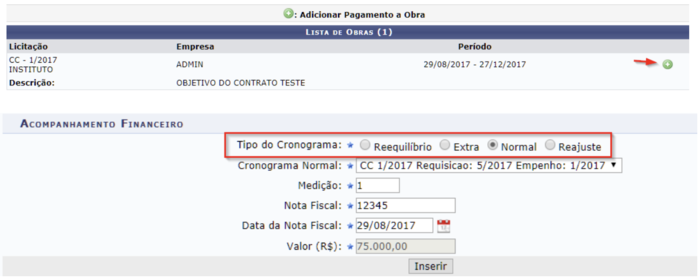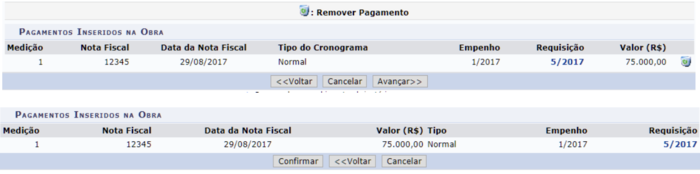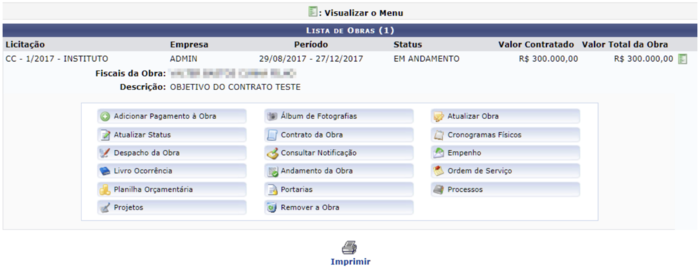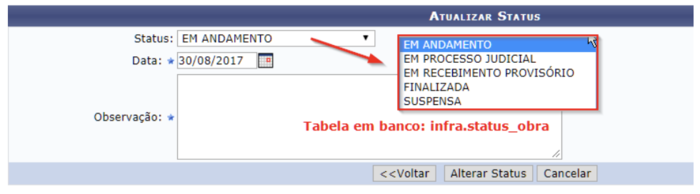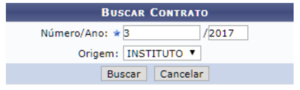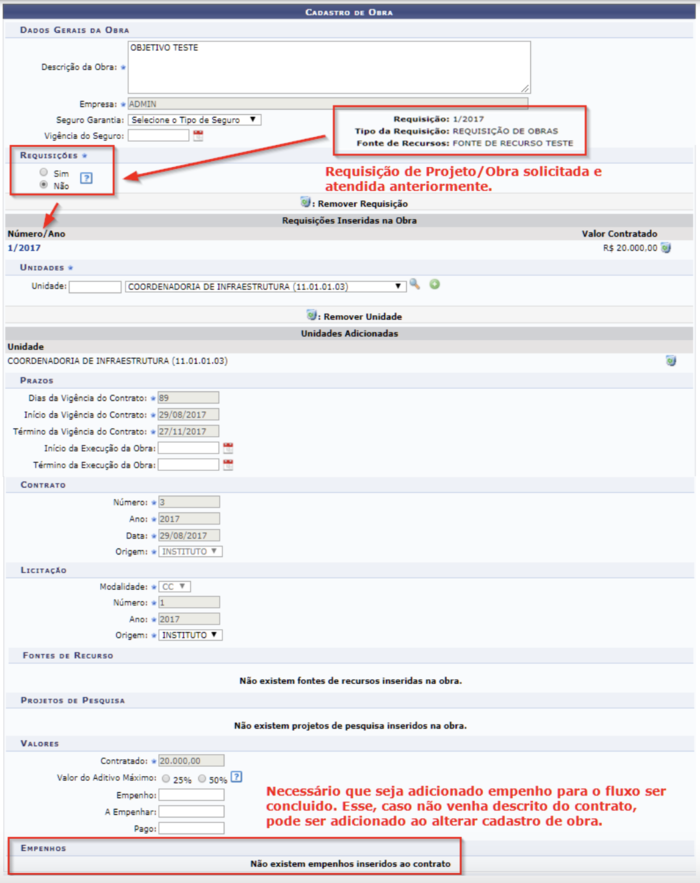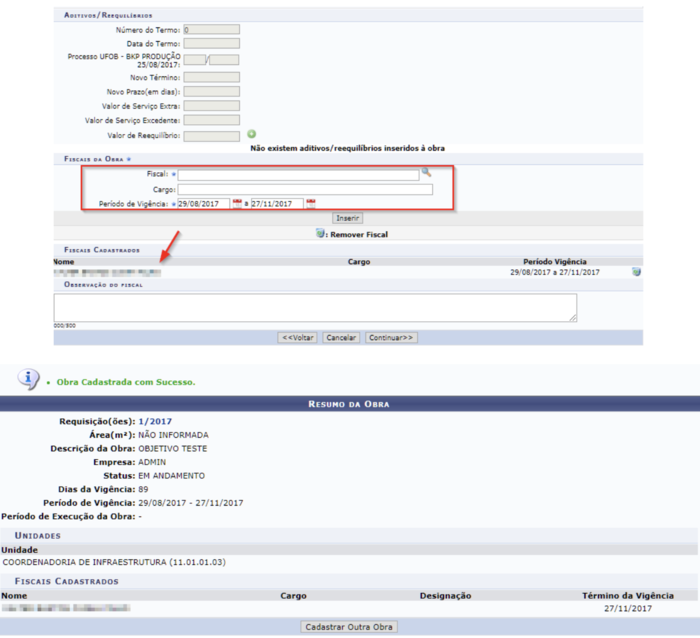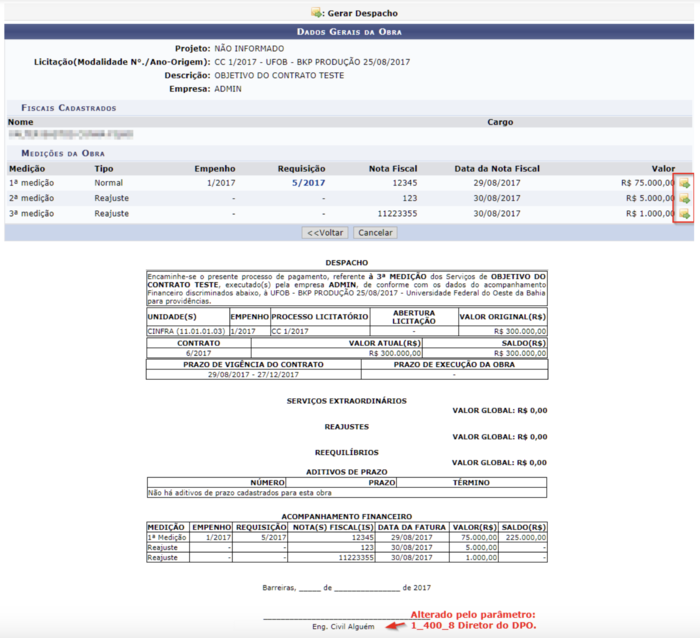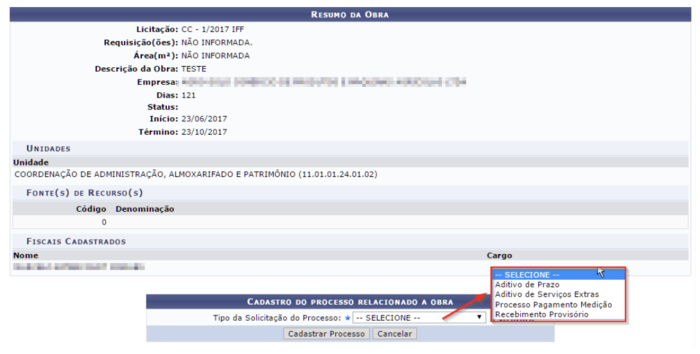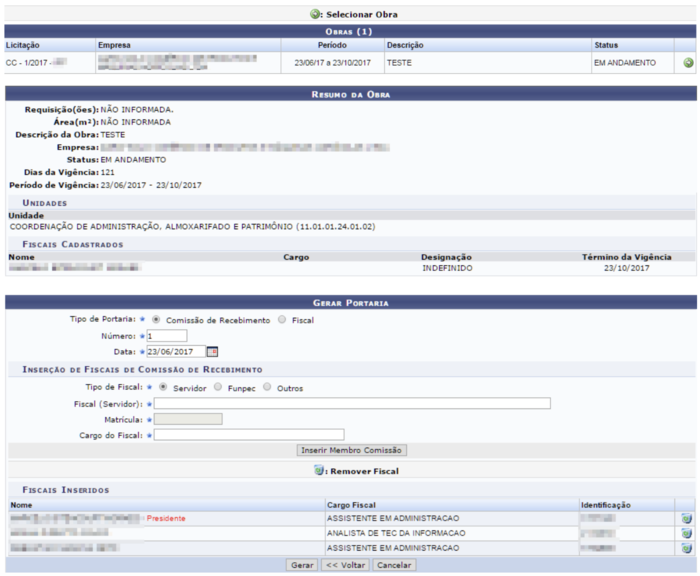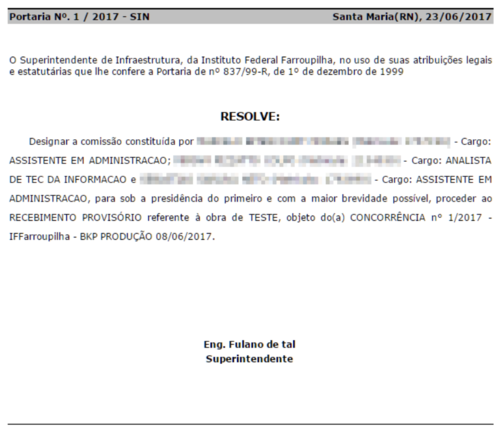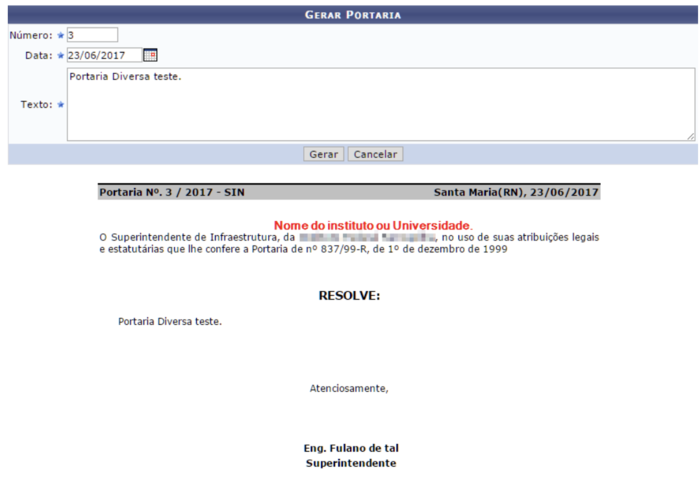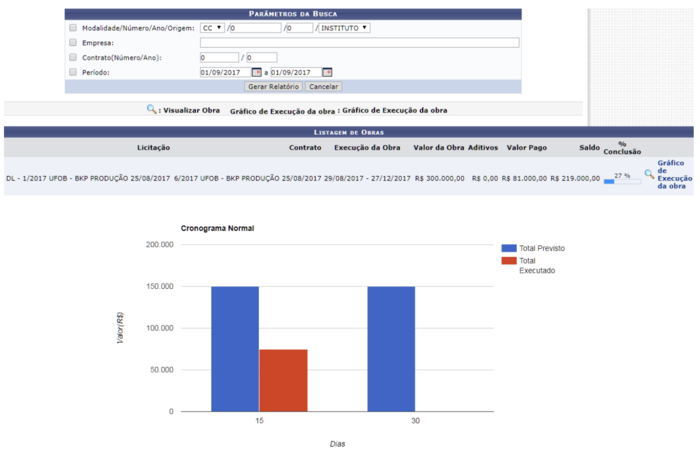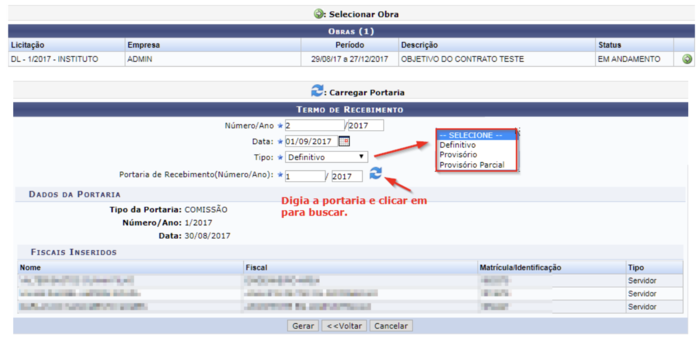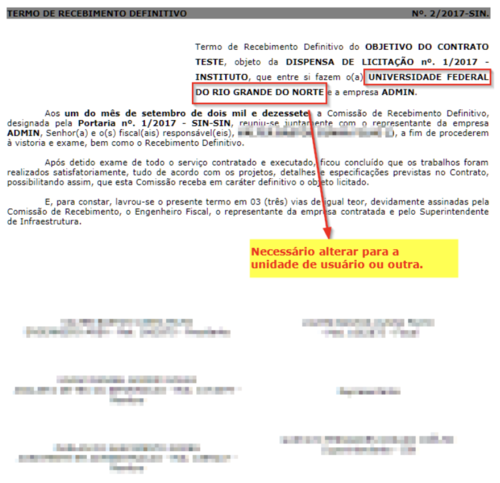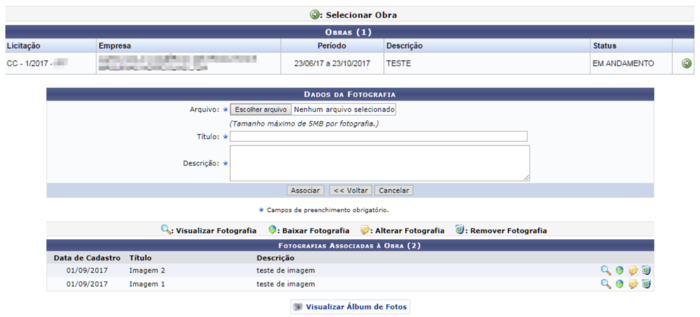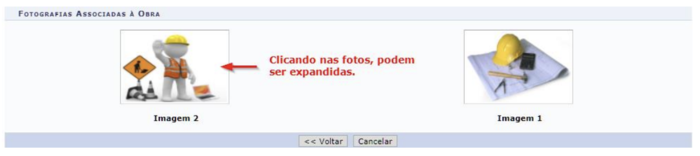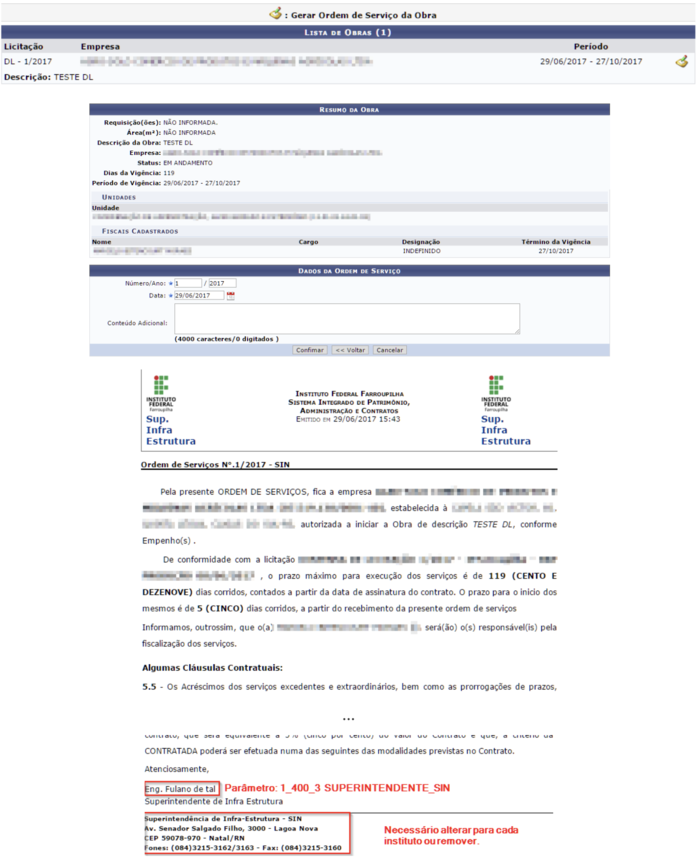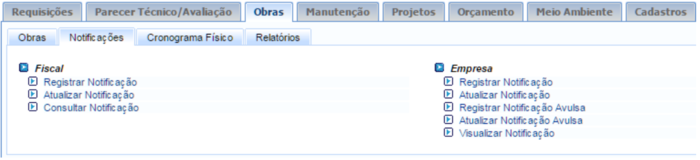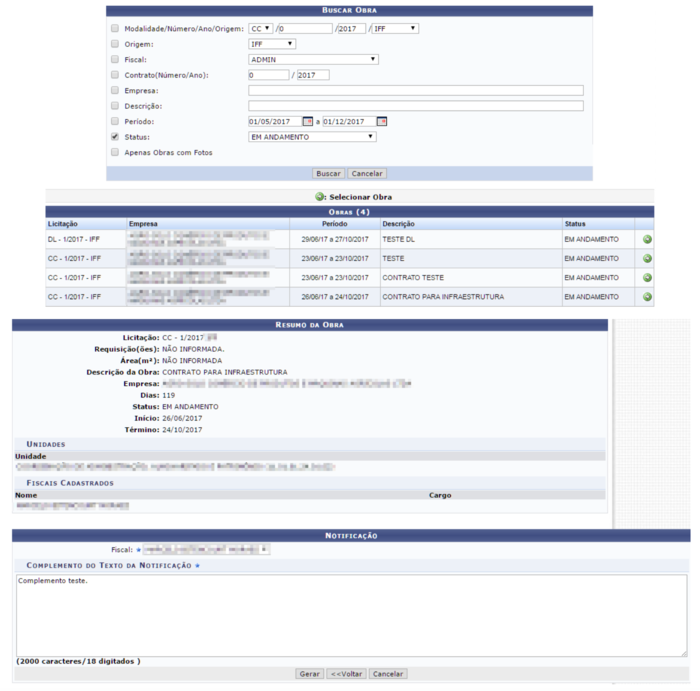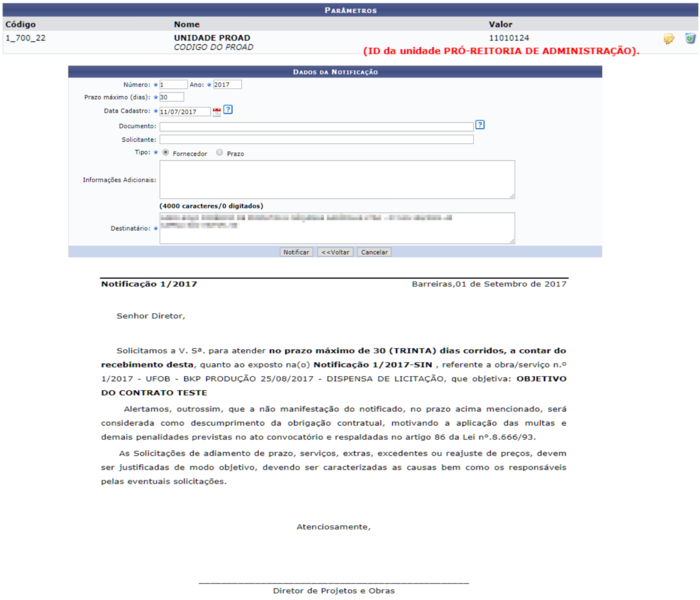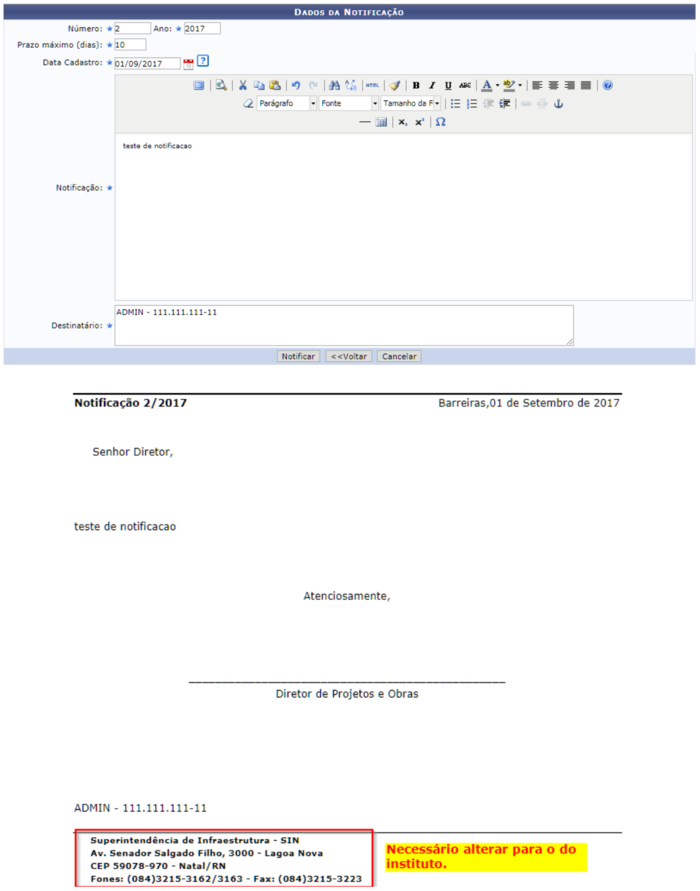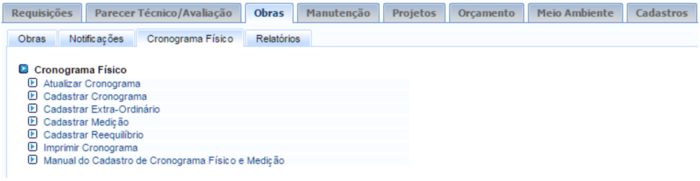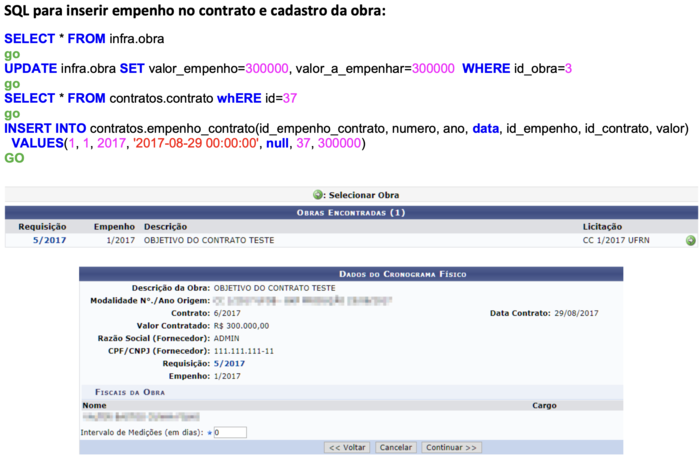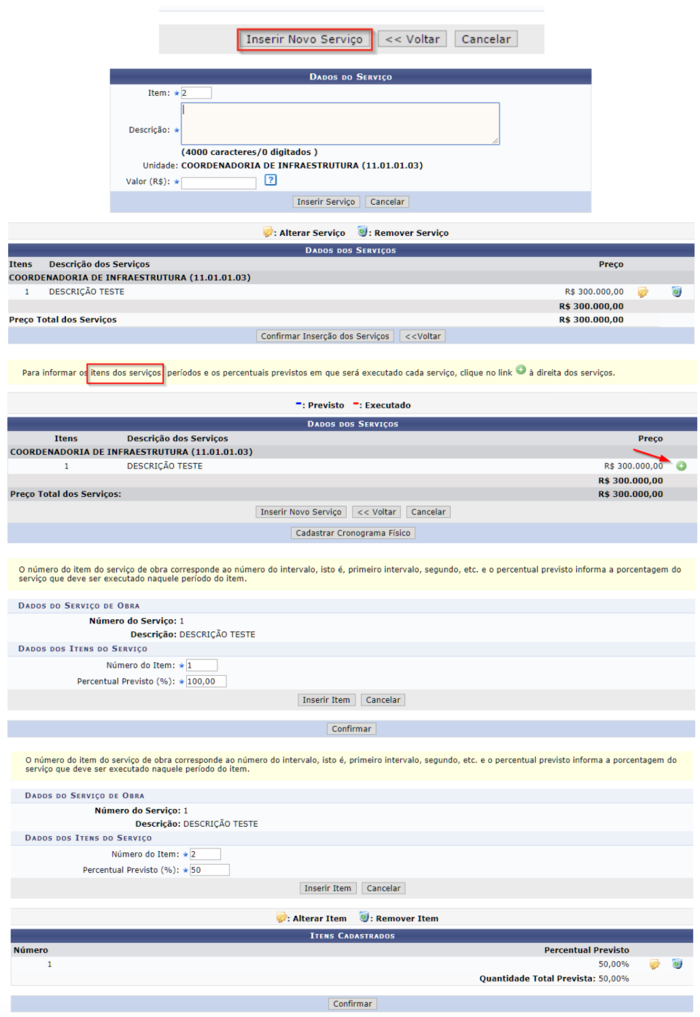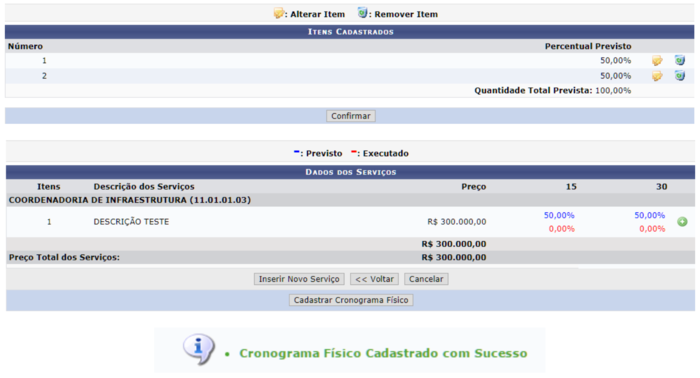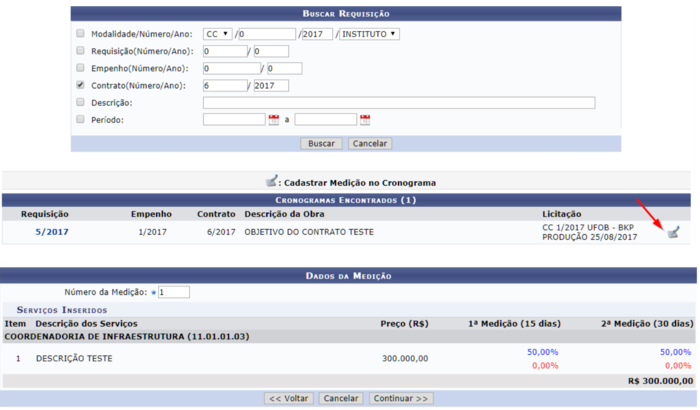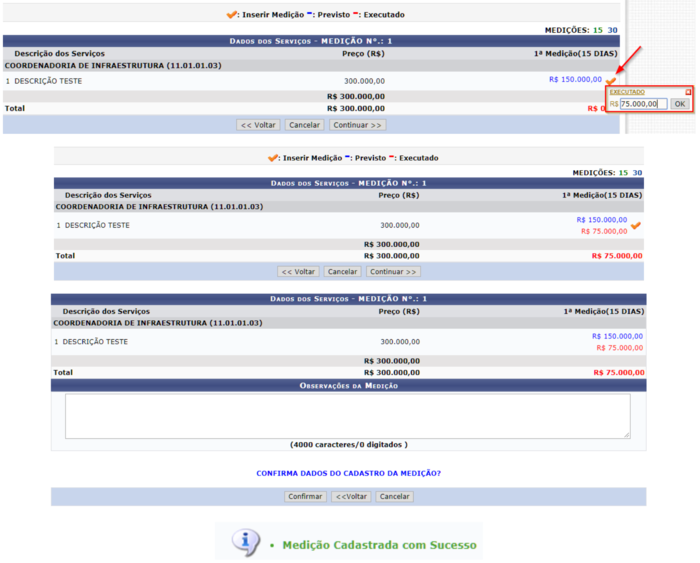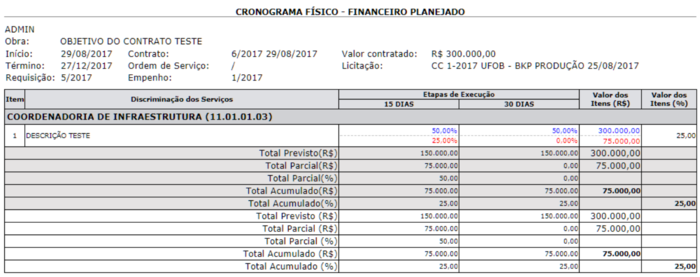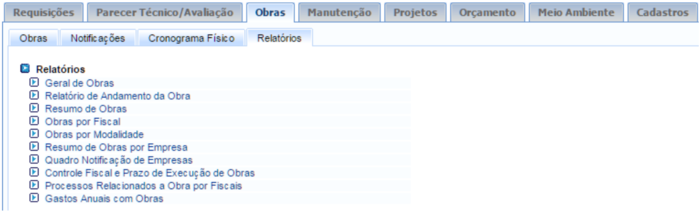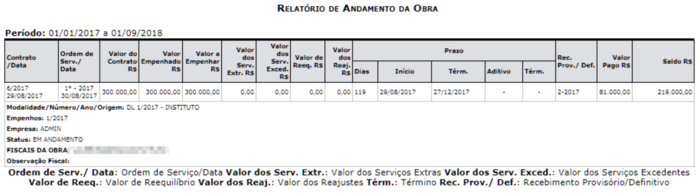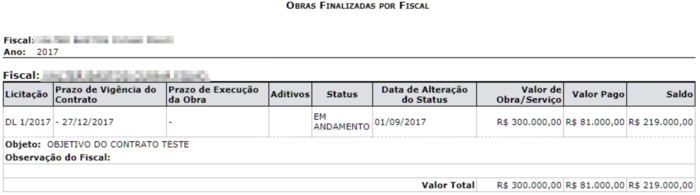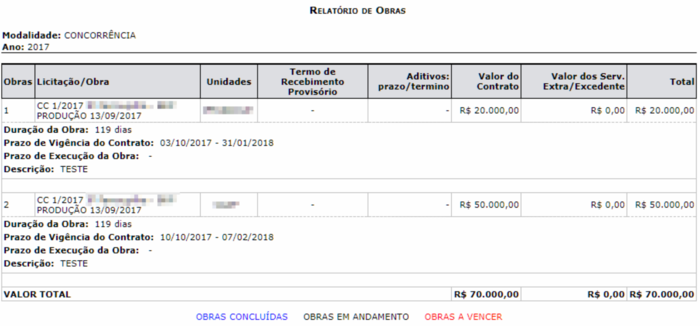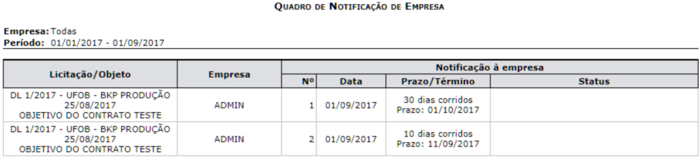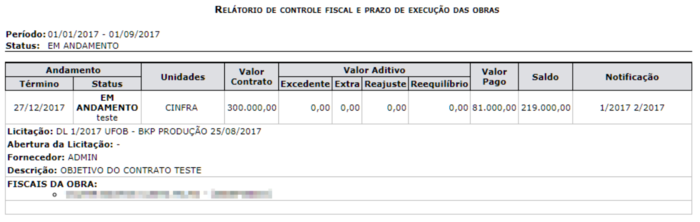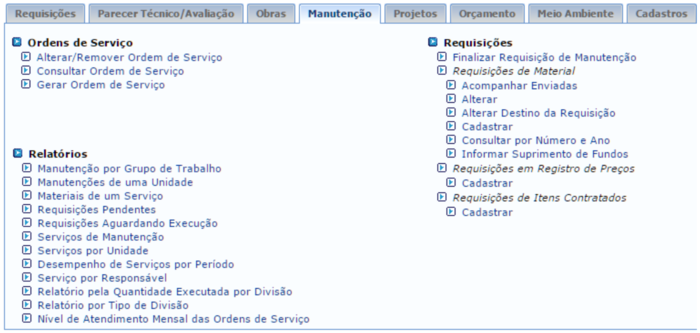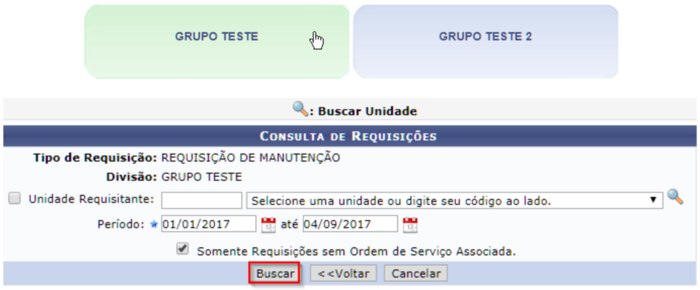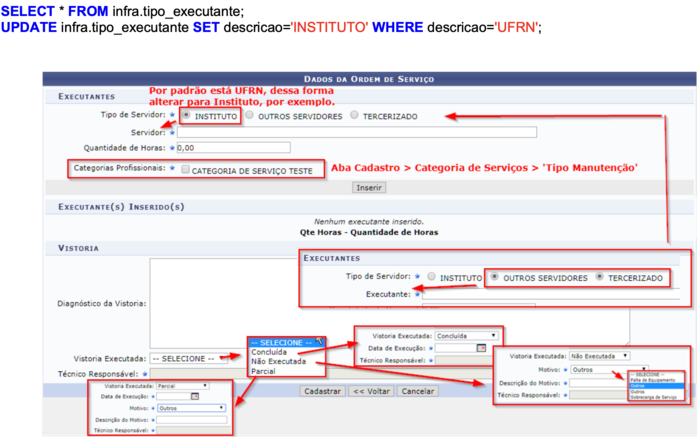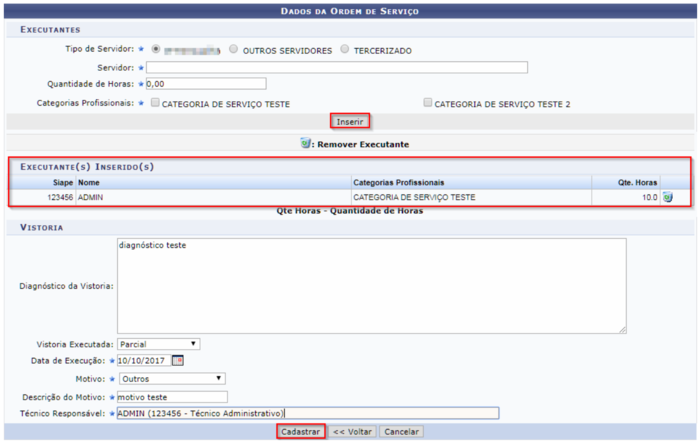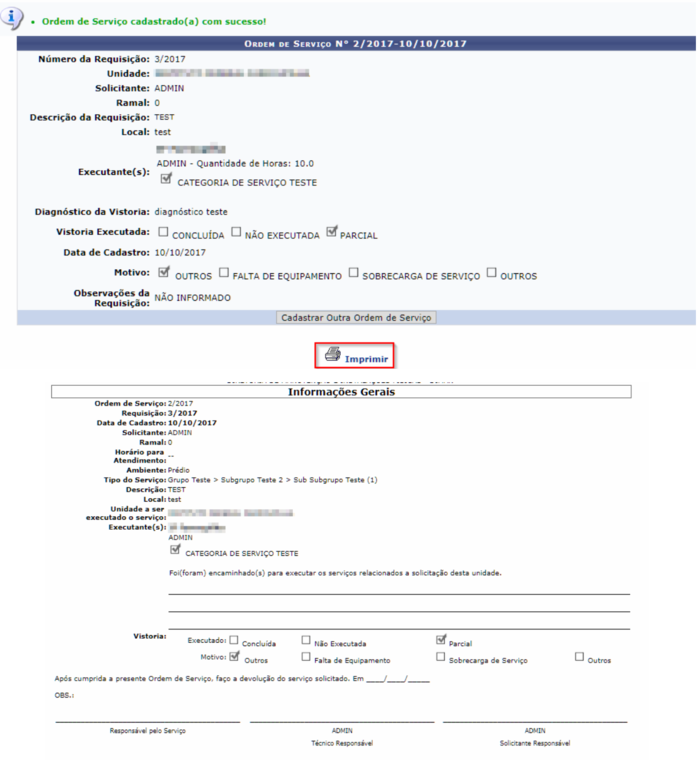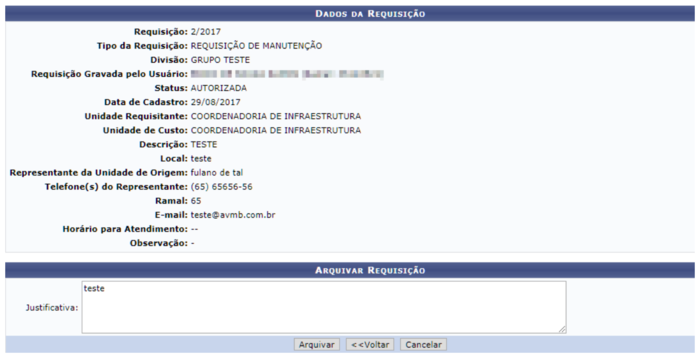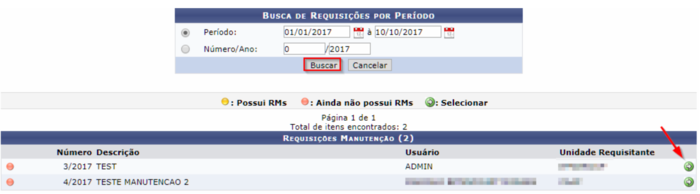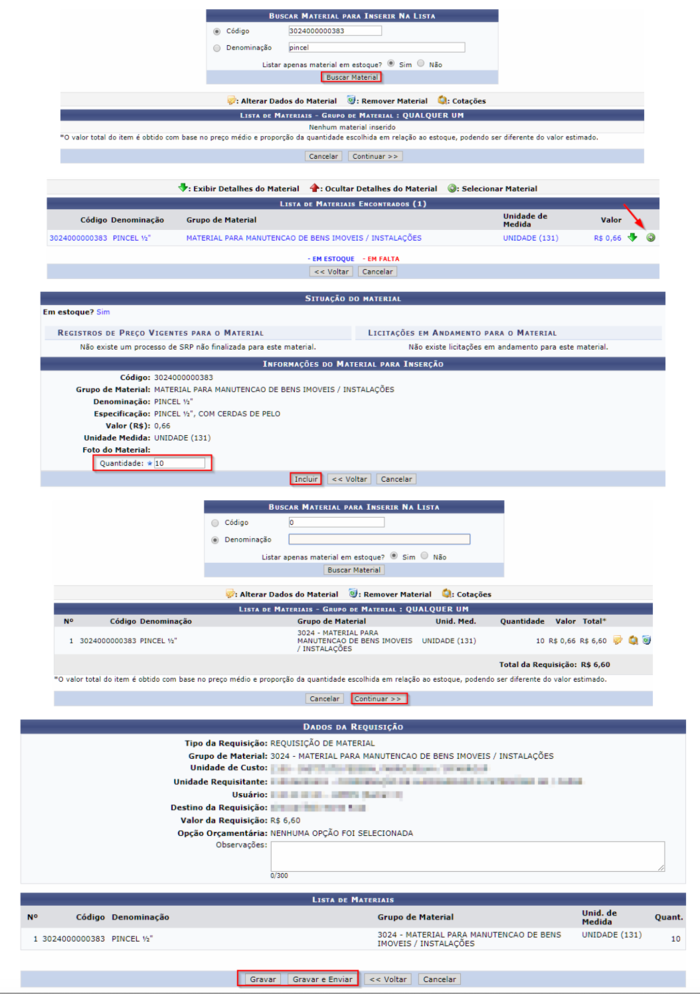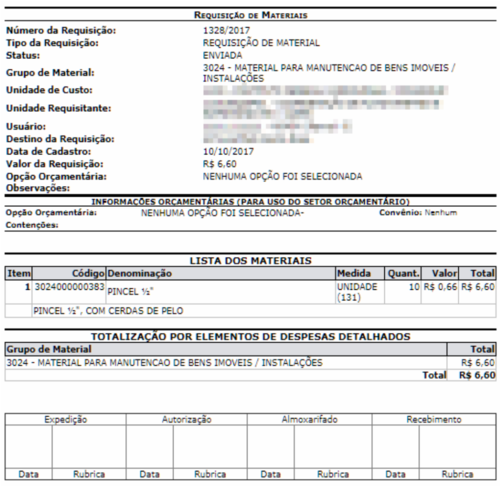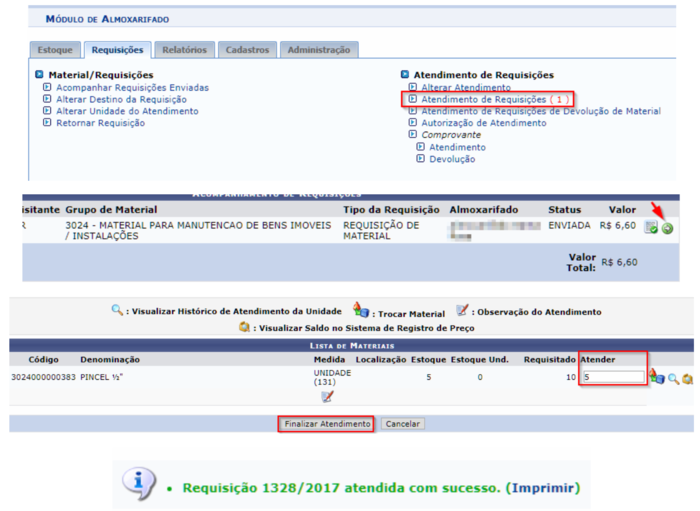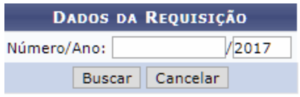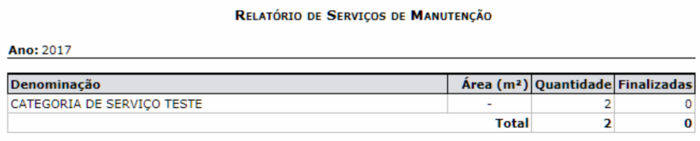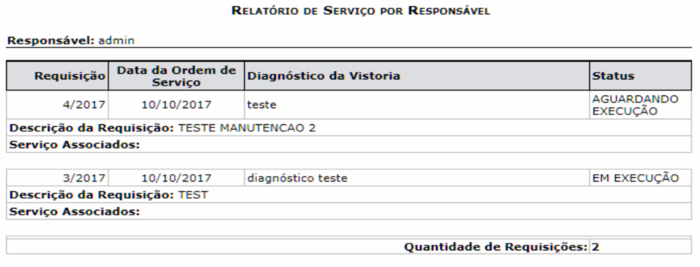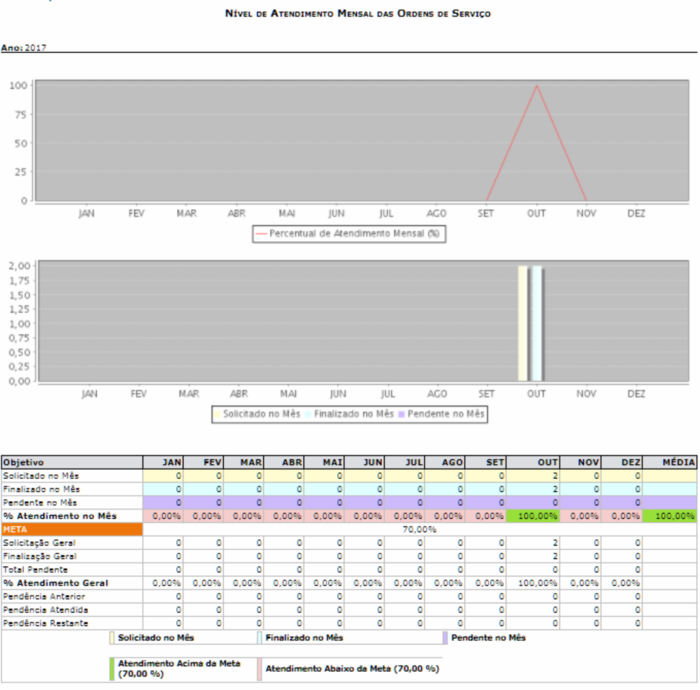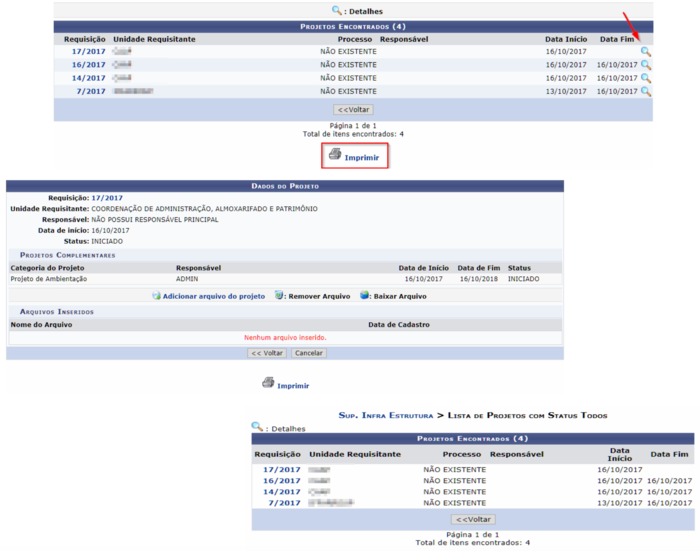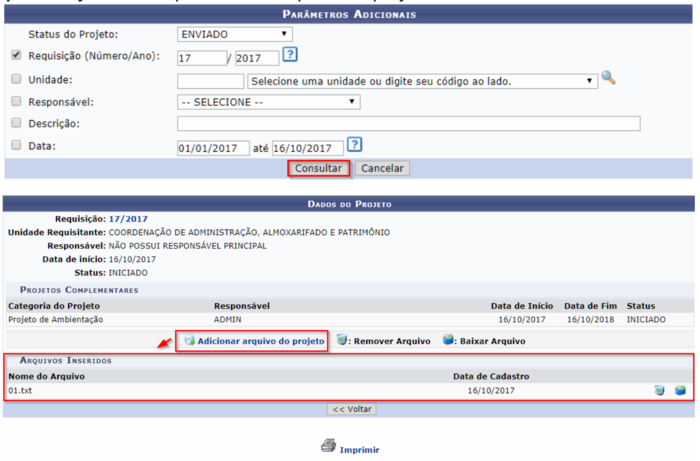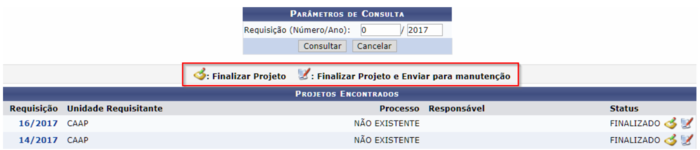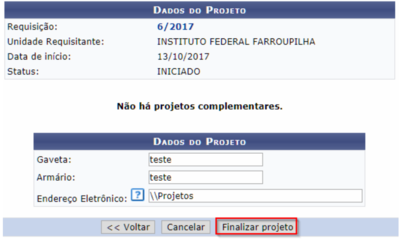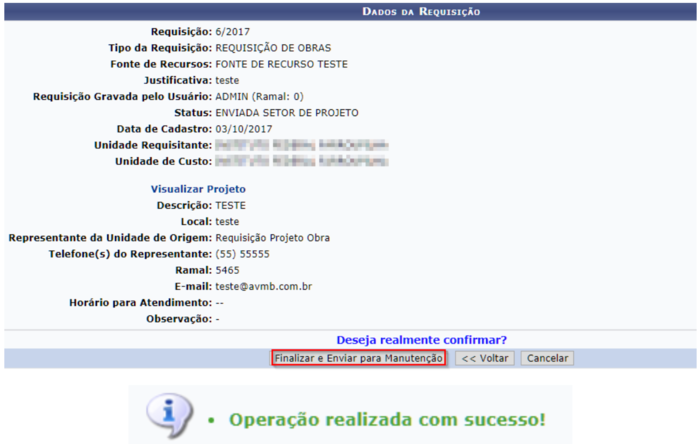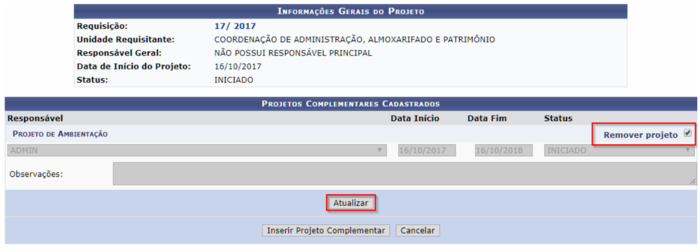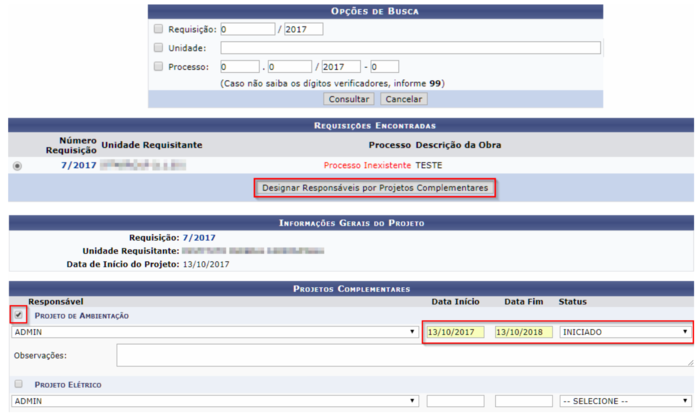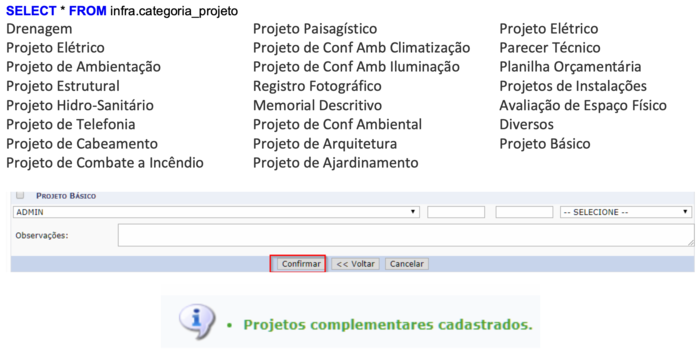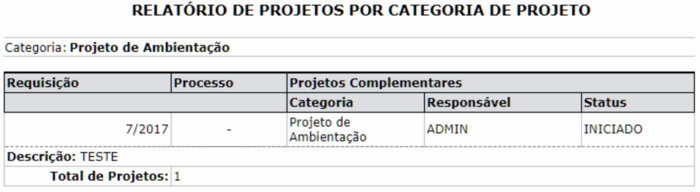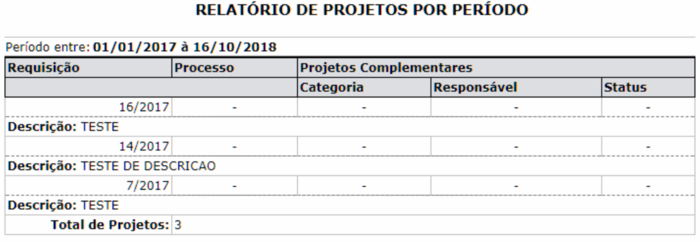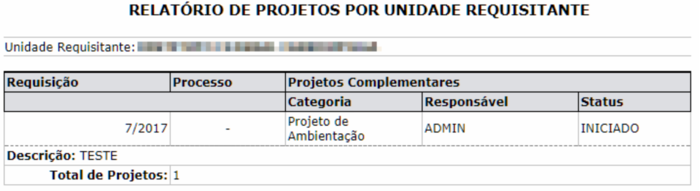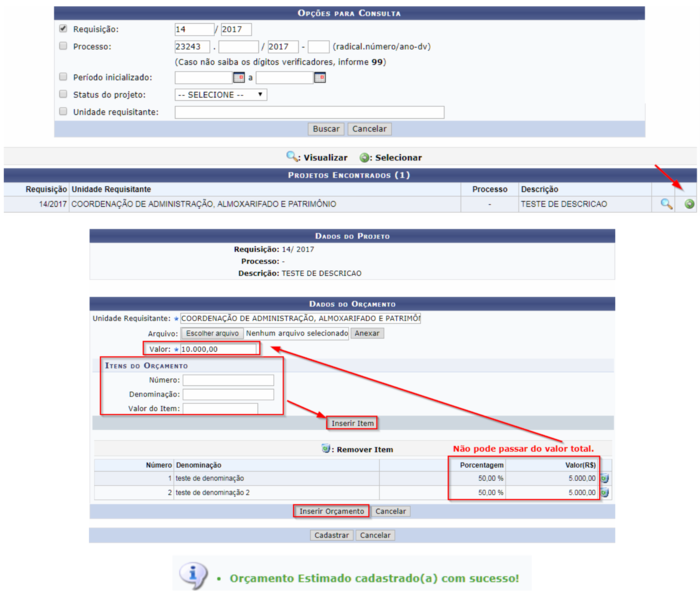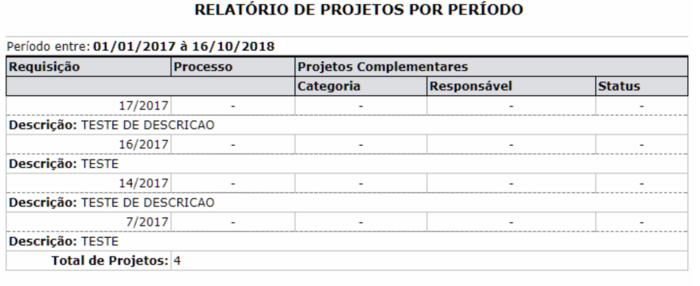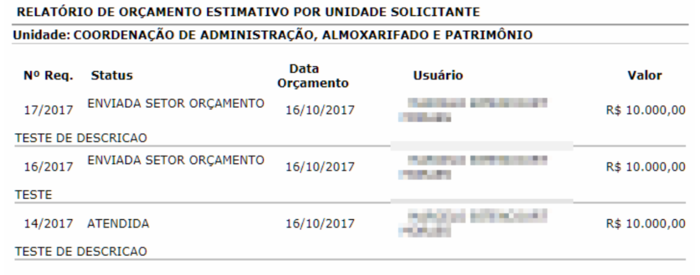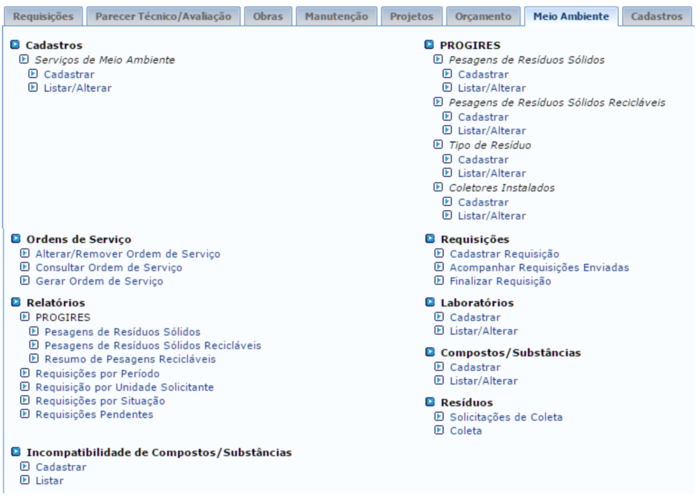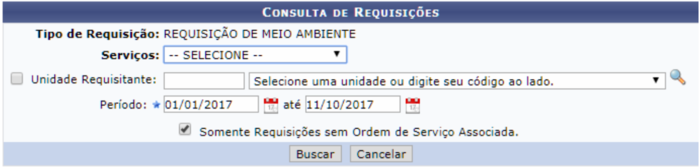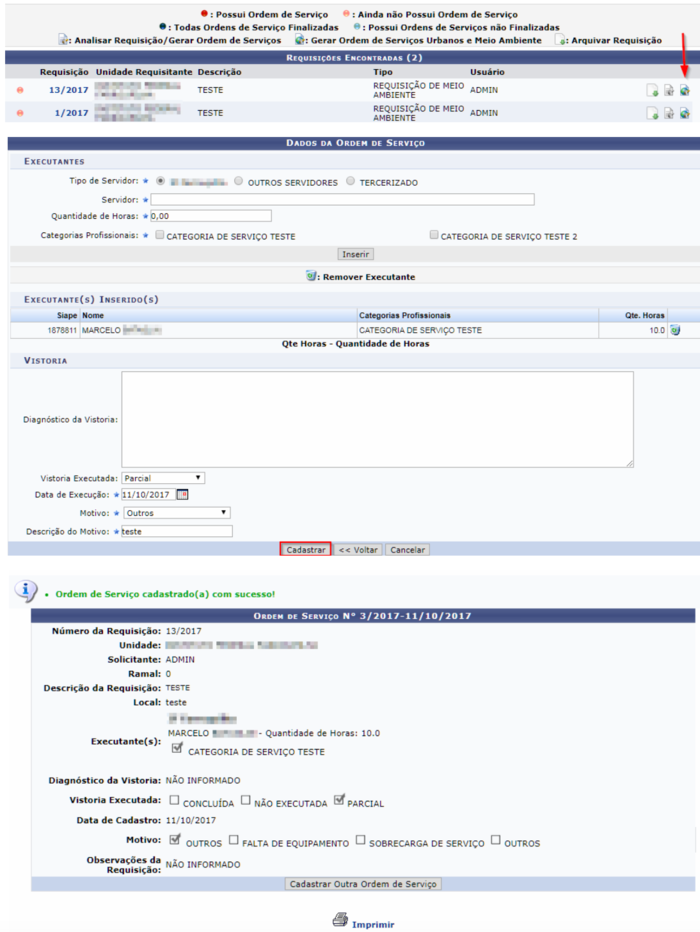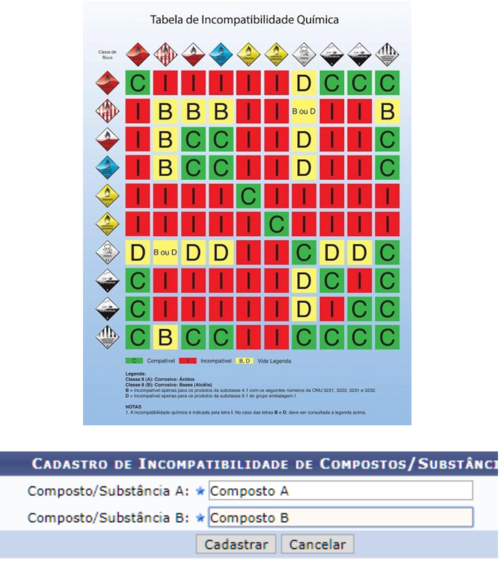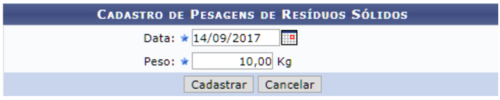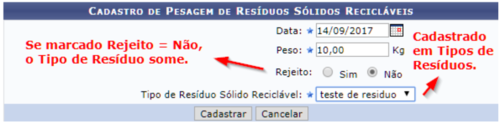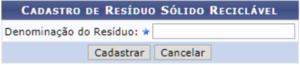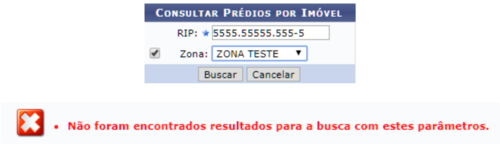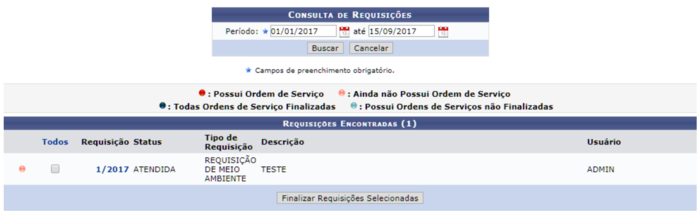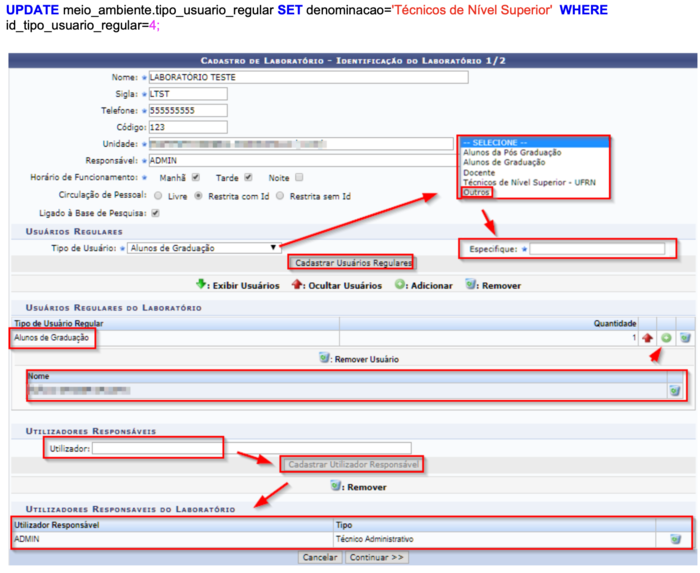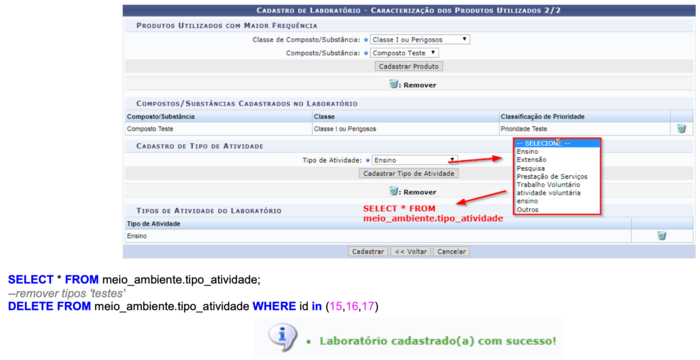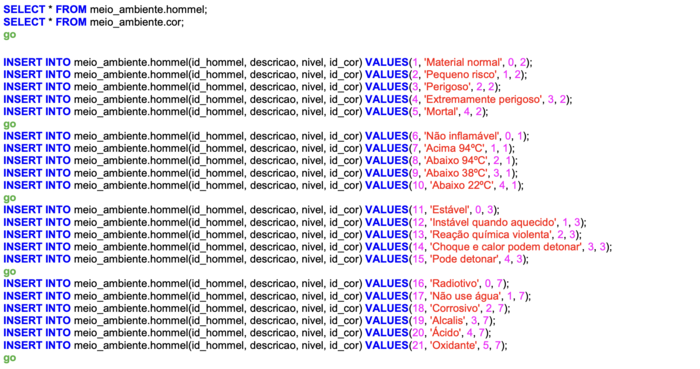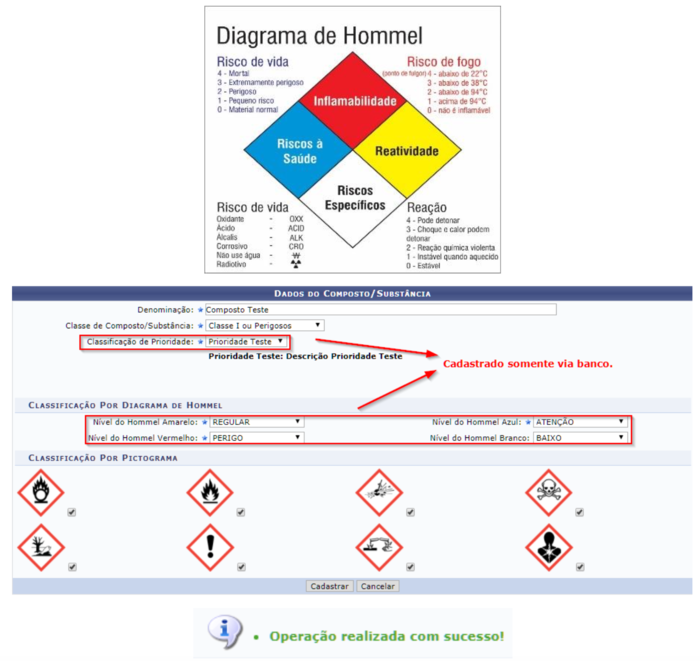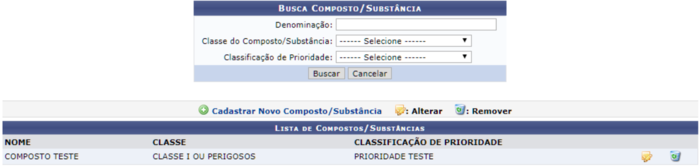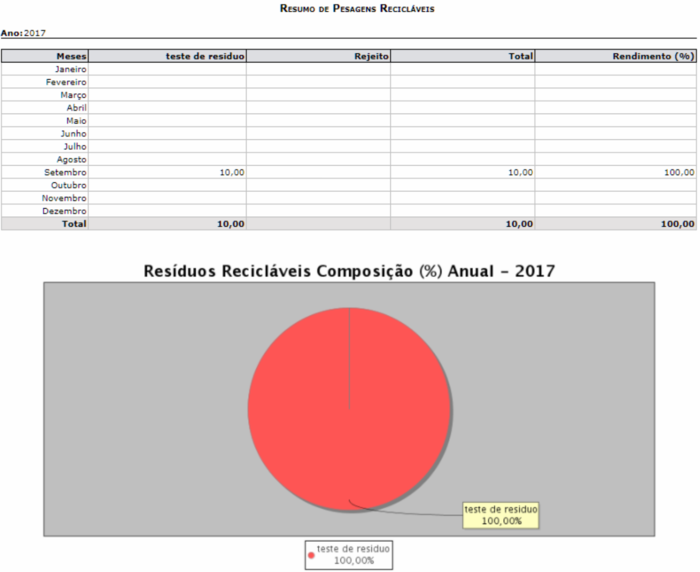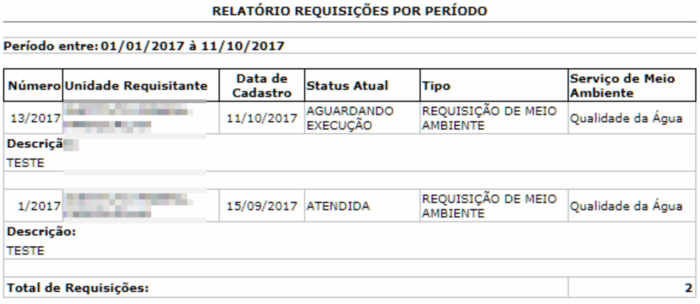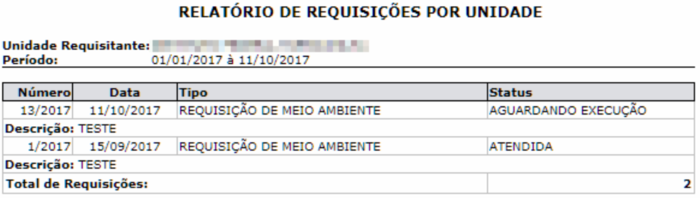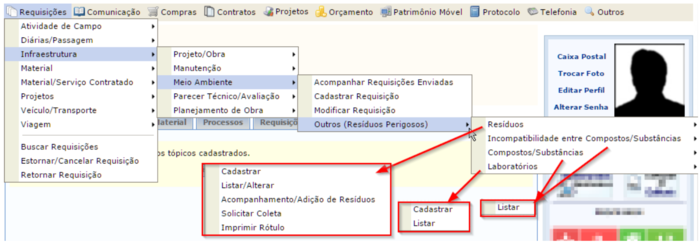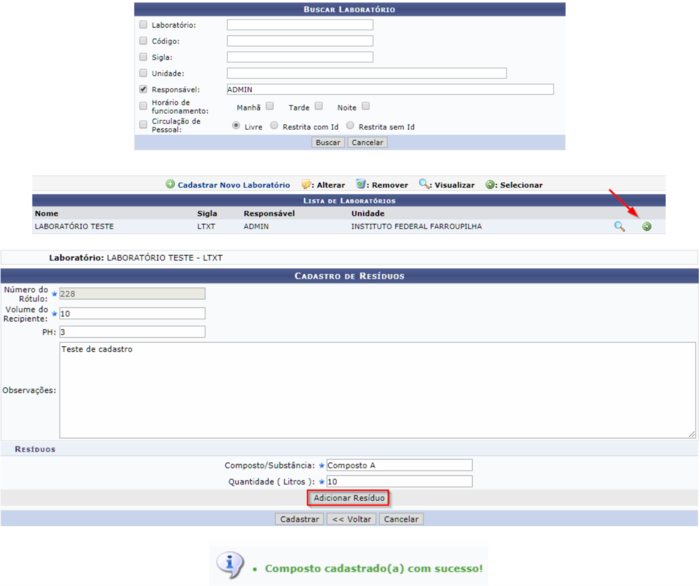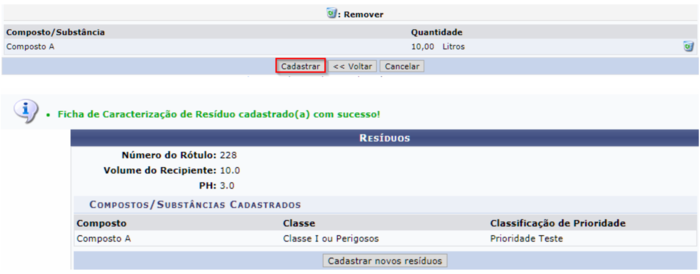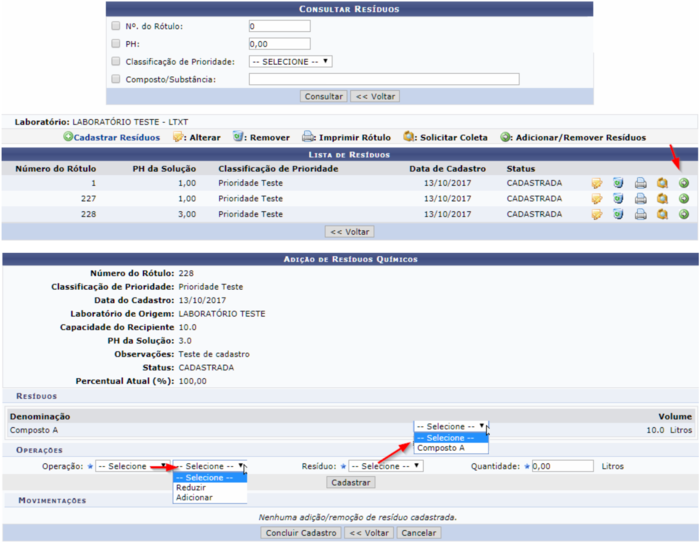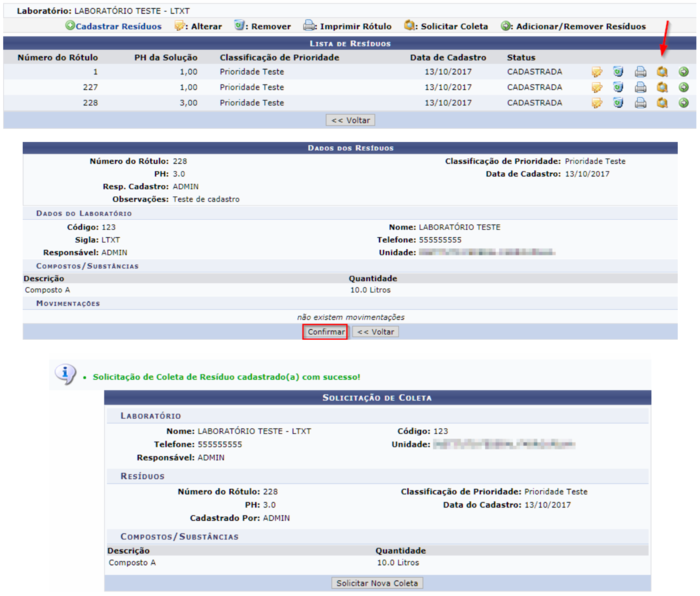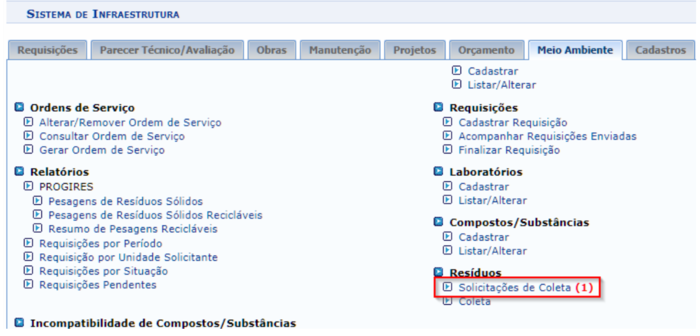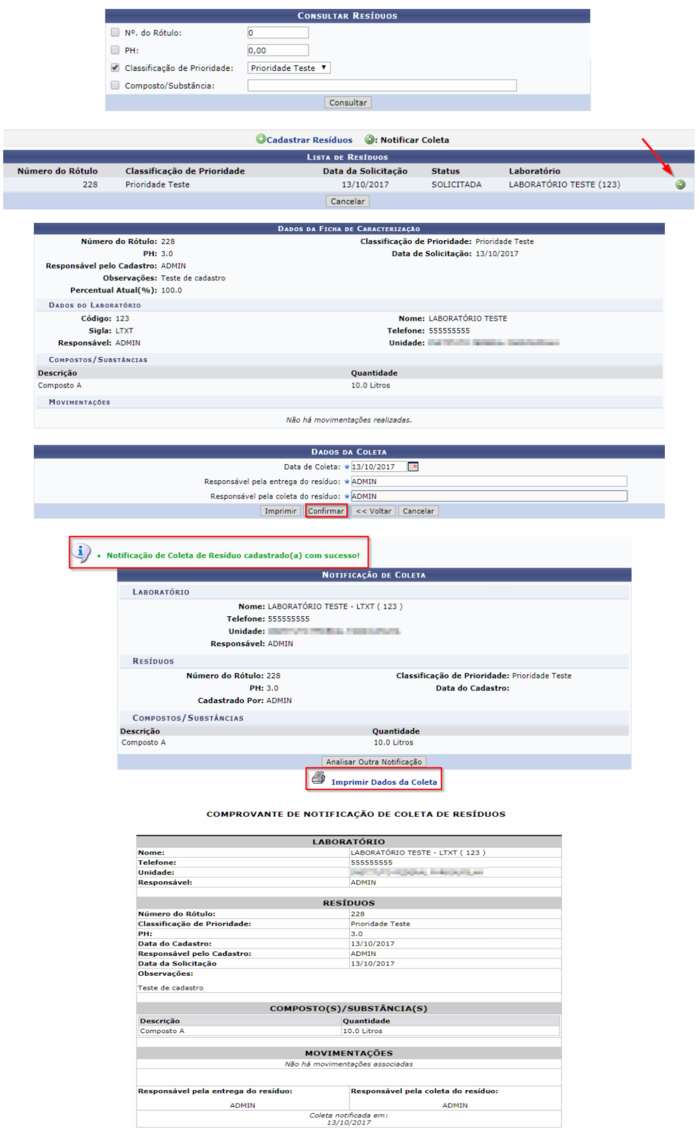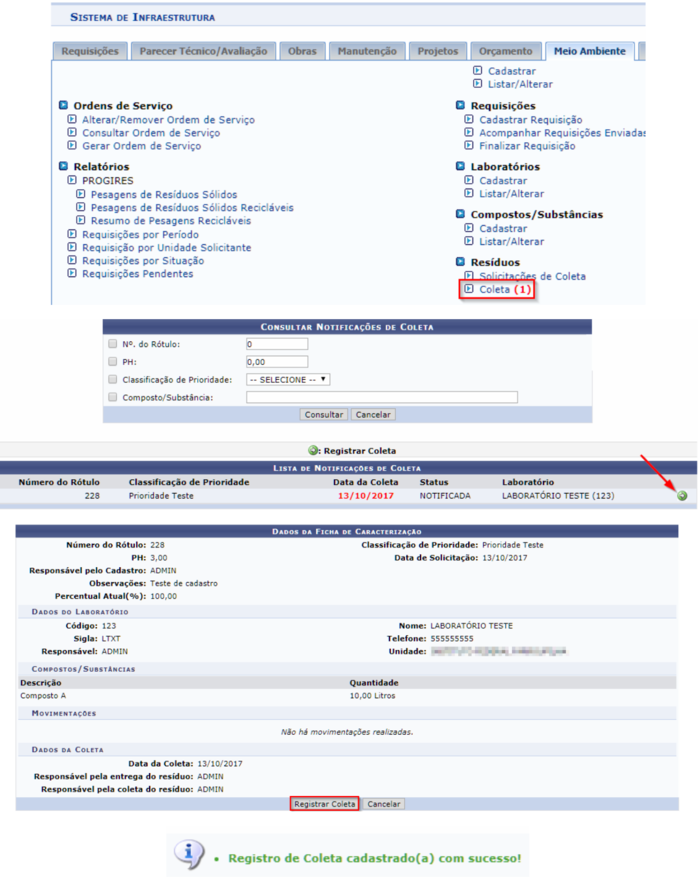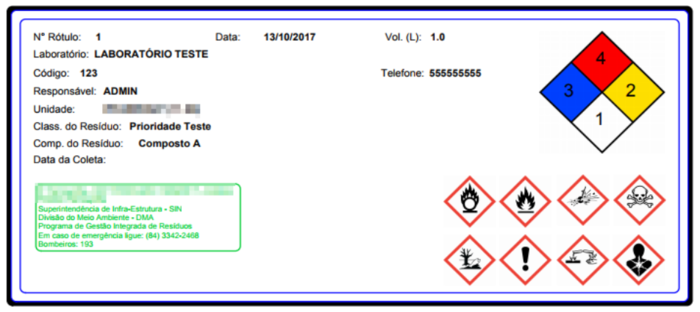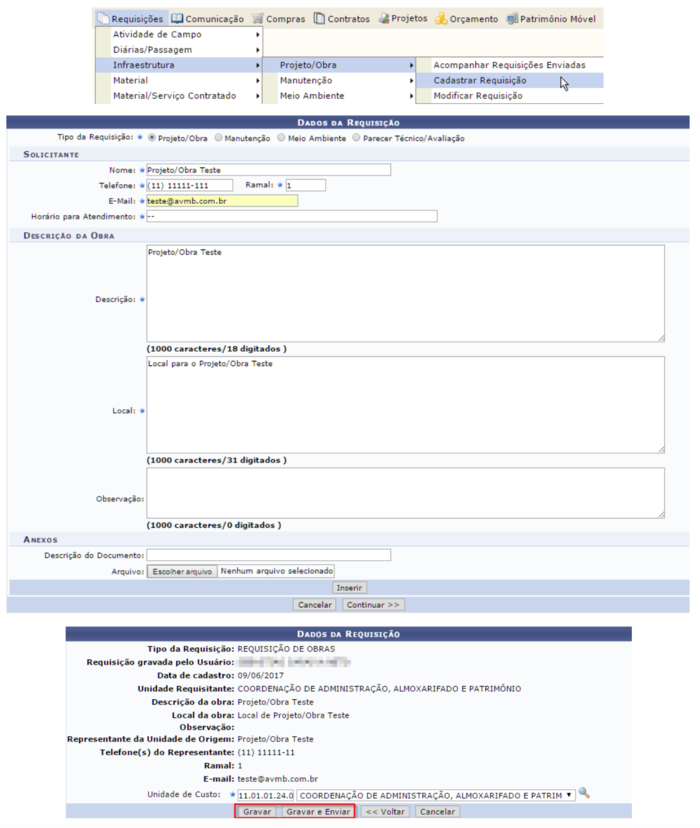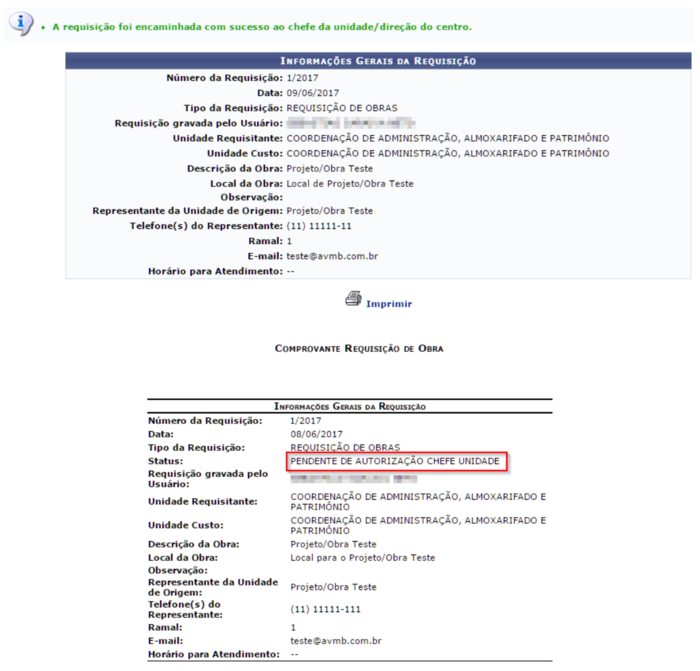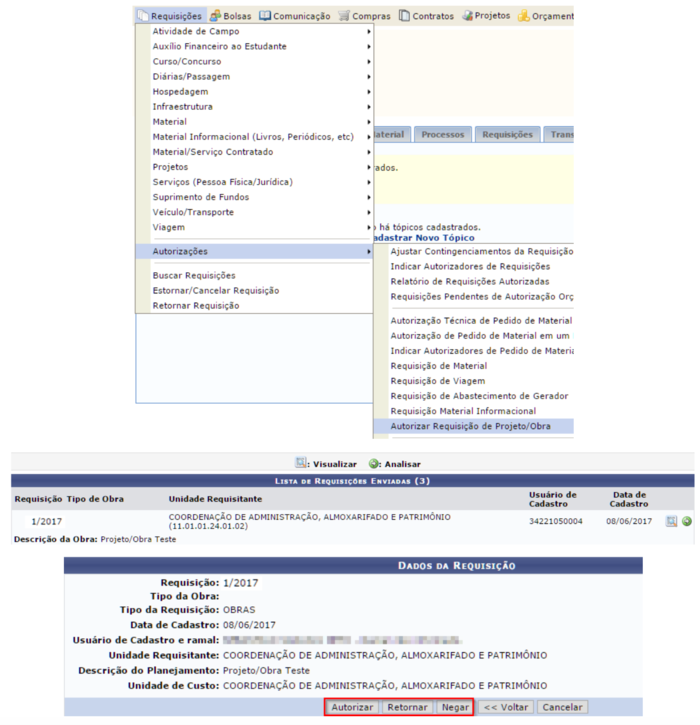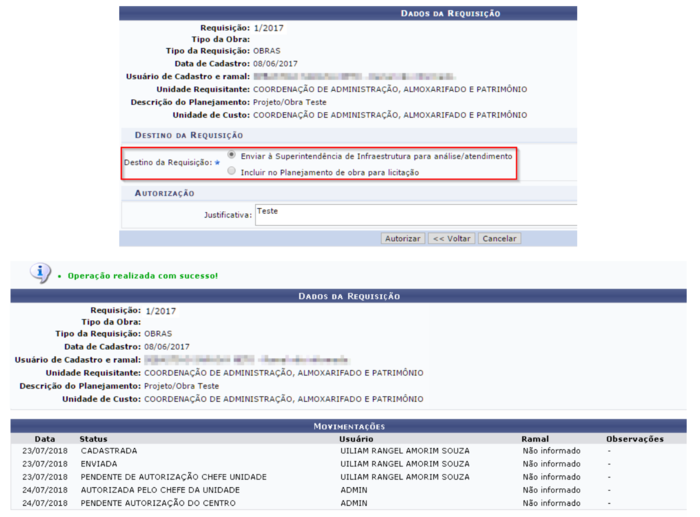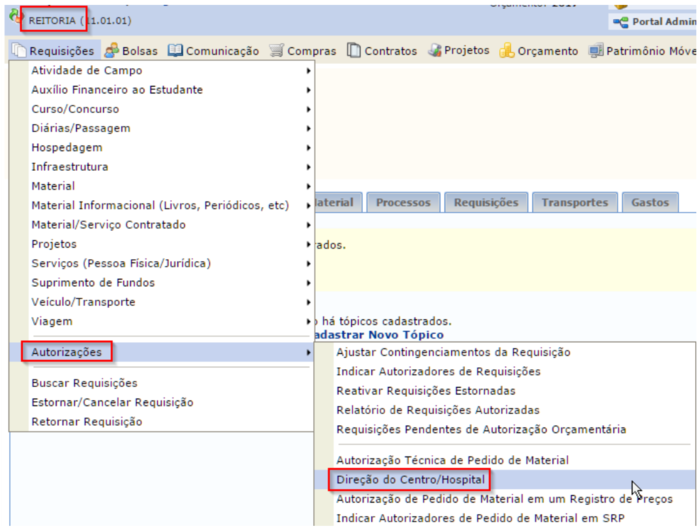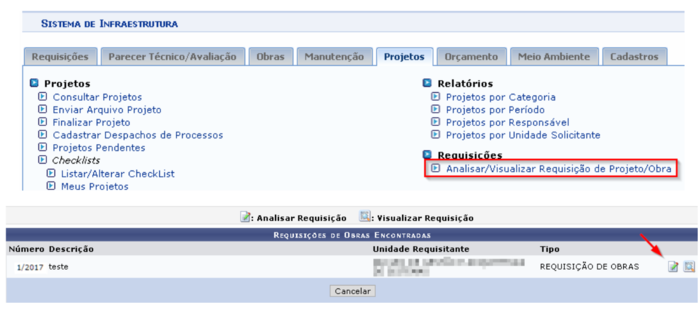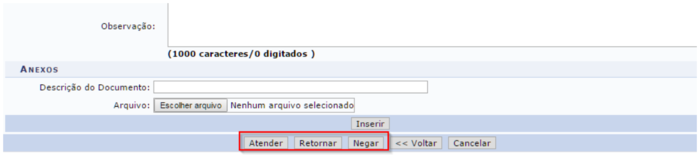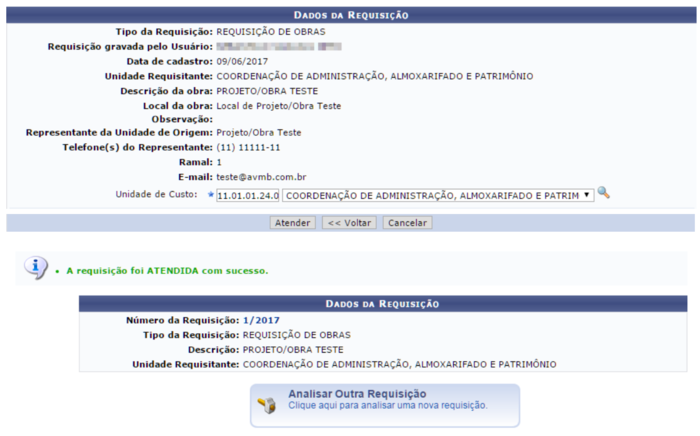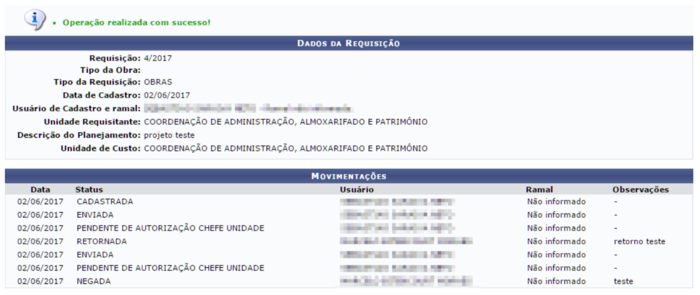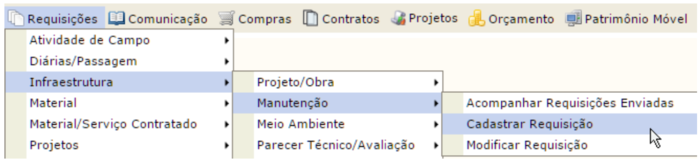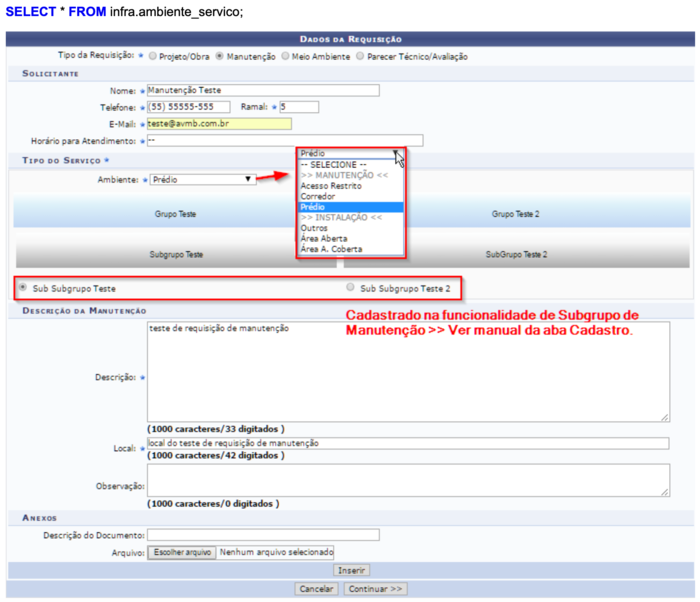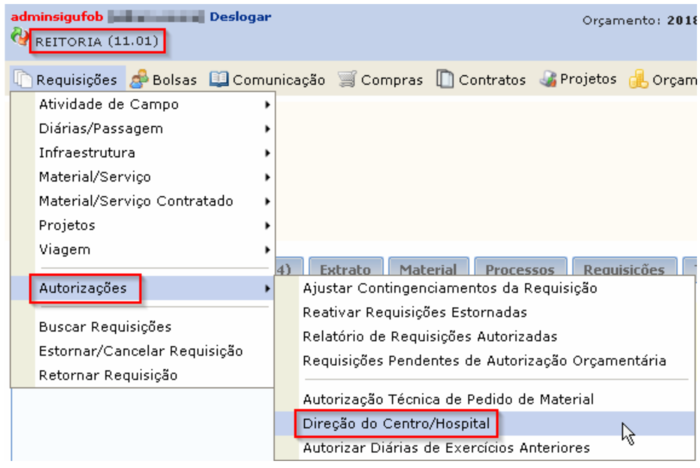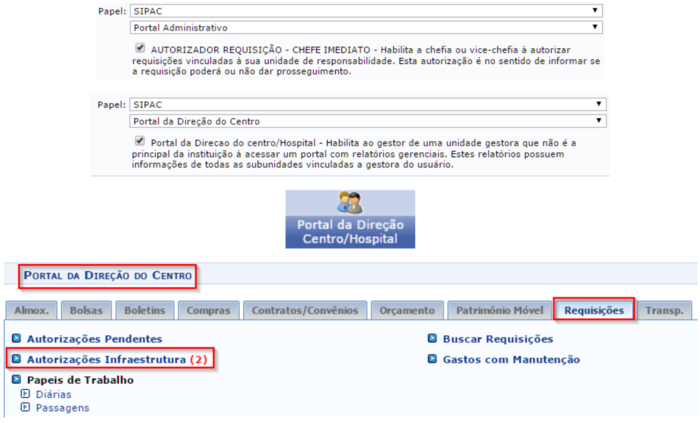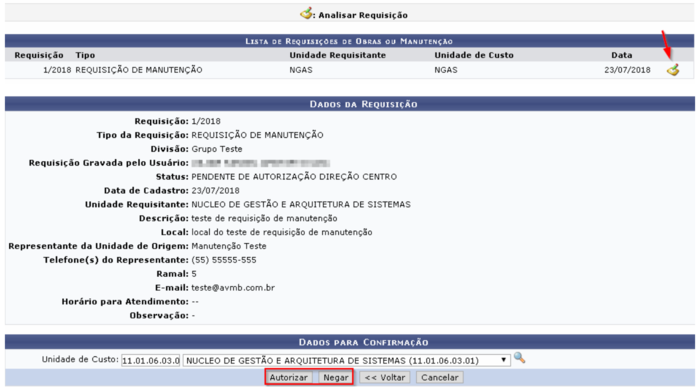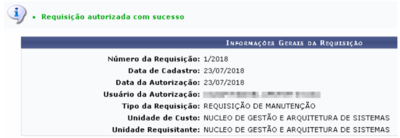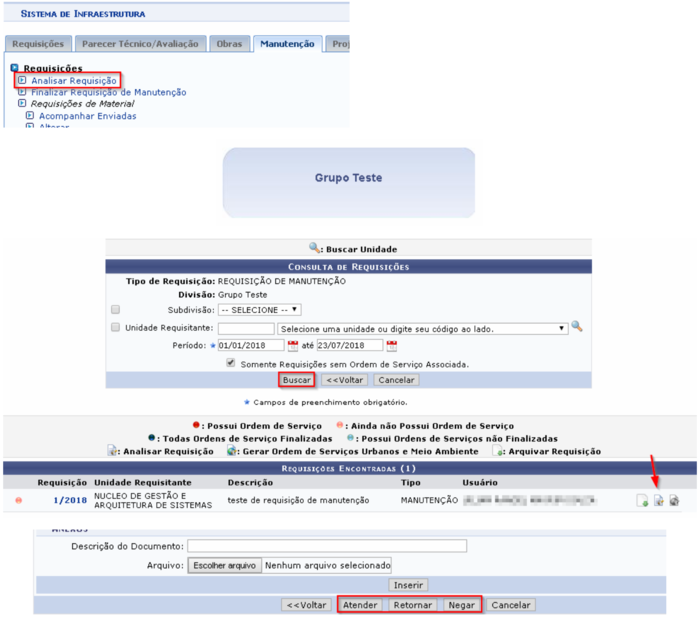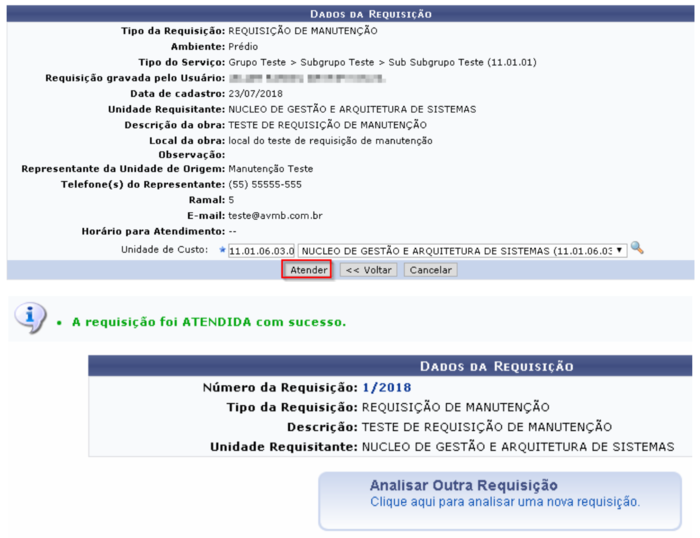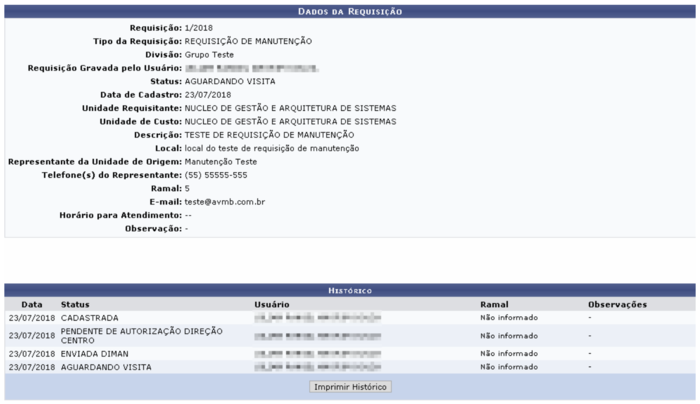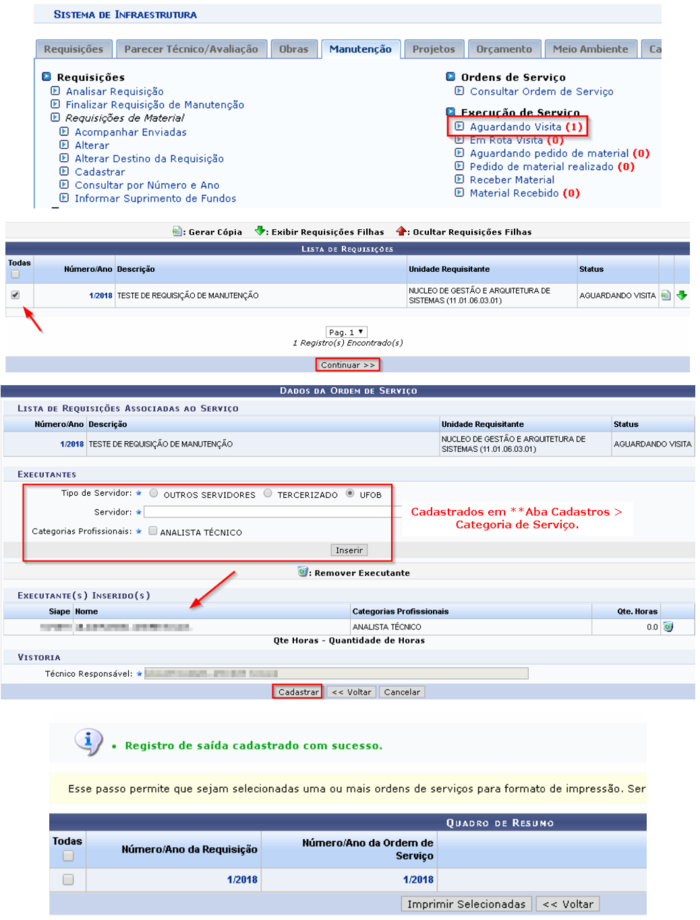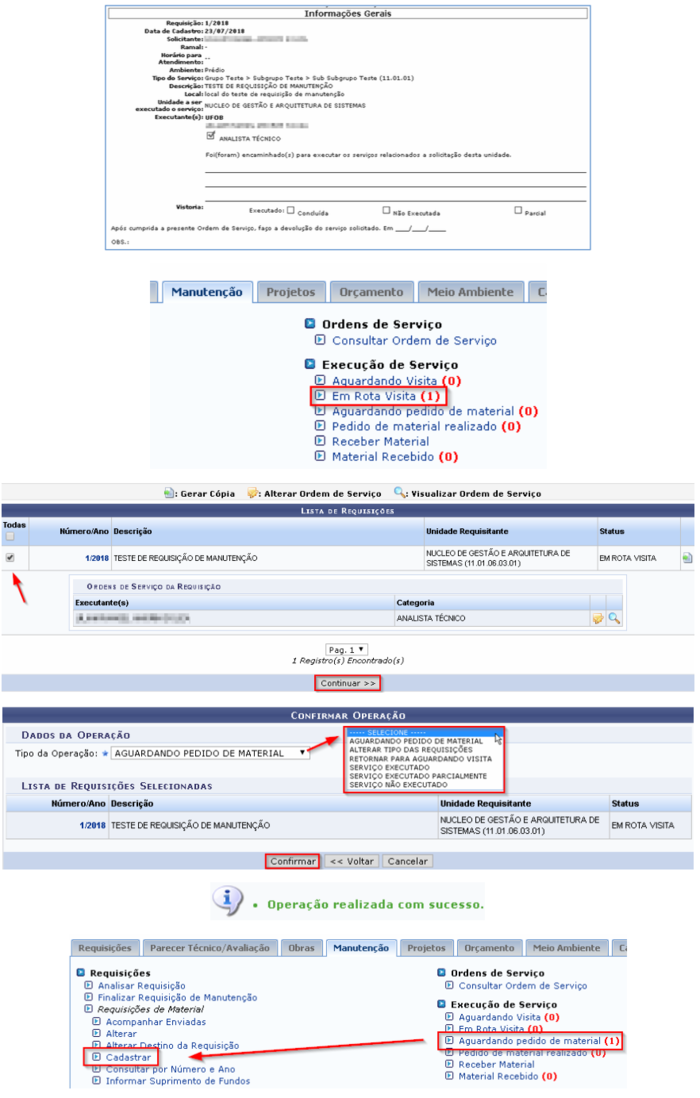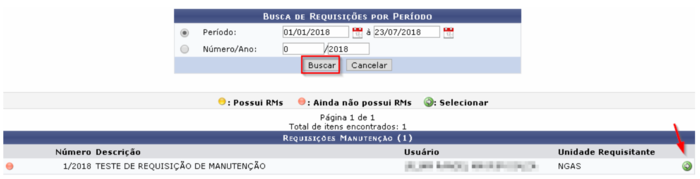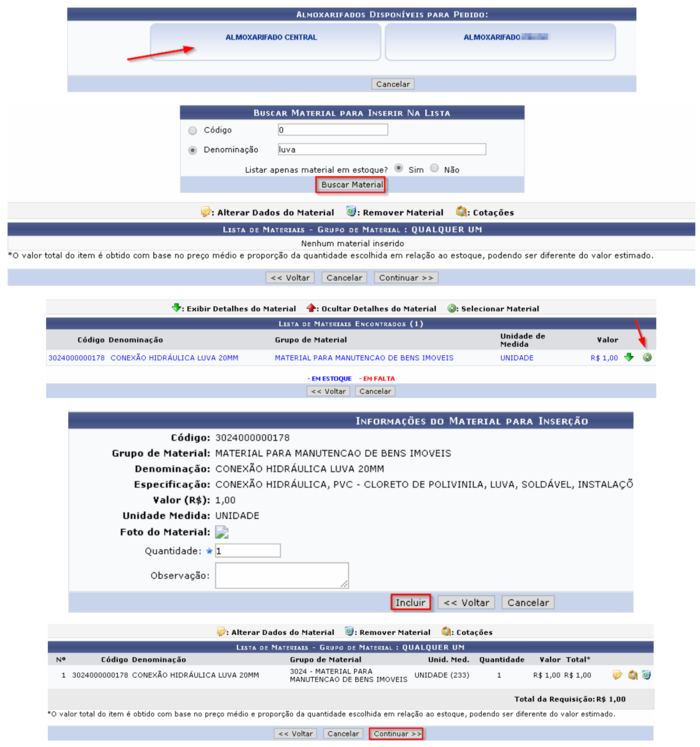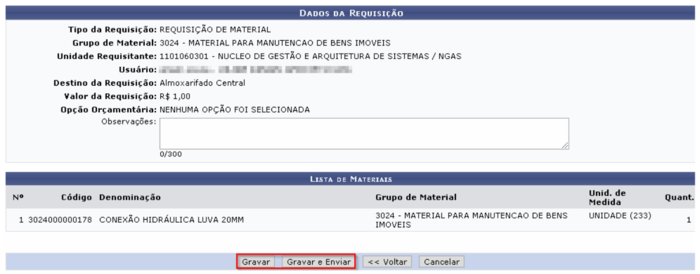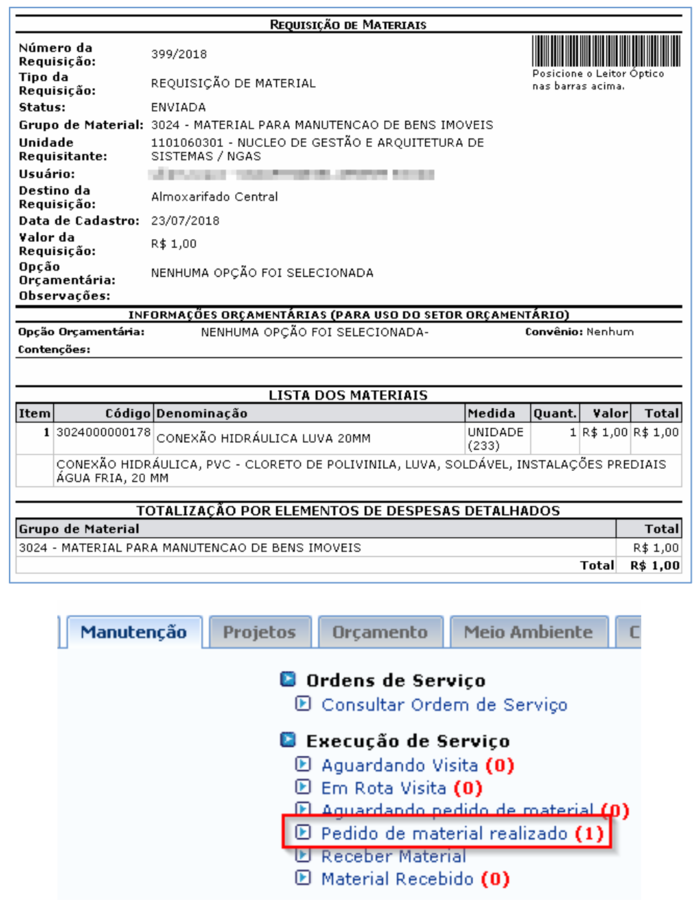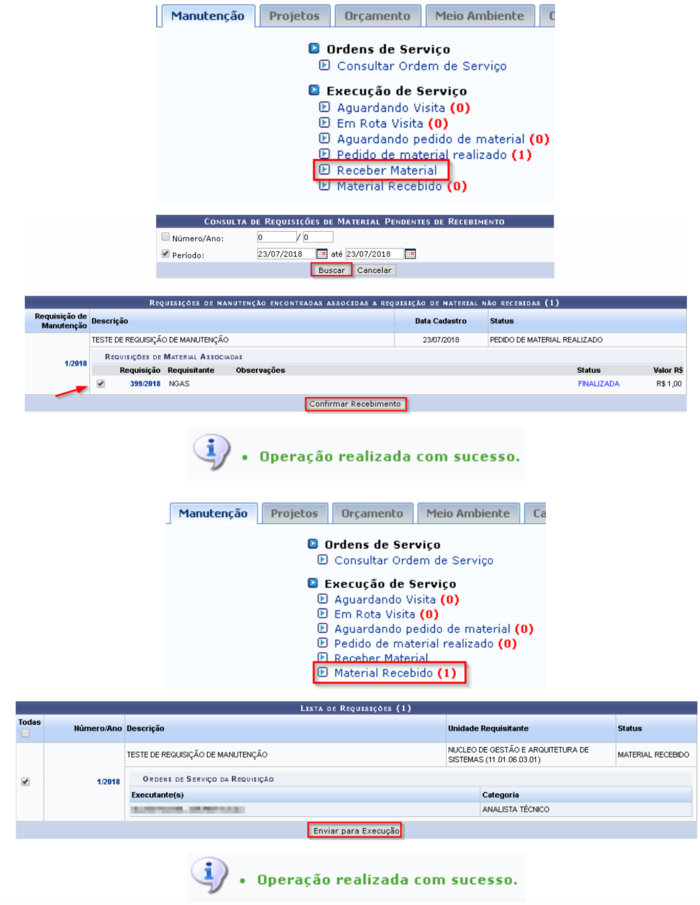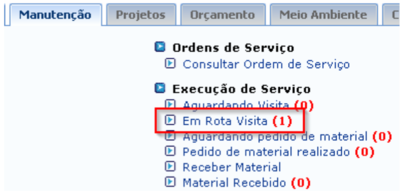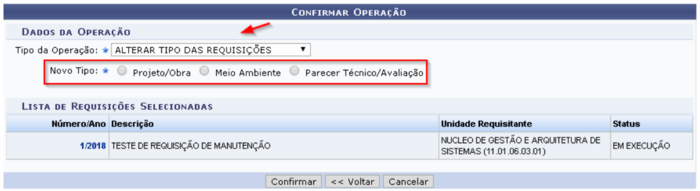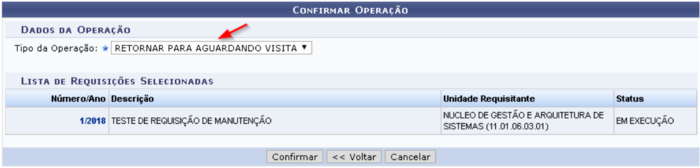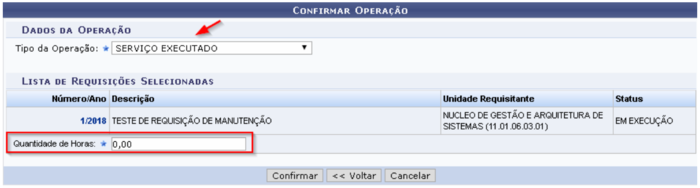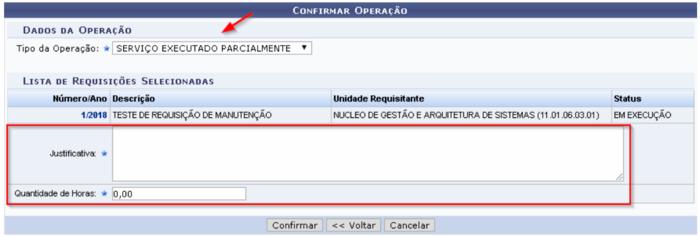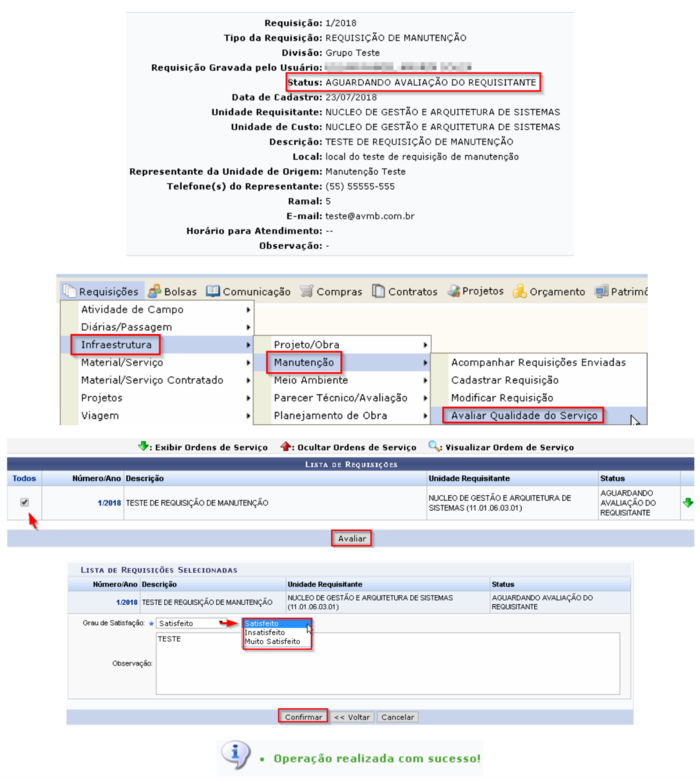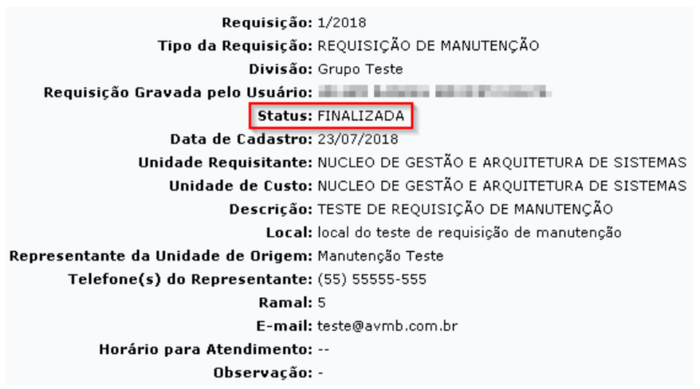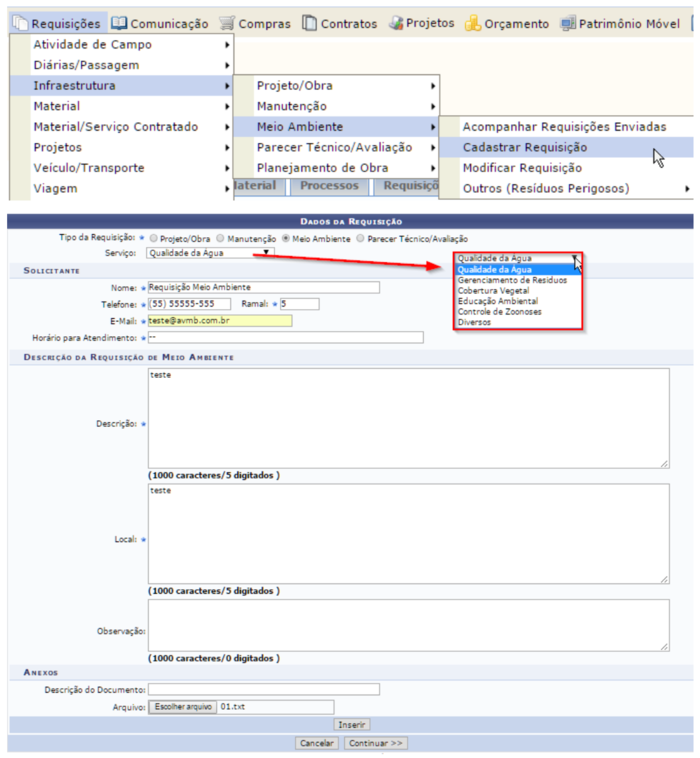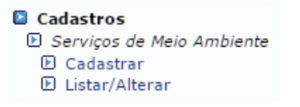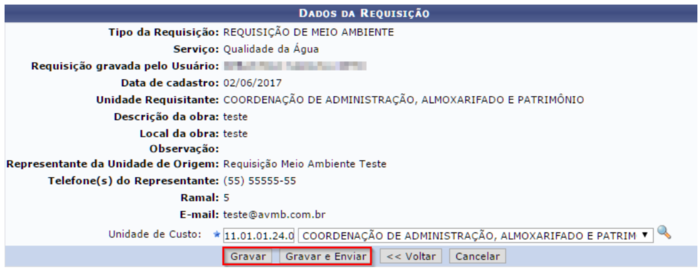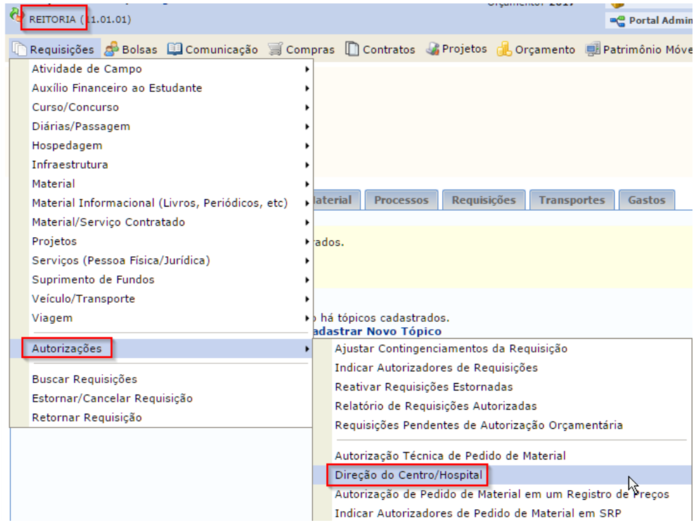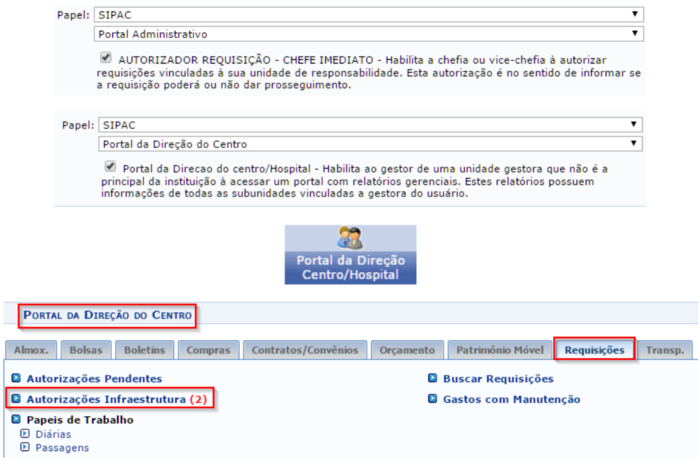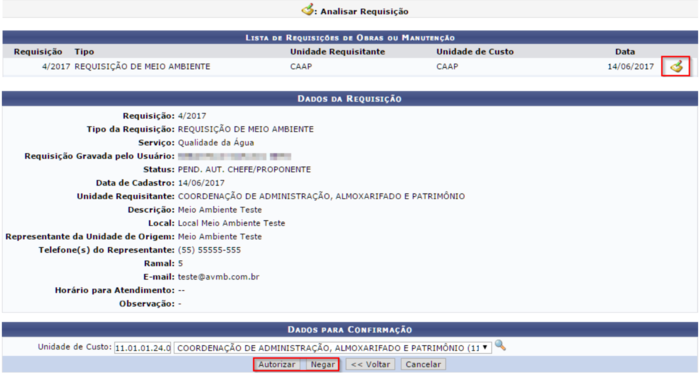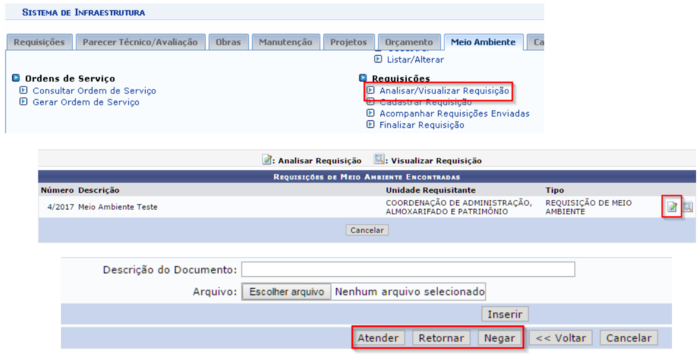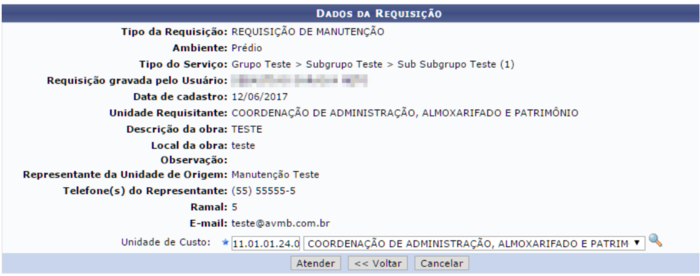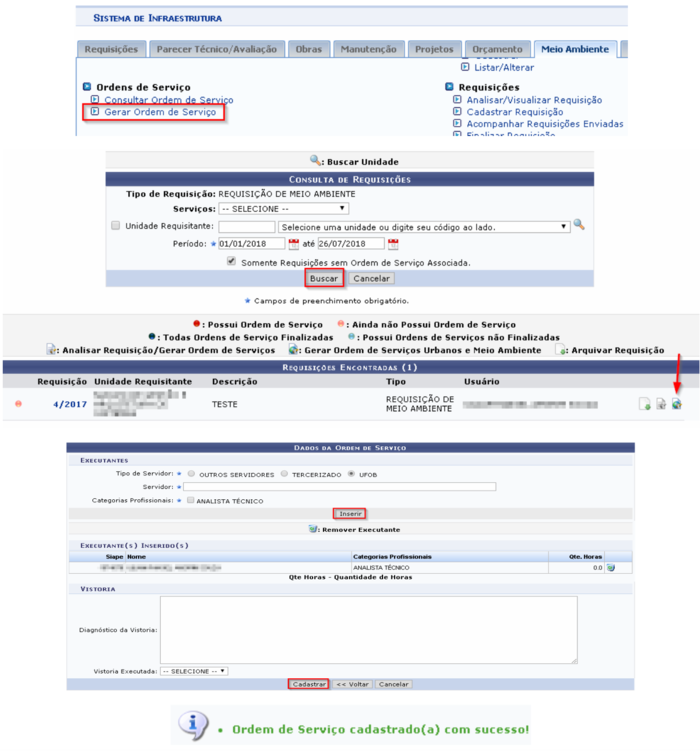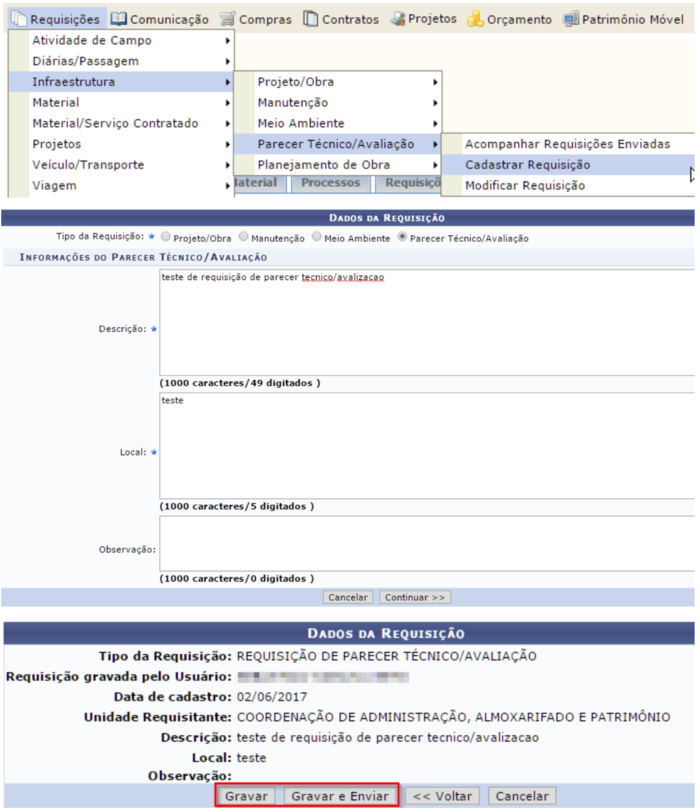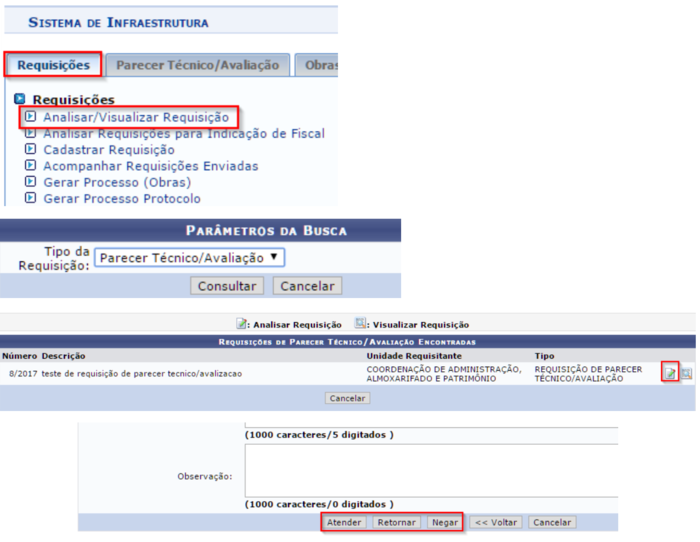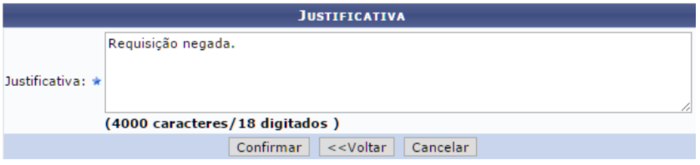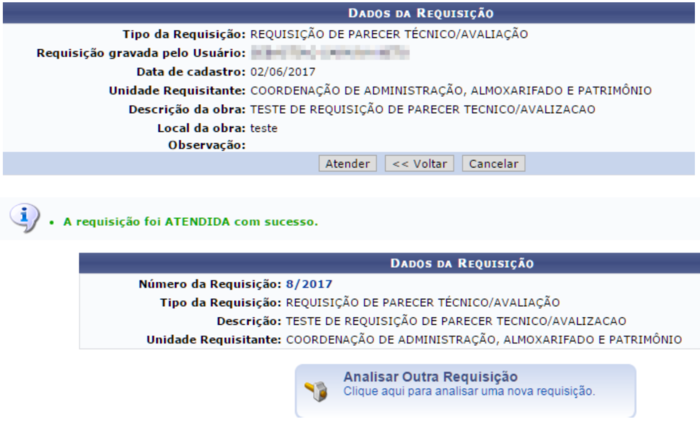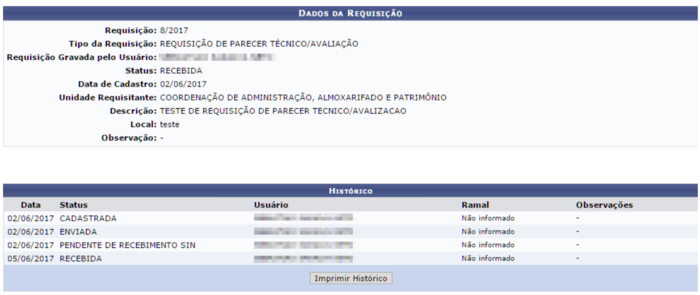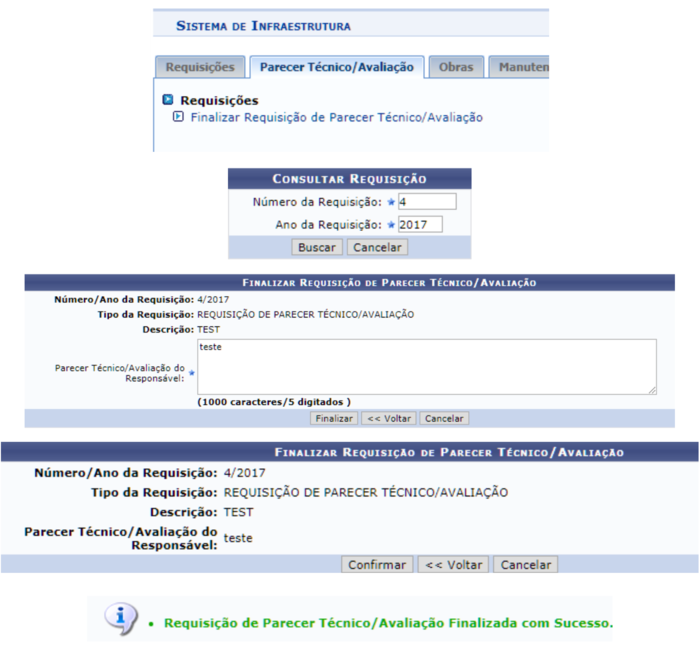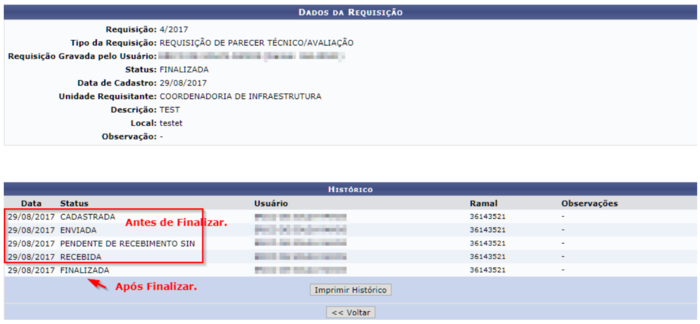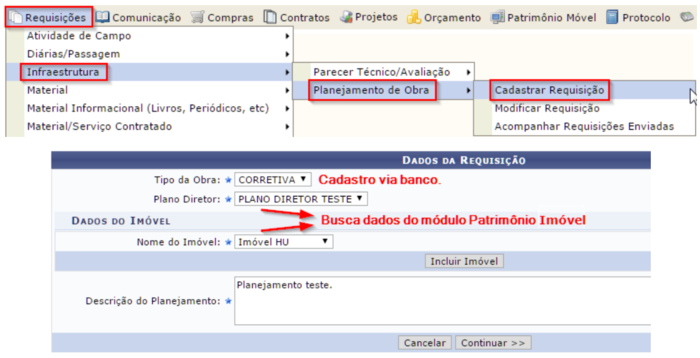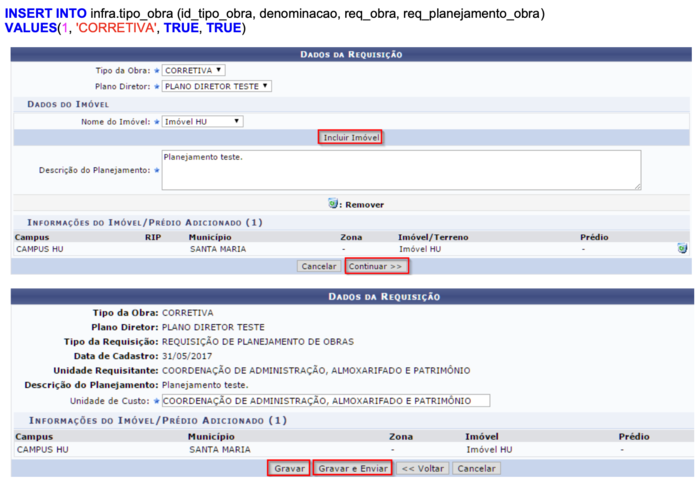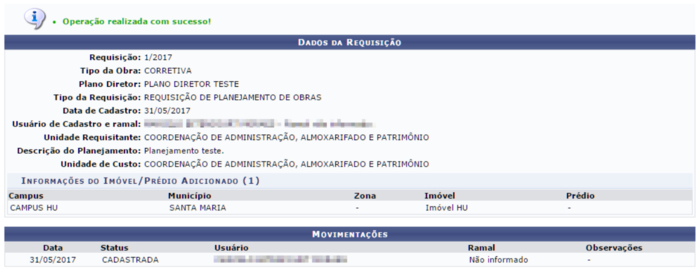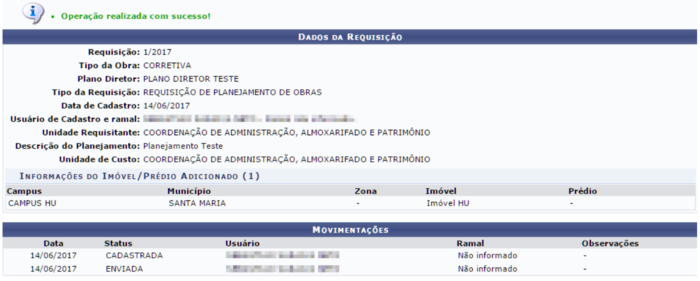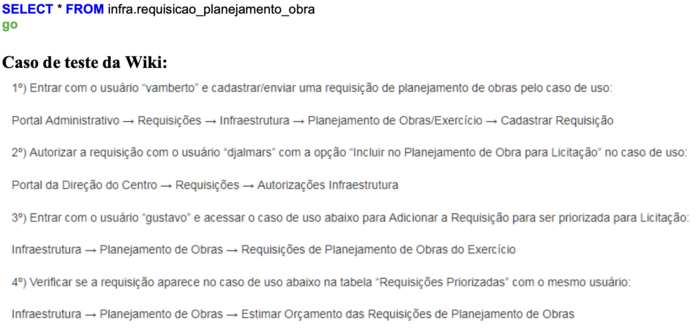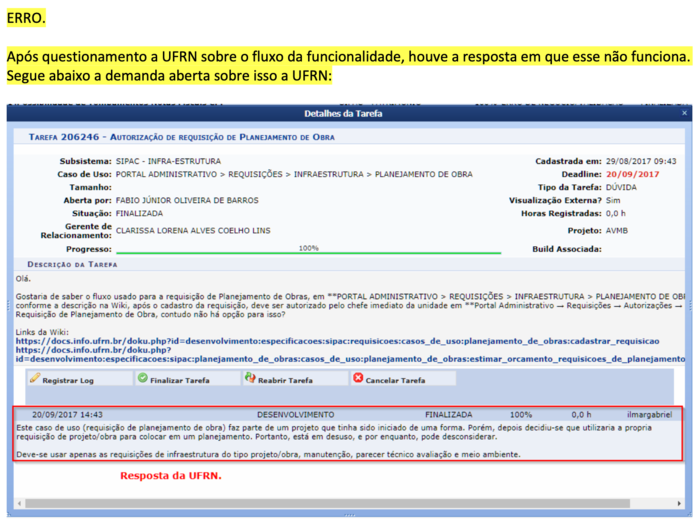Infraestrutura: mudanças entre as edições
| (46 revisões intermediárias pelo mesmo usuário não estão sendo mostradas) | |||
| Linha 366: | Linha 366: | ||
<big>[[Arquivo:SIPAC-Infraestrutura-29Obras.png|borda|semmoldura|700x700px]]</big> | <big>[[Arquivo:SIPAC-Infraestrutura-29Obras.png|borda|semmoldura|700x700px]]</big> | ||
<big><br /></big> | |||
===== <big>Obras</big> ===== | ===== <big>Obras</big> ===== | ||
| Linha 382: | Linha 382: | ||
<big>[[Arquivo:SIPAC-Infraestrutura-31AdicionarPagamentoObra.png|borda|semmoldura|700x700px]]</big> | <big>[[Arquivo:SIPAC-Infraestrutura-31AdicionarPagamentoObra.png|borda|semmoldura|700x700px]]</big> | ||
<big><br /></big> | |||
====== <big>Atualizar E-mail do Fornecedor</big> ====== | ====== <big>Atualizar E-mail do Fornecedor</big> ====== | ||
<big>Usado para alterar ou adicionar e-mail a algum fornecedor.</big> | <big>Usado para alterar ou adicionar e-mail a algum fornecedor.</big> | ||
<big><br /></big> | |||
====== <big>Atualizar/Listar Obras</big> ====== | ====== <big>Atualizar/Listar Obras</big> ====== | ||
<big>Usado para listar e alterar as obras cadastradas, disponibilizando diversas opções.</big> | <big>Usado para listar e alterar as obras cadastradas, disponibilizando diversas opções.</big> | ||
| Linha 394: | Linha 394: | ||
<big>[[Arquivo:SIPAC-Infraestrutura-32AtualizarListarObras.png|borda|semmoldura|700x700px]]</big> | <big>[[Arquivo:SIPAC-Infraestrutura-32AtualizarListarObras.png|borda|semmoldura|700x700px]]</big> | ||
<big><br /></big> | |||
* <big>'''Adicionar Pagamento à Obra:''' segue o fluxo da funcionalidade descrita para isso.</big> | * <big>'''Adicionar Pagamento à Obra:''' segue o fluxo da funcionalidade descrita para isso.</big> | ||
<big><br /></big> | |||
* <big>'''Atualizar Status:''' usado para atualizar o status da obra.</big> | * <big>'''Atualizar Status:''' usado para atualizar o status da obra.</big> | ||
<big>[[Arquivo:SIPAC-Infraestrutura-33AtualizarStatus.png|borda|semmoldura|700x700px]]</big> | <big>[[Arquivo:SIPAC-Infraestrutura-33AtualizarStatus.png|borda|semmoldura|700x700px]]</big> | ||
<big><br /></big> | |||
* <big>'''Despacho da Obra:''' segue o mesmo fluxo da funcionalidades descrita para isso.</big> | * <big>'''Despacho da Obra:''' segue o mesmo fluxo da funcionalidades descrita para isso.</big> | ||
<big><br /></big> | |||
* <big>'''Livro Ocorrência:''' usado para mostrar as alterações de status da obra;</big> | * <big>'''Livro Ocorrência:''' usado para mostrar as alterações de status da obra;</big> | ||
<big>[[Arquivo:SIPAC-Infraestrutura-34LivroOcorrencia.png|borda|semmoldura|700x700px]]</big> | <big>[[Arquivo:SIPAC-Infraestrutura-34LivroOcorrencia.png|borda|semmoldura|700x700px]]</big> | ||
<big><br /></big> | |||
* <big>'''Planilha Orçamentária:''' tem a finalidade apresentar o total de projetos complementares, planilha essa cadastrada na aba Orçamento > Cadastrar/Listar/Alterar.</big> | * <big>'''Planilha Orçamentária:''' tem a finalidade apresentar o total de projetos complementares, planilha essa cadastrada na aba Orçamento > Cadastrar/Listar/Alterar.</big> | ||
<big><br /></big> | |||
* <big>'''Projetos''': lista os projetos da obra, visualizando detalhes da requisição e dos processos associados.</big> | * <big>'''Projetos''': lista os projetos da obra, visualizando detalhes da requisição e dos processos associados.</big> | ||
<big><br /></big> | |||
* <big>'''Álbum de Fotografias:''' usado para visualizar as fotografias inseridas às obras, adicionadas em Fotografias > Associar Fotografias a uma Obra.</big> | * <big>'''Álbum de Fotografias:''' usado para visualizar as fotografias inseridas às obras, adicionadas em Fotografias > Associar Fotografias a uma Obra.</big> | ||
<big><br /></big> | |||
* <big>'''Contrato da Obra''': usado para visualizar o contrato atrelado à obra.</big> | * <big>'''Contrato da Obra''': usado para visualizar o contrato atrelado à obra.</big> | ||
<big><br /></big> | |||
* <big>'''Consultar Notificação:''' usado para mostrar as notificações da obra, registrado na aba Notificações > Registrar Notificação.</big> | * <big>'''Consultar Notificação:''' usado para mostrar as notificações da obra, registrado na aba Notificações > Registrar Notificação.</big> | ||
<big><br /></big> | |||
* <big>'''Andamento da Obra:''' usado para mostrar o Relatório de Andamento da Obra.</big> | * <big>'''Andamento da Obra:''' usado para mostrar o Relatório de Andamento da Obra.</big> | ||
<big>[[Arquivo:SIPAC-Infraestrutura-35AndamentoObra.png|borda|semmoldura|700x700px]]</big> | <big>[[Arquivo:SIPAC-Infraestrutura-35AndamentoObra.png|borda|semmoldura|700x700px]]</big> | ||
<big><br /></big> | |||
* <big>'''Portarias''': usado para visualizar as portarias da obra, cadastrada no item Portarias.</big> | * <big>'''Portarias''': usado para visualizar as portarias da obra, cadastrada no item Portarias.</big> | ||
<big><br /></big> | |||
* <big>'''Remover a Obra''': usado para remover a obra quando não existir um Cronograma atribuído.</big> | * <big>'''Remover a Obra''': usado para remover a obra quando não existir um Cronograma atribuído.</big> | ||
<big><br /></big> | |||
* <big>'''Atualizar a Obra''': usado para alterar os dados de cadastro da obra.</big> | * <big>'''Atualizar a Obra''': usado para alterar os dados de cadastro da obra.</big> | ||
<big><br /></big> | |||
* <big>'''Cronograma Físico''': lista os cronogramas cadastrados à obra.</big> | * <big>'''Cronograma Físico''': lista os cronogramas cadastrados à obra.</big> | ||
<big>[[Arquivo:SIPAC-Infraestrutura-36CronogramaFisico.png|borda|semmoldura|700x700px]]</big> | <big>[[Arquivo:SIPAC-Infraestrutura-36CronogramaFisico.png|borda|semmoldura|700x700px]]</big> | ||
<big><br /></big> | |||
* <big>'''Empenho''': lista os empenhos da obra.</big> | * <big>'''Empenho''': lista os empenhos da obra.</big> | ||
<big><br /></big> | |||
* <big>'''Ordem de Serviço:''' mostrar a ordem de serviço da obra, cadastrado no fluxo que segue a sua descrição.</big> | * <big>'''Ordem de Serviço:''' mostrar a ordem de serviço da obra, cadastrado no fluxo que segue a sua descrição.</big> | ||
<big><br /></big> | |||
* <big>'''Processos''': lista os processos cadastrado para à obra, cadastrados pela funcionalidade descrita para isso.</big> | * <big>'''Processos''': lista os processos cadastrado para à obra, cadastrados pela funcionalidade descrita para isso.</big> | ||
<big><br /></big> | |||
* <big>'''Imprimir''': usado para visualizar o relatório de controle financeiro e prazos da obra.</big> | * <big>'''Imprimir''': usado para visualizar o relatório de controle financeiro e prazos da obra.</big> | ||
<big>[[Arquivo:SIPAC-Infraestrutura-37Imprimir.png|borda|semmoldura|700x700px]]</big> | <big>[[Arquivo:SIPAC-Infraestrutura-37Imprimir.png|borda|semmoldura|700x700px]]</big> | ||
<big><br /></big> | |||
===== <big>Cadastrar Obras</big> ===== | |||
<big>Usado para o cadastro das obras da instituição, onde essas são construções realizadas ou a serem realizadas.</big> | |||
* <big>Necessário que haja contrato cadastrado, dispensando o uso deste somente para a opção EXTERNA. O contrato deve ter subtipo: OBRAS E SERVIÇOS DE ENGENHARIA.</big> | |||
<code><big>SELECT * FROM contratos.contrato</big></code> | |||
<code><big>UPDATE contratos.contrato SET id_sub_tipo=2 --OBRAS E SERVIÇOS DE ENGENHARIA</big></code> | |||
* <big>A funcionalidade exige que o contrato tenha um empenho vinculado, porém o módulo Contratos foi alterado para tirar a obrigatoriedade do empenho, já que o módulo orçamento ainda não está implantado. Dessa forma, a funcionalidade foi alterada para não validar empenhos do contrato caso não haja.</big> | |||
<big>[[Arquivo:SIPAC-Infraestrutura-38AlteracaoFuncionalidade.png|borda|semmoldura|700x700px]]</big> | |||
<big><br /></big> | |||
===== <big>Fluxo de cadastro de Obras</big> ===== | |||
<big>[[Arquivo:SIPAC-Infraestrutura-39FluxoObras.png|borda|semmoldura|300x300px]]</big> | |||
<big>Após a busca do contrato, é mostrado este na tela conforme o seu cadastro no Módulo Contratos.</big> | |||
<big>[[Arquivo:SIPAC-Infraestrutura-40BuscaContrato.png|borda|semmoldura|883x883px]]</big> | |||
<big>[[Arquivo:SIPAC-Infraestrutura-41BuscaContrato.png|borda|semmoldura|700x700px]]</big> | |||
<big>Depois de cadastrar a Obra, as opções passam a ser pela funcionalidade Atualizar/Listar Obras, sendo disposto diversas opções para a obra cadastrada, os quais algumas dessas são as mesmas existentes no menu principal.</big> | |||
<big><br /></big> | |||
====== <big>Despacho da Obra</big> ====== | |||
<big>Tem finalidade de emitir um despacho de uma determinada obra realizada. Esse despacho é um comprovante das medições e dos valores de empenho referente a mesma, além de mostrar algumas informações gerais sobre a obra em questão. Nele serão mostradas informações como: empenhos associado a obra, processo licitatório, convênio e prazo de validade da obra. Assim como informações sobre aditivos de prazo e acompanhamento financeiro.</big> | |||
* <big>Pré-condição: Para que exista um despacho de uma obra, é necessário que a mesma tenha uma cronograma físico e medições associadas a esse cronograma.</big> | |||
<big>[[Arquivo:SIPAC-Infraestrutura-42DespachoObra.png|borda|semmoldura|700x700px]]</big> | |||
<big>[[Arquivo:SIPAC-Infraestrutura-43DespachoObra.png|borda|semmoldura|700x700px]]</big> | |||
<big><br /></big> | |||
====== <big>Gerar Processo da Obra</big> ====== | |||
<big>Permite gerar um processo para uma determinada obra, podendo ser um aditivo de prazo ou de serviços extras, um pagamento de medição ou um recebimento provisório.</big> | |||
* <big>Necessário permissão de Cadastrar Protocolo.</big> | |||
<big>[[Arquivo:SIPAC-Infraestrutura-44GerarProcessoObra.png|borda|semmoldura|700x700px]]</big> | |||
* <big>'''Minhas Obras:''' semelhante a funcionalidade Atualizar/Listar Obras, contudo só mostra as obras do usuário.</big> | |||
* <big>'''Obras a Vencer''': lista as obras quando faltar menos de um mês para o término previsto para sua execução.</big> | |||
* <big>'''Obras Vencidas:''' exibe as obras que estão com o prazo de execução expirado.</big> | |||
<big><br /></big> | |||
===== <big>Portarias</big> ===== | |||
====== <big>Atualizar Portaria de Fiscal/Recebimento</big> ====== | |||
<big>Usado par alterar a(s) portaria(s).</big> | |||
<big><br /></big> | |||
====== <big>Buscar Portaria de Fiscal/Recebimento</big> ====== | |||
<big>Usado para mostrar o documento impresso de cada portaria.</big> | |||
<big><br /></big> | |||
====== <big>Gerar Portaria de Fiscal/Recebimento</big> ====== | |||
<big>Permite que o usuário gere uma Portaria de Recebimento. Portarias de Recebimento visam registrar o recebimento de uma requisição de manutenção/obra solicitada ao setor</big> | |||
<big>de infraestrutura.</big> | |||
* <big>Caso seja uma comissão de recebimento provisório, é necessário cadastrar três fiscais;</big> | |||
* <big>Caso seja de Vistoria do fiscal, é necessário que apenas um fiscal seja cadastrado.</big> | |||
<big>[[Arquivo:SIPAC-Infraestrutura-45GerarPortariaFiscal.png|borda|semmoldura|700x700px]]</big> | |||
<big><br /> | |||
[[Arquivo:SIPAC-Infraestrutura-46Portaria.png|borda|semmoldura|500x500px]]</big> | |||
<big><br /> | |||
O nome do Superintendente é alterado pelo seguinte parâmetro:</big> | |||
<big>[[Arquivo:SIPAC-Infraestrutura-47SuperindentendeParametro.png|borda|semmoldura|700x700px]]</big> | |||
<big><br /></big> | |||
====== <big>Gerar Portaria Diversa</big> ====== | |||
<big>É usado para gerar uma portaria genérica, podendo ser utilizada para qualquer fim.</big> | |||
<big>[[Arquivo:SIPAC-Infraestrutura-48GerarPortariaDiversa.png|borda|semmoldura|700x700px]]</big> | |||
<big><br /></big> | |||
===== <big>Obras Vencidas</big> ===== | |||
<big>Exibe as obras que estão vencidas, ou seja, com o prazo de execução expirado.</big> | |||
<big><br /></big> | |||
===== <big>Quadro de Obras em Andamento</big> ===== | |||
<big>Utilizado com a finalidade de exibir as obras em andamento, possibilitando o acompanhamento financeiro e de prazo da obra, além de informações sobre o contrato, licitação, entre outras.</big> | |||
<big>[[Arquivo:SIPAC-Infraestrutura-49ObrasAndamento.png|borda|semmoldura|700x700px]]</big> | |||
<big><br /></big> | |||
===== <big>Termo de Recebimento</big> ===== | |||
====== <big>Gerar Termo de Recebimento</big> ====== | |||
<big>Permite que sejam gerados Termos de Recebimento de obras de infraestrutura.</big> | |||
* <big>Uma obra só pode ter um Termo de Recebimento definitivo;</big> | |||
* <big>Não é possível gerar um Termo de Recebimento para portarias do tipo fiscal;</big> | |||
* <big>Não é possível gerar um Termo de Recebimento para obra sem cronograma;</big> | |||
* <big>Quando o usuário gerar o termo de recebimento da obra, o sistema deve atribuir o status da obra para FINALIZADA quando o termo gerado for do tipo definitivo e “EM RECEBIMENTO PROVISÓRIO” quando o termo gerado for do tipo provisório.</big> | |||
* <big>É necessário que haja requisição no cadastro da obra, sendo adicionado durante esse.</big> | |||
<big>[[Arquivo:SIPAC-Infraestrutura-50TermoRecebimento.png|borda|semmoldura|700x700px]]</big> | |||
<big><br /> | |||
[[Arquivo:SIPAC-Infraestrutura-51TermoRecebimento.png|borda|semmoldura|500x500px]]</big> | |||
<big><br /></big> | |||
====== <big>Listar/Alterar Termo de Recebimento</big> ====== | |||
<big>Usado para listar ou alterar o termo de recebimento</big> | |||
<big><br /></big> | |||
===== <big>Fotografias</big> ===== | |||
====== <big>Associar Fotografias a uma Obra</big> ====== | |||
<big>Usado para adicionar foto(s) a obra(s).</big> | |||
* <big>Pré-condição: Ter a obra cadastrada no sistema.</big> | |||
<big>[[Arquivo:SIPAC-Infraestrutura-52Fotografias.png|borda|semmoldura|700x700px]]</big> | |||
<big><br /></big> | |||
====== <big>Visualizar Álbum de Fotos</big> ====== | |||
<big>Usado para visualizar as fotos das obras</big> | |||
<big>[[Arquivo:SIPAC-Infraestrutura-53AlbumFotos.png|borda|semmoldura|700x700px]]</big> | |||
<big><br /></big> | |||
===== <big>Ordem de Serviço</big> ===== | |||
====== <big>Alterar Ordem de Serviço</big> ====== | |||
<big>Permite alterar a ordem de serviço.</big> | |||
<big><br /></big> | |||
====== <big>Criar Ordem de Serviço</big> ====== | |||
<big>Permite gerar a ordem de serviço para a obra.</big> | |||
* <big>A obra deve estar vinculada ao Contrato com modalidade DL (Dispensa de Licitação) ou IN (Inexigibilidade) e subtipo Obras e Serviços de Engenharia.</big> | |||
<big>[[Arquivo:SIPAC-Infraestrutura-54OrdemServico.png|borda|semmoldura|857x857px]]</big> | |||
<big><br /></big> | |||
====== <big>Remover Ordem de Serviço</big> ====== | |||
<big>Permite remover a ordem de serviço.</big> | |||
<big><br /></big> | |||
====== <big>Visualizar Ordem de Serviço</big> ====== | |||
<big>Permite visualizar a ordem de serviço.</big> | |||
* <big>Caso não seja informado nenhum filtro de busca, o sistema irá buscar todas as obras cadastradas que possuem ordem de serviço ativas associadas as mesmas.</big> | |||
* <big>O sistema deve permitir que o fiscal de contrato acesse a funcionalidade mesmo que o contrato esteja com período de vigência vencido.</big> | |||
<big><br /> | |||
<br /></big> | |||
===== <big>Notificações</big> ===== | ===== <big>Notificações</big> ===== | ||
<big>[[Arquivo:SIPAC-Infraestrutura-55Notificacoes.png|borda|semmoldura|700x700px]]</big> | |||
<big><br /></big> | |||
====== <big>Fiscal</big> ====== | |||
<big>'''Registrar Notificação:''' Permite que sejam registradas Notificações de Fiscal para os fiscais responsáveis pelo acompanhamento das obras cadastradas no sistema</big> | |||
<big>[[Arquivo:SIPAC-Infraestrutura-56FiscalRegistrarNotificacao.png|borda|semmoldura|700x700px]]</big> | |||
<big>[[Arquivo:SIPAC-Infraestrutura-57FiscalRegistrarNotificacao.png|borda|semmoldura|500x500px]]</big> | |||
<big><br /></big> | |||
<big>'''Atualizar Notificação:''' Tem a finalidade de permitir atualizar a notificação registrada para o fiscal.</big> | |||
<big><br /> | |||
'''Consultar Notificação:''' Tem a finalidade de permitir somente a consulta da notificação aplica ao fiscal.</big> | |||
====== <big>Empresa</big> ====== | |||
<big>'''Registrar Notificação:''' tem como finalidade a notificação de um fornecedor pendente de serviço/obra por um Gestor Obra.</big> | |||
* <big>O Prazo tem que ser maior que zero;</big> | |||
* <big>É necessário que o parâmetro 1_700_22 esteja configurado com a unidade.</big> | |||
<big>[[Arquivo:SIPAC-Infraestrutura-58EmpresaRegistrarNotificacao.png|borda|semmoldura|700x700px]]</big> | |||
<big><br /></big> | |||
<big>'''Atualizar Notificação:''' tem como finalidade permitir a alteração da notificação aplicada a um determinado fornecedor.</big> | |||
<big><br /> | |||
'''Registrar Notificação Avulsa:''' registra as notificações para as empresas onde o usuário tem a possibilidade de informar o texto do documento.</big> | |||
<big>[[Arquivo:SIPAC-Infraestrutura-59RegistrarNotificacaoAvulsa.png|borda|semmoldura|891x891px]]</big> | |||
<big><br /></big> | |||
<big><br /> | |||
'''Atualizar Notificação Avulsa:''' permite a alteração da notificação avulsa gerada no caso de uso Registrar Notificação Empresa.</big> | |||
<big><br /> | |||
'''Visualizar Notificação:''' tem a finalidade mostrar a notificação aplicada ao fornecedor. Envolvidos: Usuários da Divisão de Obras da Infraestrutura.</big> | |||
<big><br /></big> | |||
===== <big>Cronograma Físico</big> ===== | ===== <big>Cronograma Físico</big> ===== | ||
<big>[[Arquivo:SIPAC-Infraestrutura-60CronogramaFisico.png|borda|semmoldura|700x700px]]</big> | |||
<big><br /></big> | |||
====== <big>Atualizar Cronograma</big> ====== | |||
<big>Permite que os cronograma físicos sejam alterados.</big> | |||
<big><br /></big> | |||
====== <big>Cadastrar Cronograma</big> ====== | |||
<big>Usado para cadastrar um cronograma físico, sendo utilizado para cadastrar serviços.</big> | |||
* <big>Necessário que as obras possuam requisições e empenho para ficar disponível;</big> | |||
* <big>São listadas apenas as obras que não possuem valores excedentes;</big> | |||
* <big>Para cadastrar o cronograma deve ser inserido pelo menos um serviço de obra;</big> | |||
* <big>Não é permitido inserir serviços com o mesmo número do item;</big> | |||
* <big>Não é permitido inserir itens com o mesmo número e cuja soma do percentual ultrapasse os 100%;</big> | |||
* <big>Não é possível alterar um cronograma para obras que possuam um termo de recebimento definitivo;</big> | |||
* <big>O cronograma físico do tipo ‘normal’ é gerado por obra/licitação, requisição de obra e empenho;</big> | |||
<big><br /> | |||
Verificar se mantem a obrigatoriedade de empenho para essa funcionalidade, pois como não tem no contrato e no cadastro de obra.</big> | |||
<big><br /> | |||
[[Arquivo:SIPAC-Infraestrutura-61EmpenhoContratoSQL.png|borda|semmoldura|700x700px]]</big> | |||
<big><br /> | |||
[[Arquivo:SIPAC-Infraestrutura-62EmpenhoContrato.png|borda|semmoldura|1017x1017px]]</big> | |||
<big><br /> | |||
[[Arquivo:SIPAC-Infraestrutura-63EmpenhoContrato.png|borda|semmoldura|700x700px]]</big> | |||
<big><br /></big> | |||
====== <big>Cadastrar Extraordinário</big> ====== | |||
<big>Usado para cadastrar um cronograma do tipo extraordinário, esse é utilizado para cadastrar serviços extras que não estavam previstos no cronograma físico inicial da obra.</big> | |||
* <big>Pré-condição: Ter realizado um cadastro de aditivo (módulo Contratos) informando valor extra.</big> | |||
<big><br /></big> | |||
====== <big>Cadastrar Medição</big> ====== | |||
<big>Tem a finalidade de permitir o cadastro das medições da obra.</big> | |||
* <big>Pré-condições: obra cadastrada, cronograma cadastrado, usuário com papel de ADMINISTRADOR LOCAL SUPINFRA, GESTOR DE ACOMPANHAMENTO DE OBRAS, GESTOR DE CRONOGRAMA ou FISCAL DE OBRA;</big> | |||
* <big>O número da medição informada não pode ser superior a quantidade de medições (quantidade);</big> | |||
* <big>É possível cadastrar um cronograma mesmo que a obra possua um termo de recebimento com os status de definitivo, provisório e provisório parcial.</big> | |||
<big>[[Arquivo:SIPAC-Infraestrutura-64CadastrarMedicao.png|borda|semmoldura|700x700px]]</big> | |||
<big><br /> | |||
[[Arquivo:SIPAC-Infraestrutura-65CadastrarMedicao.png|borda|semmoldura|700x700px]]</big> | |||
<big><br /></big> | |||
====== <big>Cadastrar Reequilíbrio</big> ====== | |||
<big>Permite o cadastro do reequilíbrio.</big> | |||
* <big>É exibida a lista de obras com atributos Requisição, Descrição e Licitação. Este caso de uso está especificado em Cadastrar Extraordinário.</big> | |||
<big><br /></big> | |||
====== <big>Imprimir Cronograma</big> ====== | |||
<big>Exibe os valores de itens de serviços inseridos, totais acumulados e parciais.</big> | |||
<big>[[Arquivo:SIPAC-Infraestrutura-66ImprimirCronograma.png|borda|semmoldura|700x700px]]</big> | |||
<big><br /> | |||
[[Arquivo:SIPAC-Infraestrutura-67ImprimirCronograma.png|borda|semmoldura|700x700px]]</big> | |||
<big><br /></big> | |||
====== <big>Manual do Cadastro de Cronograma Físico e Medição</big> ====== | |||
<big>Permite ao usuário realizar o download do manual de Cronograma Físico</big> | |||
<big><br /></big> | |||
===== <big>Relatórios</big> ===== | ===== <big>Relatórios</big> ===== | ||
<big>[[Arquivo:SIPAC-Infraestrutura-68Relatorios.png|borda|semmoldura|700x700px]]</big> | |||
<big><br /></big> | |||
====== <big>Relatório Geral de Obras</big> ====== | |||
<big>[[Arquivo:SIPAC-Infraestrutura-69RelatorioGeralObras.png|borda|semmoldura|700x700px]]</big> | |||
<big><br /></big> | |||
====== <big>Relatório de Andamento da Obra</big> ====== | |||
<big>[[Arquivo:SIPAC-Infraestrutura-70RelatorioAndamentoObras.png|semmoldura|700x700px]]</big> | |||
<big><br /></big> | |||
====== <big>Relatório de Resumo de Obras</big> ====== | |||
<big>[[Arquivo:SIPAC-Infraestrutura-71RelatorioResumoObras.png|borda|semmoldura|700x700px]]</big> | |||
<big><br /></big> | |||
====== <big>Relatório de Obras por Fiscal</big> ====== | |||
<big>[[Arquivo:SIPAC-Infraestrutura-72RelatorioObrasFiscal.png|borda|semmoldura|700x700px]]</big> | |||
<big><br /></big> | |||
====== <big>Relatório de Obras por Modalidade</big> ====== | |||
<big>[[Arquivo:SIPAC-Infraestrutura-73RelatorioObrasModalidade.png|borda|semmoldura|700x700px]]</big> | |||
<big><br /></big> | |||
====== <big>Relatório Resumo de Obras por Empresa</big> ====== | |||
<big>[[Arquivo:SIPAC-Infraestrutura-74RelatorioObrasEmpresa.png|borda|semmoldura|700x700px]]</big> | |||
<big><br /></big> | |||
====== <big>Relatório Quadro Notificação de Empresas</big> ====== | |||
<big>[[Arquivo:SIPAC-Infraestrutura-75RelatorioQuadroNotificacaoEmpresas.png|borda|semmoldura|700x700px]]</big> | |||
<big><br /></big> | |||
====== <big>Relatório de Controle Fiscal e Prazo de Execução de Obras</big> ====== | |||
<big>[[Arquivo:SIPAC-Infraestrutura-76RelatorioControleFiscal.png|borda|semmoldura|700x700px]]</big> | |||
<big><br /></big> | |||
====== <big>Processos Relacionados a Obra por Fiscais</big> ====== | |||
<big>-</big> | |||
====== <big>Gastos Anuais com Obras</big> ====== | |||
<big>-</big> | |||
<big><br /></big> | |||
==== <big>Manutenção</big> ==== | ==== <big>Manutenção</big> ==== | ||
<big>[[Arquivo:SIPAC-Infraestrutura-77Manutencao.png|borda|semmoldura|700x700px]]</big> | |||
<big><br /></big> | |||
===== <big>Ordens de Serviço</big> ===== | |||
====== <big>Alterar/Remover Ordem de Serviço</big> ====== | |||
<big>Usado para visualizar, alterar e/ou remover ordens de serviço relacionadas às requisições de manutenção.</big> | |||
* <big>Pré-condição: O usuário deve ter o perfil de Gestor de Manutenção para executar esta funcionalidade.</big> | |||
<big>[[Arquivo:SIPAC-Infraestrutura-78AlterarOrdemServico.png|borda|semmoldura|700x700px]]</big> | |||
<big><br /></big> | |||
====== <big>Consultar Ordem de Serviço</big> ====== | |||
<big>Mesma funcionalidade Alterar/Remover Ordem de Serviço.</big> | |||
<big><br /></big> | |||
====== <big>Gerar Ordem de Serviço</big> ====== | |||
<big>Funcionalidade usada para gerar ordens de serviço para requisições de tipo manutenção. A ordem de serviço é um documento que tem a função de emitir comunicações sobre o que</big> | |||
<big>deve ser executado a respeito de uma manutenção.</big> | |||
* <big>Necessário que haja Grupo de Requisição de Manutenção, cadastrado na aba Cadastro.</big> | |||
<big>[[Arquivo:SIPAC-Infraestrutura-79GerarOrdemServico.png|borda|semmoldura|700x700px]]</big> | |||
<big><br /> | |||
[[Arquivo:SIPAC-Infraestrutura-80GerarOrdemServico.png|borda|semmoldura|700x700px]]</big> | |||
<big><br /></big> | |||
* <big>Analisar Requisição/Gerar Ordem de Serviço:</big> | |||
<big>[[Arquivo:SIPAC-Infraestrutura-81AnalisarRequisicao.png|borda|semmoldura|700x700px]]</big> | |||
<big><br /> | |||
Pra que essa funcionalidade funcione, é necessário setar o parâmetro ‘1_400_22’ com o ID da unidade 1100 que no caso é 605, listando todos os servidores no item Técnico Responsável.</big> | |||
<big><br /></big> | |||
<big>Tela preenchida para continuação do fluxo de geração de Ordem de Serviço:</big> | |||
<big>[[Arquivo:SIPAC-Infraestrutura-82DadosOrdemServico.png|borda|semmoldura|700x700px]]</big> | |||
<big><br /> | |||
[[Arquivo:SIPAC-Infraestrutura-83DadosOrdemServico.png|borda|semmoldura|761x761px]]</big> | |||
<big><br /></big> | |||
* <big>Gerar Ordem de Serviços Urbanos e Meio Ambiente: Funcionalidade executada na aba Meio Ambiente, o qual é igual, porém com essa opção ativa.</big> | |||
* <big>Arquivar:</big> | |||
<big>[[Arquivo:SIPAC-Infraestrutura-84Arquivar.png|borda|semmoldura|700x700px]]</big> | |||
<big><br /></big> | |||
<big><br /></big> | |||
<big>Após o arquivamento da Ordem de Serviço, a requisição fica com status ARQUIVADA, podendo ser visualizado em ** Aba Requisições > Menu Requisições > Acompanhar Requisições Enviadas.</big> | |||
<big>Não encontrado uma forma de desfazer o arquivamento da Ordem de Serviço.</big> | |||
<big><br /></big> | |||
===== <big>Requisições</big> ===== | |||
====== <big>Finalizar Requisição de Manutenção</big> ====== | |||
<big>Tem objetivo de encerrar requisições atendidas, concluídas, ou mesmo por motivos específicos como falta de material para execução do serviço solicitado, falta de mão de obra para efetuar o serviço ou que estejam pendentes a um certo tempo.</big> | |||
* <big>Só é possível finalizar requisições de manutenção com os seguintes status: Atendida.</big> | |||
<big><br /></big> | |||
====== <big>Requisições de Material</big> ====== | |||
<big>Obs.: Funcionalidades atreladas ao módulo Almoxarifado.</big> | |||
* <big>'''Acompanhar Enviadas:''' permite aos responsáveis pelos diversos setores de almoxarifados, acompanhar e gerenciar as requisições relacionadas com almoxarifado.</big> | |||
* <big>'''Alterar''': permite aos secretários e chefes de unidade modificar as requisições de material gravadas e/ou pendentes de passar pelo vínculo orçamentário.</big> | |||
* <big>'''Alterar Destino da Requisição''': tem a finalidade de alterar o almoxarifado ao qual se destina a requisição.</big> | |||
* <big>'''Cadastrar''': usado para cadastro de material de requisições de manutenção, possibilitando o cadastro sem a necessidade de acesso ao Portal Administrativo para realizar o procedimento.</big> | |||
** <big>Pré-condição: É necessário que o usuário tenha permissão de GESTOR INSTITUIÇÃO, REQUISITOR ou REQUISITOR DE MATERIAL e a unidade estar associada ao almoxarifado;</big> | |||
** <big>O fluxo é concluído no módulo Almoxarifado com o atendimento da requisição.</big> | |||
<big>[[Arquivo:SIPAC-Infraestrutura-85CadastrarRequisicaoMaterial.png|borda|semmoldura|700x700px]]</big> | |||
<big>[[Arquivo:SIPAC-Infraestrutura-86CadastrarRequisicaoMaterial.png|borda|semmoldura|994x994px]]</big> | |||
<big><br /></big> | |||
<big><br /></big> | |||
<big>'''Gravar''' apenas salva a requisição, sendo necessário concluí-la posteriormente;</big> | |||
<big>'''Gravar''' e Enviar finaliza o cadastro de requisição de material.</big> | |||
<big>[[Arquivo:SIPAC-Infraestrutura-87GravarEnviar.png|borda|semmoldura|500x500px]]</big> | |||
<big><br /></big> | |||
<big><br /></big> | |||
<big>'''Continuação do fluxo''': no módulo Almoxarifado, sendo necessário que o gestor realize o atendimento da requisição.</big> | |||
<big>[[Arquivo:SIPAC-Infraestrutura-88ContinuacaoFluxo.png|borda|semmoldura|700x700px]]</big> | |||
<big><br /></big> | |||
* <big>'''Consultar por Número e Ano:''' tem a finalidade de mostrar requisições de materiais associadas a requisição de manutenção.</big> | |||
* <big>'''Informar Suprimento de Fundos:''' tem a finalidade de listar as requisições de manutenção de suprimento de fundos.</big> | |||
<big><br /></big> | |||
====== <big>Requisições em Registro de Preços</big> ====== | |||
* <big>'''Cadastrar''': usado para cadastrar uma requisição de registro de preço sem a necessidade de sair do módulo, contudo é necessário saber o número da requisição.</big> | |||
<big>[[Arquivo:SIPAC-Infraestrutura-89CadastrarRequisicaoRegistroPreco.png|borda|semmoldura|300x300px]]</big> | |||
<big><br /></big> | |||
====== <big>Requisições de Itens Contratados</big> ====== | |||
* <big>'''Cadastrar:''' permite que itens contratados sejam associados a requisição de infraestrutura, sendo semelhante a funcionalidade anterior.</big> | |||
<big><br /></big> | |||
===== <big>Relatórios</big> ===== | |||
====== <big>Manutenção por Grupo de Trabalho</big> ====== | |||
<big>[[Arquivo:SIPAC-Infraestrutura-90RelatorioManutencaoGrupoTrabalho.png|borda|semmoldura|700x700px]]</big> | |||
<big><br /></big> | |||
====== <big>Manutenções de uma Unidade</big> ====== | |||
<big>-</big> | |||
<big><br /></big> | |||
====== <big>Materiais de um Serviço</big> ====== | |||
<big>-</big> | |||
<big><br /></big> | |||
====== <big>Requisições Pendentes</big> ====== | |||
<big>-</big> | |||
<big><br /></big> | |||
====== <big>Requisições Aguardando Execução</big> ====== | |||
<big>-</big> | |||
<big><br /></big> | |||
====== <big>Serviços de Manutenção</big> ====== | |||
<big>[[Arquivo:SIPAC-Infraestrutura-91RelatorioServicosManutencao.png|borda|semmoldura|700x700px]]</big> | |||
<big><br /></big> | |||
====== <big>Serviços por Unidade</big> ====== | |||
<big>-</big> | |||
<big><br /></big> | |||
====== <big>Desempenho de Serviços por Período</big> ====== | |||
<big>-</big> | |||
<big><br /></big> | |||
====== <big>Serviço por Responsável</big> ====== | |||
<big>[[Arquivo:SIPAC-Infraestrutura-92RelatorioServicoResponsavel.png|borda|semmoldura|700x700px]]</big> | |||
<big><br /></big> | |||
====== <big>Relatório pela Quantidade Executada por Divisão</big> ====== | |||
<big>-</big> | |||
<big><br /></big> | |||
====== <big>Relatório por Tipo de Divisão</big> ====== | |||
<big>-</big> | |||
<big><br /></big> | |||
====== <big>Nível de Atendimento Mensal das Ordens de Serviço</big> ====== | |||
<big>[[Arquivo:SIPAC-Infraestrutura-93NivelAtendimentoMensal.png|borda|semmoldura|700x700px]]</big> | |||
<big><br /></big> | |||
==== <big>Projetos</big> ==== | ==== <big>Projetos</big> ==== | ||
<big>[[Arquivo:SIPAC-Infraestrutura-94Projetos.png|borda|semmoldura|700x700px]]</big> | |||
<big><br /></big> | |||
===== <big>Projetos</big> ===== | |||
<big>Primeiramente, é necessário designar responsáveis ao projeto por meio da funcionalidade Designar Responsável para Projetos Complementares.</big> | |||
<big><br /></big> | |||
====== <big>Consultar Projetos</big> ====== | |||
<big>Permite realizar a consulta de projetos, visualizando detalhes da requisição e dos processos associados.</big> | |||
<big>[[Arquivo:SIPAC-Infraestrutura-95ConsultarProjetos.png|borda|semmoldura|700x700px]]</big> | |||
<big><br /></big> | |||
====== <big>Enviar Arquivo Projeto</big> ====== | |||
<big>Usado para anexar arquivos ao projeto.</big> | |||
<big>[[Arquivo:SIPAC-Infraestrutura-96EnviarArquivoProjeto.png|borda|semmoldura|700x700px]]</big> | |||
<big><br /></big> | |||
====== <big>Finalizar Projeto</big> ====== | |||
<big>Usado para finalizar um projeto de obras e enviar para manutenção. Esses projetos ficam sobre a responsabilidade da Unidade de Manutenção de Projetos da Instituição, que é responsável pela execução de serviços de manutenção que surgirem nos projetos que estejam finalizados e em manutenção.</big> | |||
* <big>Só é permitido finalizar um projeto se todos os projetos complementares estiverem finalizados.</big> | |||
* <big>O sistema deve atualizar o status da requisição para ENVIADA SETOR ORÇAMENTO quando o projeto for finalizado.</big> | |||
<big>[[Arquivo:SIPAC-Infraestrutura-97FinalizarProjeto.png|borda|semmoldura|700x700px]]</big> | |||
* <big>Finalizar Projeto</big> | |||
<big>[[Arquivo:SIPAC-Infraestrutura-98FinalizarProjeto.png|borda|semmoldura|400x400px]]</big> | |||
<big><br /></big> | |||
* <big>Finalizar Projeto e Enviar para Manutenção</big> | |||
<big>[[Arquivo:SIPAC-Infraestrutura-99FinalizarProjetoEnviarManutencao.png|borda|semmoldura|700x700px]]</big> | |||
<big><br /></big> | |||
====== <big>Cadastrar Despachos de Processos</big> ====== | |||
<big>Redireciona para a funcionalidade de cadastrar despacho do módulo Protocolo.</big> | |||
<big><br /></big> | |||
====== <big>Projetos Pendentes</big> ====== | |||
<big>Permite que seja gerado um relatório de projetos que tiveram sua requisição de Manutenção/Obra da Infraestrutura solicitada.</big> | |||
* <big>Os projetos mostrados no relatório não devem ter sido Finalizados, Cancelados ou Arquivados.</big> | |||
<big><br /></big> | |||
====== <big>Listar/Alterar CheckList</big> ====== | |||
<big>Tem a finalidade de permitir a alteração do projeto complementar e realizar envio de arquivo.</big> | |||
* <big>Também usado para excluir um projeto complementar</big> | |||
<big>[[Arquivo:SIPAC-Infraestrutura-100ListarChecklist.png|borda|semmoldura|700x700px]]</big> | |||
<big><br /></big> | |||
====== <big>Meus Projetos</big> ====== | |||
<big>Tem a finalidade de permitir a atualização do projeto e o envio de arquivo relacionados.</big> | |||
<big><br /></big> | |||
====== <big>Alterar Responsável</big> ====== | |||
<big>Tem a finalidade de permitir alterar a pessoa responsável pelo projeto.</big> | |||
<big><br /></big> | |||
====== <big>Designar Responsáveis por Projetos Complementares</big> ====== | |||
<big>Permite o usuário designar os responsáveis dos projetos complementares.</big> | |||
* <big>Pré-condições: Indicar se há alguma condição para execução do caso de uso;</big> | |||
* <big>A data inicial de um projeto complementar deve ser posterior à data inicial do projeto;</big> | |||
* <big>A Data de finalização deve ser maior que data inicia.</big> | |||
<big>[[Arquivo:SIPAC-Infraestrutura-100ResponsaveisProjeto.png|borda|semmoldura|700x700px]]</big> | |||
<big><br /> | |||
Há muitos projetos complementares para serem usados, dessa forma, não serão mostrados.</big> | |||
<big>[[Arquivo:SIPAC-Infraestrutura-101SelectCategoriasProjeto.png|borda|semmoldura|700x700px]]</big> | |||
<big><br /></big> | |||
===== <big>Relatórios</big> ===== | |||
====== <big>Projetos por Categoria</big> ====== | |||
<big>[[Arquivo:SIPAC-Infraestrutura-102RelatorioCategoria.png|borda|semmoldura|700x700px]]</big> | |||
<big><br /></big> | |||
====== <big>Projetos por Período</big> ====== | |||
<big>[[Arquivo:SIPAC-Infraestrutura-103RelatorioPeriodo.png|borda|semmoldura|700x700px]]</big> | |||
<big><br /></big> | |||
====== <big>Projetos por Responsável</big> ====== | |||
<big>-</big> | |||
<big><br /></big> | |||
====== <big>Projetos por Unidade Solicitante </big> ====== | |||
<big>[[Arquivo:SIPAC-Infraestrutura-104RelatorioUnidadeSolicitante.png|borda|semmoldura|700x700px]]</big> | |||
<big><br /></big> | |||
==== <big>Orçamento</big> ==== | ==== <big>Orçamento</big> ==== | ||
<big>[[Arquivo:SIPAC-Infraestrutura-105Orcamento.png|borda|semmoldura|700x700px]]</big> | |||
<big><br /></big> | |||
===== <big>Planilhas Orçamentárias</big> ===== | |||
====== <big>Cadastrar/Listar/Alterar</big> ====== | |||
<big>Finalidade de cadastrar/listar/alterar o(s) orçamento(s) de um projeto de obra.</big> | |||
* <big>Pré-condição: Para cadastrar a planilha orçamentária é necessário designar os responsáveis pelo projeto no caso de uso Designar Responsáveis por Projetos Complementares;</big> | |||
* <big>Não deve haver mais de um orçamento para a mesma unidade em um projeto de obra;</big> | |||
* <big>O valor do orçamento não deve ser nulo ou negativo;</big> | |||
* <big>O orçamento deve possuir pelo menos um item;</big> | |||
* <big>A soma total dos valores dos itens deve ser igual ao valor do orçamento.</big> | |||
<big>[[Arquivo:SIPAC-Infraestrutura-106PlanilhasOrcamentarias.png|borda|semmoldura|700x700px]]</big> | |||
<big><br /></big> | |||
====== <big>Finalizar Orçamento</big> ====== | |||
<big>Tem o objetivo de enviar requisições para Licitação ou fazer o Acompanhamento das requisições que foram autorizadas para licitação. O sistema exibe as requisições de obra enviadas para o</big> | |||
<big>setor de orçamento e que o usuário tenha cadastrado a planilha orçamentária.</big> | |||
* <big>Pré-condição: É necessário que o usuário tenha a permissão de PROJETISTA SIN para executar a funcionalidade;</big> | |||
* <big>O sistema mostra a lista de requisições de obra com status ENVIADA SETOR ORÇAMENTO e que tenha planilha orçamentária cadastrada;</big> | |||
* <big>Quando a requisição for enviada para licitação o sistema atribui o status ENVIADA - SETOR LICITAÇÃO.</big> | |||
<big>[[Arquivo:SIPAC-Infraestrutura-107FinalizarOrcamento.png|borda|semmoldura|700x700px]]</big> | |||
* <big>Enviar ao Planejamento de Obras: constará no módulo Planejemento de Obras, podendo ser enviado para o módulo Licitação ou de volta ao módulo Infraestrutura, seguindo o fluxo de requisição novamente.</big> | |||
* <big>Licitação: não conseguido simular.</big> | |||
* <big>Acompanhamento: apenas lista o histórico da requisição.</big> | |||
<big><br /></big> | |||
====== <big>Planilhas Orçamentárias</big> ====== | |||
<big>Tem a finalidade apresentar o total de projetos complementares.</big> | |||
<big><br /></big> | |||
===== <big>Relatórios</big> ===== | |||
====== <big>Orçamentos por Período</big> ====== | |||
<big>[[Arquivo:SIPAC-Infraestrutura-108RelatorioProjetosPeriodo.png|borda|semmoldura|700x700px]]</big> | |||
<big><br /></big> | |||
====== <big>Orçamentos por Projeto</big> ====== | |||
<big>-</big> | |||
<big><br /></big> | |||
====== <big>Orçamentos por Unidade</big> ====== | |||
<big>[[Arquivo:SIPAC-Infraestrutura-109RelatorioProjetosUnidade.png|borda|semmoldura|700x700px]]</big> | |||
<big><br /></big> | |||
==== <big>Meio Ambiente </big> ==== | ==== <big>Meio Ambiente </big> ==== | ||
<big>[[Arquivo:SIPAC-Infraestrutura-110MeioAmbiente.png|borda|semmoldura|700x700px]]</big> | |||
<big><br /></big> | |||
===== <big>Cadastros</big> ===== | |||
====== <big>Cadastrar Serviços de Meio Ambiente</big> ====== | |||
<big>Cadastro básico de serviços, como por exemplo, Educação Ambiental, Qualidade da Agua, etc.</big> | |||
<big>[[Arquivo:SIPAC-Infraestrutura-111CadastrarServicoMeioAmbiente.png|borda|semmoldura|500x500px]]</big> | |||
<big><br /></big> | |||
====== <big>Listar/Alterar Serviços de Meio Ambiente</big> ====== | |||
<big>Usado para alterar ou remover serviços cadastrados.</big> | |||
<big><br /></big> | |||
===== <big>Ordem de Serviço</big> ===== | |||
====== <big>Alterar/Remover Ordem de Serviço</big> ====== | |||
<big>Mesma funcionalidade que a disposta na aba Manutenção, contudo</big> | |||
<big>para requisições do tipo meio Ambiente.</big> | |||
<big><br /></big> | |||
====== <big>Consultar Ordem de Serviço</big> ====== | |||
<big>Mesma funcionalidade disposta na aba Manutenção.</big> | |||
<big><br /></big> | |||
====== <big>Gerar Ordem de Serviço</big> ====== | |||
<big>Mesma funcionalidade disposta na aba Manutenção.</big> | |||
<big>[[Arquivo:SIPAC-Infraestrutura-112ConsultaRequisicoesMeioAmbiente.png|borda|semmoldura|700x700px]]</big> | |||
<big><br /> | |||
[[Arquivo:SIPAC-Infraestrutura-113GerarOrdemServicoMeioAmbiente.png|borda|semmoldura|932x932px]]</big> | |||
<big><br /></big> | |||
===== <big>Incompatibilidade de Compostos/Substâncias</big> ===== | |||
====== <big>Cadastrar</big> ====== | |||
<big>Tem a finalidade de cadastrar novas incompatibilidades entre compostos/substâncias. O cadastro consiste basicamente em fornecer dois compostos/substâncias que são incompatíveis. Baseado na “tabela de incompatibilidade”, que é uma tabela de referência cruzada que armazena informação de quais compostos são incompatíveis entre si. O termo “Tabela de Incompatibilidade” que é o termo técnico pelo qual os químicos/operadores de laboratório se referem a essa tabela.</big> | |||
<big>Compostos/Substâncias incompatíveis podem causar reações perigosas ou indesejadas caso armazenados em conjunto. É utilizada como referência no armazenamento de compostos/substâncias em geral, pelos laboratórios, bem como no armazenamento de resíduos.</big> | |||
* <big>Necessário que haja Composto/Substância cadastrado</big> | |||
* <big>Ao Cadastrar que um produto químico que é incompatível com outro, verificar se o produto já não possui a incompatibilidade inversa ou seja tendo que x é incompatível com y verificar se já não existe cadastrada a incompatibilidade de y com x. Composto/Substâncias iguais não são incompatíveis. O sistema faz este tipo de verificação internamente e que sempre irá verificar o relacionamento inverso.</big> | |||
<big>[[Arquivo:SIPAC-Infraestrutura-114ImcompatibilidadeSubstancias.png|borda|semmoldura|561x561px]]</big> | |||
<big><br /></big> | |||
====== <big>Listar</big> ====== | |||
<big>Tem a finalidade de alterar algum cadastro realizado.</big> | |||
<big><br /></big> | |||
===== <big>PROGIRES</big> ===== | |||
====== <big>Cadastrar Pesagens de Resíduos Sólidos</big> ====== | |||
<big>Permite registrar a pesagem de resíduos sólidos realizados na Instituição.</big> | |||
* <big>Necessário que a data de cadastro seja anterior ou igual a data atual.</big> | |||
<big>[[Arquivo:SIPAC-Infraestrutura-115CadastroPesagens.png|borda|semmoldura|500x500px]]</big> | |||
<big><br /></big> | |||
====== <big>Listar/Alterar Pesagens de Resíduos Sólidos</big> ====== | |||
<big>Usado para listar ou alterar algum cadastro feito.</big> | |||
<big><br /></big> | |||
====== <big>Cadastrar Pesagens de Resíduos Sólidos Recicláveis</big> ====== | |||
<big>Permite registrar a pesagem de resíduos sólidos recicláveis, como papel, plástico, etc, realizada na Instituição.</big> | |||
* <big>Necessário que haja resíduo cadastrado e que a data de cadastro seja anterior ou igual a data atual.</big> | |||
<big>[[Arquivo:SIPAC-Infraestrutura-116CadastroPesagensReciclaveis.png|borda|semmoldura|500x500px]]</big> | |||
<big><br /></big> | |||
====== <big>Listar/Alterar Pesagens de Resíduos Sólidos Recicláveis</big> ====== | |||
<big>Usado para listar ou alterar algum cadastro feito.</big> | |||
<big><br /> | |||
<br /></big> | |||
====== <big>Cadastrar Tipo de Resíduo</big> ====== | |||
<big>Usado para cadastrar tipos de resíduos.</big> | |||
<big>[[Arquivo:SIPAC-Infraestrutura-117TipoResiduo.png|borda|semmoldura]]</big> | |||
<big><br /></big> | |||
====== <big>Listar/Alterar Tipo de Resíduo</big> ====== | |||
<big>Tem a finalidade de alterar ou remover tipos de resíduos cadastrados.</big> | |||
<big><br /></big> | |||
====== <big>Cadastrar Coletores Instalados</big> ====== | |||
<big>Sem informações na Wiki da UFRN.</big> | |||
* <big>Necessário que haja um imóvel cadastrado com RIP no módulo Patrimônio Imóvel e a uma Zona cadastrada e atrelada a esse imóvel.</big> | |||
<big>[[Arquivo:SIPAC-Infraestrutura-118ConsultarPredioImovel.png|borda|semmoldura|500x500px]]</big> | |||
<big><br /> | |||
ERRO: Não lista o resultado da busca.</big> | |||
<big><br /></big> | |||
====== <big>Listar/Alterar Coletores Instalados</big> ====== | |||
<big>Sem informações na Wiki da UFRN.</big> | |||
<big><br /></big> | |||
===== <big>Requisições</big> ===== | |||
====== <big>Cadastrar Requisição</big> ====== | |||
<big>Usado para o cadastro de requisição, semelhante a existente na aba Requisições e no Portal Administrativo.</big> | |||
<big><br /></big> | |||
====== <big>Acompanhar Requisições Enviadas</big> ====== | |||
<big>Usado para acompanhar as requisições enviadas.</big> | |||
<big><br /></big> | |||
====== <big>Finalizar Requisição</big> ====== | |||
<big>Tem o objetivo de finalizar a requisição de meio ambiente.</big> | |||
* <big>Pré-condições: A requisição deve ter sido atendida para ser finalizada.</big> | |||
<big>[[Arquivo:SIPAC-Infraestrutura-119ConsultaRequisicoes.png|borda|semmoldura|700x700px]]</big> | |||
<big><br /></big> | |||
===== <big>Laboratórios</big> ===== | |||
====== <big>Cadastrar</big> ====== | |||
<big>Usado para o cadastro de laboratórios. Este possui um responsável que é nomeado através de portaria. Dos materiais que esses laboratórios recebem alguns geram resíduo químico, então para que se tenha um controle de quais resíduos químicos esses laboratórios geram, se faz necessário Controle de Coleta de Resíduo Químico.</big> | |||
* <big>Necessário que haja Composto/Substância cadastrados no sistema;</big> | |||
* <big>O item Ligado a Base de Pesquisa que denota Sim ou Não, não foi detectado a sua diferença.</big> | |||
<big><br /> | |||
Detalhes de alguns locais em banco:</big> | |||
<big>[[Arquivo:SIPAC-Infraestrutura-120LaboratoriosSQL.png|borda|semmoldura|700x700px]]</big> | |||
<big><br /> | |||
O tipo de Usuário é definido, aparentemente, somente em código, sendo necessário alterar a nomenclatura Tipos de Nível Superior – UFRN.</big> | |||
<big>[[Arquivo:SIPAC-Infraestrutura-121LaboratoriosSQL.png|borda|semmoldura|700x700px]]</big> | |||
<big>[[Arquivo:SIPAC-Infraestrutura-123LaboratoriosSQL.png|borda|semmoldura|700x700px]]</big> | |||
<big><br /></big> | |||
====== <big>Listar/Alterar</big> ====== | |||
<big>Usado para alteração de dados do laboratório cadastrado.</big> | |||
<big><br /></big> | |||
===== <big>Compostos/Substâncias</big> ===== | |||
====== <big>Cadastrar</big> ====== | |||
<big>Usado para cadastrar compostos/substâncias no sistema. O composto é qualquer substância ou produto químico usado pelos laboratórios.</big> | |||
<big>Detalhes de alguns ajustes em banco:</big> | |||
<big>1. Necessário cadastrar via banco Classificação de Prioridade, pois não foi encontrado funcionalidade pra isso.</big> | |||
<big>[[Arquivo:SIPAC-Infraestrutura-124CadastrarSubstanciaSQL.png|borda|semmoldura|700x700px]]</big> | |||
<big><br /> | |||
2) Cadastrar a classificação por Diagrama de Hommel.</big> | |||
<big>Obs.: O sistema só aceita números para esse diagrama, do contrário, não funcionará a funcionalidade de Cadastrar Resíduos no Portal Administrativo.</big> | |||
<big>[[Arquivo:SIPAC-Infraestrutura-125CadastrarDiagramaHommelSQL.png|borda|semmoldura|700x700px]]</big> | |||
<big><br /> | |||
[[Arquivo:SIPAC-Infraestrutura-126DiagramaHommel.png|borda|semmoldura|700x700px]]</big> | |||
<big><br /></big> | |||
====== <big>Listar/Alterar</big> ====== | |||
<big>Usado para listar e/ou alterar compostos/substâncias cadastradas.</big> | |||
<big>[[Arquivo:SIPAC-Infraestrutura-127ListarAlterarSubstancias.png|borda|semmoldura|700x700px]]</big> | |||
<big><br /></big> | |||
===== <big>Resíduos</big> ===== | |||
====== <big>Solicitações de Coleta</big> ====== | |||
<big>Tem objetivo de exibir as solicitações de coleta de resíduos.</big> | |||
* <big>O Responsável pelo laboratório receberá um e-mail após a confirmação da notificação.</big> | |||
====== <big>Coleta</big> ====== | |||
<big>Tem objetivo de Registrar uma Coleta de Resíduos pelos gestores de meio ambiente.</big> | |||
* <big>Só serão registradas as coletas que já foram notificadas anteriormente.</big> | |||
===== <big>Relatórios</big> ===== | |||
'''<big>PROGIRES</big>''' | |||
====== <big>Pesagens de Resíduos Sólidos</big> ====== | |||
<big>[[Arquivo:SIPAC-Infraestrutura-128GraficoPesagemResiduos.png|borda|semmoldura|700x700px]]</big> | |||
====== <big>Pesagens de Resíduos Sólidos Recicláveis</big> ====== | |||
<big>[[Arquivo:SIPAC-Infraestrutura-129GraficoPesagemResiduosReciclaveis.png|borda|semmoldura|700x700px]]</big> | |||
====== <big>Resumo de Pesagens Recicláveis</big> ====== | |||
<big>[[Arquivo:SIPAC-Infraestrutura-130ResumoPesagemReciclaveis.png|borda|semmoldura|700x700px]]</big> | |||
====== <big>Requisições por Período</big> ====== | |||
<big>[[Arquivo:SIPAC-Infraestrutura-131RequisicoesPeriodo.png|borda|semmoldura|700x700px]]</big> | |||
====== <big>Requisições por Unidade</big> ====== | |||
<big>[[Arquivo:SIPAC-Infraestrutura-132RequisicoesUnidade.png|borda|semmoldura|700x700px]]</big> | |||
====== <big>Solicitante Requisições por Situação</big> ====== | |||
<big>-</big> | |||
====== <big>Requisições Pendentes</big> ====== | |||
<big>-</big> | |||
====== <big>Opções Portal Administrativo</big> ====== | |||
<big>Outras opções da aba Meio Ambiente também estão no Portal Administrativo.</big> | |||
<big>[[Arquivo:SIPAC-Infraestrutura-133MeioAmbientePortalAdmin.png|borda|semmoldura|700x700px]]</big> | |||
<big><br /></big> | |||
<big><br /></big> | |||
===== <big>Outros (Resíduos Perigosos)</big> ===== | |||
====== <big>Resíduos</big> ====== | |||
<big>Cada laboratório que gera resíduos deve cadastrar a Caracterização dos Resíduos gerados para que a UATR, Unidade de Armazenamento Temporário de Resíduos, tenha conhecimento dos resíduos gerados por cada laboratório. A Caracterização de Resíduo pode ser classificada através do Diagrama de Hommel e/ou por Pictogramas, indicando o nível de perigo dos compostos associados a Caracterização de Resíduo.</big> | |||
<big><br /></big> | |||
====== <big>Cadastrar</big> ====== | |||
<big>Permite cadastrar a Caracterização de Resíduos.</big> | |||
* <big>O PH informado deve estar entre 0 e 14;</big> | |||
* <big>Para o cadastro de Caracterização de Resíduo é necessário cadastrar pelo menos um composto;</big> | |||
* <big>O número máximo de compostos que podem ser cadastrados para uma Caracterização de Resíduos é três;</big> | |||
* <big>Os compostos adicionados a Caracterização de Resíduos devem ser compatíveis;</big> | |||
* <big>A quantidade volumétrica total dos resíduos cadastrados não podem exceder à capacidade volumétrica do recipiente;</big> | |||
* <big>A classificação de prioridade da Caracterização de Resíduo é deduzida da classificação de maior prioridade dos compostos que compõem a caracterização. Tal classificação é apresentada a seguir em ordem crescente de prioridade:</big> | |||
** <big>Compostos, Inflamáveis, Mercúrio, Metais Pesados, Orgânicos, Halogenados, Nitrogenados, Solventes Orgânicos, Sólidos Orgânicos, Sólidos Inorgânicos, Sais, Ácidos e Bases, Outros.</big> | |||
<big>[[Arquivo:SIPAC-Infraestrutura-134CadastrarLaboratorio.png|borda|semmoldura|700x700px]]</big> | |||
<big><br /> | |||
[[Arquivo:SIPAC-Infraestrutura-135CadastrarLaboratorio.png|borda|semmoldura|700x700px]]</big> | |||
<big><br /></big> | |||
====== <big>Listar/Alterar</big> ====== | |||
<big>Usado para listar, alterar, remover, imprimir rótulo, solicitar coleta e/ou adicionar/remover resíduos.</big> | |||
<big>[[Arquivo:SIPAC-Infraestrutura-136ListarAletrarResiduos.png|borda|semmoldura|700x700px]]</big> | |||
<big><br /></big> | |||
====== <big>Acompanhamento/Adição de Resíduos</big> ====== | |||
<big>Serve para permitir ao responsável pelo laboratório adicionar ou remover resíduos em uma caracterização de resíduos cadastrada no sistema. Só é permitido adicionar ou remover resíduos das mesmas classificações dos que se encontram cadastrados na Caracterização de Resíduos.</big> | |||
* <big>Só é permitido remover uma quantia igual ou inferior a quantidade atual do composto;</big> | |||
* <big>Não é permitido adicionar resíduos quando percentual estiver acima de 94%;</big> | |||
* <big>Quando o recipiente atinge uma porcentagem maior que 95%, automaticamente o sistema emite uma solicitação de coleta.</big> | |||
* <big>Mesma tela de listar/alterar.</big> | |||
<big><br /></big> | |||
====== <big>Solicitar Coleta</big> ====== | |||
* <big>Necessário que tenha sido impresso o rótulo do resíduo;</big> | |||
* <big>Fluxo começa no Portal Administrativo e termina no Módulo.</big> | |||
<big>[[Arquivo:SIPAC-Infraestrutura-137SolicitarColeta.png|borda|semmoldura|700x700px]]</big> | |||
<big><br /> | |||
Após a solicitação de coleta, o gestor do módulo deve '''notificar a coleta.'''</big> | |||
<big>[[Arquivo:SIPAC-Infraestrutura-138NotificarColeta.png|borda|semmoldura|700x700px]]</big> | |||
<big><br /> | |||
[[Arquivo:SIPAC-Infraestrutura-139NotificarColeta.png|borda|semmoldura|1129x1129px]]</big> | |||
<big><br /> | |||
Depois, o gestor do módulo deve '''registrar a coleta.'''</big> | |||
<big>[[Arquivo:SIPAC-Infraestrutura-140Coleta.png|borda|semmoldura|877x877px]]</big> | |||
<big><br /></big> | |||
====== <big>Imprimir Rótulo</big> ====== | |||
<big>[[Arquivo:SIPAC-Infraestrutura-141ImprimirRotulo.png|borda|semmoldura|700x700px]]</big> | |||
<big><br /></big> | |||
=== <big>Fluxo de Requisições</big> === | |||
<big><br /></big> | |||
==== <big>Requisição de Projeto/Obra</big> ==== | |||
<big>Usado para solicitar mudanças no projeto da obra.</big> | |||
<big>[[Arquivo:SIPAC-Infraestrutura-142CadastrarRequisicaoProjetoObra.png|borda|semmoldura|828x828px]]</big> | |||
<big>Nessa parte, o usuário pode Gravar a requisição para modificar e/ou enviar depois, ou Gravar e Enviar para o '''chefe da unidade''' autorizar, negar ou retornar para ajustes.</big> | |||
<big>[[Arquivo:SIPAC-Infraestrutura-143InformacoesGeraisRequisicao.png|borda|semmoldura|700x700px]]</big> | |||
<big>Depois do envio da requisição, o usuário pode acompanhar o andamento dessa em **SIPAC > Portal Admin > Requisições > Infraestrutura > Acompanhar Requisições Enviadas.</big> | |||
<big>[[Arquivo:SIPAC-Infraestrutura-144AcompanharRequisicoes.png|borda|semmoldura|700x700px]]</big> | |||
<big>Após a requisição ser enviada, é necessário o '''chefe da unidade''' atende-a em **SIPAC > Portal Admin > Requisições > Autorizações > Autorizar Requisições de Projetos/Obras.</big> | |||
<big>[[Arquivo:SIPAC-Infraestrutura-145AutorizarRequisicao.png|borda|semmoldura|725x725px]]</big> | |||
<big>Se selecionado '''Autorizar''', a requisição será passada para a Superintendência de Infraestrutura para análise e atendimento dessa ou podendo ser incluído no Planejamento de Obra para Licitação.</big> | |||
<big>[[Arquivo:SIPAC-Infraestrutura-146AutorizarRequisicao.png|borda|semmoldura|700x700px]]</big> | |||
<big>A seguir, é necessário que haja a autorização do diretor de centro. O usuário para autorizar precisar ter o papel de '''AUTORIZADOR ORCAMENTO – CENTRO (Portal Admin)''', estar na UG da unidade de requisição e acessar a funcionalidade '''Direção do Centro/Hospital'''.</big> | |||
<big>[[Arquivo:SIPAC-Infraestrutura-147DirecaoCentro-Hospital.png|borda|semmoldura|700x700px]]</big> | |||
<big>Também pode ser autorizado as requisições pelo '''Portal da Direção Centro/Hospital''', caso o usuário também tenha os seguintes papeis, além do AUTORIZADOR ORCAMENTO - CENTRO.</big> | |||
<big>[[Arquivo:SIPAC-Infraestrutura-148EnviarSuperintendenciaInfra.png|borda|semmoldura|754x754px]]</big><big>Seguindo o fluxo da requisição, o usuário analisa a requisição para autorizar ou negar essa, podendo alterar a unidade de custo inicialmente definida.</big> | |||
<big>Depois disso, o status da requisição passa para AUTORIZADA PARA INFRA, continuando o fluxo para o módulo Infraestrutura, sendo necessário que o gestor do módulo autorize a requisição.</big> | |||
<big>[[Arquivo:SIPAC-Infraestrutura-149Analisar-VisualizarRequisicao.png|borda|semmoldura|700x700px]]</big> | |||
<big>Depois disso, a requisição poderá ser visualizada e alterada para Atender, Retornar ou Negar.</big> | |||
<big>[[Arquivo:SIPAC-Infraestrutura-150AtenderRetornarNegar.png|borda|semmoldura|700x700px]]</big> | |||
<big>Retornar e Negar, se assemelha ao fluxo visto posteriormente.</big> | |||
<big>Ao clicar em '''Atender''', será necessário especificar uma Fonte de Recurso, cadastros no módulo Orçamento.</big> | |||
<big>[[Arquivo:SIPAC-Infraestrutura-151AtenderRequisicao.png|borda|semmoldura|700x700px]]</big> | |||
<big>Seguindo os demais fluxos, foi usado outra requisição para retornar ou negar a requisição ao usuário.</big> | |||
<big>Se selecionado '''Retornar''', o chefe da unidade justifica o motivo do retorno para que o usuário ajuste a requisição.</big> | |||
<big>[[Arquivo:SIPAC-Infraestrutura-152RetornarRequisicao.png|borda|semmoldura|400x400px]]</big> | |||
<big>Assim, o usuário tem a alternativa de alterar, excluir ou reenviar a requisição para o chefe da unidade.</big> | |||
<big>[[Arquivo:SIPAC-Infraestrutura-153AlterarRequisicao.png|borda|semmoldura|700x700px]]</big> | |||
<big>Novamente, o chefe da unidade poderá Retornar ou '''Negar''' a requisição.</big> | |||
<big>[[Arquivo:SIPAC-Infraestrutura-154NegarRequisicao.png|borda|semmoldura|700x700px]]</big> | |||
<big>Quando negado, essa fica com status de negada, sendo encerrado seu fluxo.</big> | |||
<big>[[Arquivo:SIPAC-Infraestrutura-155RequisicaoNegada.png|borda|semmoldura|700x700px]]</big> | |||
==== <big>Requisição de Manutenção</big> ==== | |||
<big>Usado para realiza o cadastro da requisição de infraestrutura do tipo manutenção.</big> | |||
<big>[[Arquivo:SIPAC-Infraestrutura-156CadastrarRequisicaoManutencao.png|borda|semmoldura|700x700px]]</big> | |||
<big>Ajuste necessário que deve ser feito para ajustar o tipo de ambiente. Estes somente são cadastrados via banco.</big> | |||
<big>[[Arquivo:SIPAC-Infraestrutura-157AjusteBanco.png|borda|semmoldura|700x700px]]</big> | |||
<big>[[Arquivo:SIPAC-Infraestrutura-158DadosRequisicao.png|borda|semmoldura|700x700px]]</big> | |||
<big>Caso seja escolhido '''Gravar''', a requisição ficará disponível para realizar modificações e enviar.</big> | |||
<big>Ao escolher a opção '''Gravar e Enviar''', a requisição será enviada para a unidade de Superintendência de Infraestrutura.</big> | |||
<big>Ao acompanhar requisições enviadas, é possível acompanhar o andamento dessa.</big> | |||
<big>[[Arquivo:SIPAC-Infraestrutura-159AcompanharRequisicoes.png|borda|semmoldura|700x700px]]</big> | |||
<big>Depois de ser enviada a requisição, o usuário para autorizar a requisição precisar ter o papel de AUTORIZADOR ORCAMENTO – CENTRO (Portal Admin), estar na UG da unidade de requisição e acessar a funcionalidade '''Direção do Centro/Hospital'''.</big> | |||
<big>[[Arquivo:SIPAC-Infraestrutura-160AutorizarRequisicao.png|borda|semmoldura|700x700px]]</big> | |||
<big>Também pode ser autorizado as requisições pelo Portal da Direção Centro/Hospital, caso o usuário também tenha os seguintes papeis, além do AUTORIZADOR ORCAMENTO - CENTRO.</big> | |||
<big>[[Arquivo:SIPAC-Infraestrutura-161Papeis.png|borda|semmoldura|700x700px]]</big> | |||
<big>Seguindo o fluxo da requisição, o usuário com a permissão analisa a requisição para autorizar ou negar essa, podendo alterar a unidade de custo inicialmente definida.</big> | |||
<big>[[Arquivo:SIPAC-Infraestrutura-161AnalisarRequisicao.png|borda|semmoldura|700x700px]]</big> | |||
<big>Se clicado em '''Negar''', basta justificar e concluir a requisição.</big> | |||
<big>Se clicado em '''Autorizar''', a requisição está autorizada, sendo encaminhada para o gestor do módulo Infraestrutura para atende-la.</big> | |||
<big>[[Arquivo:SIPAC-Infraestrutura-162RequisicaoAutorizada.png|borda|semmoldura|400x400px]]</big> | |||
<big>No módulo infraestrutura, o gestor deve acessar a funcionalidade Analisar Requisição para autorizar, retornar ou negar a requisição.</big> | |||
<big>[[Arquivo:SIPAC-Infraestrutura-163AnalisarRequisicao.png|borda|semmoldura|700x700px]]</big> | |||
<big>Se '''Atender''', a requisição estará concluída.</big> | |||
<big>[[Arquivo:SIPAC-Infraestrutura-164DadosDaRequisicao.png|borda|semmoldura|700x700px]]</big> | |||
<big>Clicando no número da requisição, é possível gerar o relatório do histórico de movimentações da requisição.</big> | |||
<big>[[Arquivo:SIPAC-Infraestrutura-165RelatorioMovimentacoes.png|borda|semmoldura|700x700px]]</big> | |||
<big>Ao '''Retornar''' a requisição, o usuário solicitante, pode modificar e reenvia-la novamente, por meio da funcionalidade **SIPAC > Portal Admin. > Requisições > Infraestrutura > Manutenção > Modificar Requisição.</big> | |||
<big>[[Arquivo:SIPAC-Infraestrutura-166ModificarRequisicao.png|borda|semmoldura|700x700px]]</big> | |||
<big>Enviando novamente, será necessário que o chefe da Direção Centro/Hospital autorize-a, para que o gestor do módulo continuar com o fluxo.</big> | |||
'''<big>ERRO AO RETORNAR, SENDO NECESSÁRIO ALTERAR VIA BANCO PARA RESTABELECER.</big>''' | |||
<code><big>UPDATE infra.requisicao_supinfra SET data_autorizacao_responsavel=null, id_usuario_autorizacao=null where id=300</big></code> | |||
<big>Depois disso, a requisição estará disponível no bloco de funcionalidades Execução de Serviço.</big> | |||
<big>[[Arquivo:SIPAC-Infraestrutura-167ExecucaoServico.png|borda|semmoldura|920x920px]]</big> | |||
<big>[[Arquivo:SIPAC-Infraestrutura-168ExecucaoServico.png|borda|semmoldura|1098x1098px]]</big> | |||
<big>[[Arquivo:SIPAC-Infraestrutura-169ExecucaoServico.png|borda|semmoldura|700x700px]]</big> | |||
<big>O fluxo a seguir é o mesmo usado para requisição de material a(os) Almoxarifado(s) vinculado(s), necessitando para o andamento desse que haja materiais cadastrados no Almoxarifado selecionado.</big> | |||
<big>[[Arquivo:SIPAC-Infraestrutura-170RequisicaoMaterialAlmoxarifado.png|borda|semmoldura|747x747px]]</big> | |||
<big>[[Arquivo:SIPAC-Infraestrutura-171RequisicaoGravarEnviar.png|borda|semmoldura|700x700px]]</big> | |||
<big>Se clicado em '''Gravar''', estará disponível para alterações. Se '''Gravar e Enviar''', seguirá para passo seguinte.</big> | |||
<big>[[Arquivo:SIPAC-Infraestrutura-172RequisicaoDeMateriais.png|borda|semmoldura|902x902px]]</big> | |||
<big>Após autorização (fluxo do Gestor de Almoxarifado) do pedido de material, o material deve ser recebido.</big> | |||
''<big>OBS: Após o atendimento da requisição, o material será disponibilizado para recebimento no módulo Infraestrutura através da funcionalidade ‘Receber Material’, contudo é necessário que a requisição tenha sido cadastrada para o almoxarifado definido no parâmetro: '''1_500_4 - ALMOXARIFADO_SUPINFRA'''.</big>'' | |||
<big>[[Arquivo:SIPAC-Infraestrutura-173ReceberMaterial.png|borda|semmoldura|905x905px]]</big> | |||
<big>A partir desse ponto, a requisição volta para a execução ‘Em Rota Visita’, estando disponível para as demais opções até ser finalizada.</big> | |||
<big>[[Arquivo:SIPAC-Infraestrutura-174RotaVisita.png|borda|semmoldura|400x400px]]</big> | |||
===== <big>Alterar Tipo das Requisições</big> ===== | |||
<big>[[Arquivo:SIPAC-Infraestrutura-175AlterarTipoRequisicao.png|borda|semmoldura|700x700px]]</big> | |||
===== <big>Retornar para Aguardando Visita</big> ===== | |||
<big>[[Arquivo:SIPAC-Infraestrutura-176RetornarAguardandoVisita.png|borda|semmoldura|700x700px]]</big> | |||
===== <big>Serviço Executado</big> ===== | |||
<big>[[Arquivo:SIPAC-Infraestrutura-177ServicoExecutado.png|borda|semmoldura|700x700px]]</big> | |||
===== <big>Serviço Executado Parcialmente</big> ===== | |||
<big>[[Arquivo:SIPAC-Infraestrutura-178ServicoExecutadoParcialmente.png|borda|semmoldura|700x700px]]</big> | |||
===== <big>Serviço Não Executado</big> ===== | |||
<big>[[Arquivo:SIPAC-Infraestrutura-179ServicoNaoExecutado.png|borda|semmoldura|700x700px]]</big> | |||
<big>Quando Executado, por exemplo, é gerado a Ordem de Serviço, deixando a requisição com status de AGUARDANDO AVALIAÇÃO DO REQUISITANTE.</big> | |||
<big>[[Arquivo:SIPAC-Infraestrutura-180OrdemdeServico.png|borda|semmoldura|781x781px]]</big> | |||
<big>[[Arquivo:SIPAC-Infraestrutura-181RequisicaoFinalizada.png|borda|semmoldura|700x700px]]</big> | |||
<big><br /></big> | |||
==== <big>Requisição de Meio Ambiente</big> ==== | |||
<big>Usado para realiza o cadastro da requisição de infraestrutura do tipo meio ambiente.</big> | |||
<big>[[Arquivo:SIPAC-Infraestrutura-182CadastrarRequisicaoMeioAmbiente.png|borda|semmoldura|758x758px]]</big> | |||
<big>O item Serviço é cadastrado na aba Meio Ambiente do módulo.</big> | |||
<big>[[Arquivo:SIPAC-Infraestrutura-183Cadastros.png|borda|semmoldura|300x300px]]</big> | |||
<big>[[Arquivo:SIPAC-Infraestrutura-184DadosRequisicao.png|borda|semmoldura|700x700px]]</big> | |||
<big>Se clicado em '''Gravar''', ficará disponível para modificações e se envio posterior em **SIPAC > Portal Admin > Requisições > Infraestrutura > Meio Ambiente > Modificar Requisição.</big> | |||
<big>Em '''Gravar e Enviar''', a requisição será enviada para atendimento, mostrando a tela seguir como sucesso de envio:</big> | |||
<big>[[Arquivo:SIPAC-Infraestrutura-185SolicitacaoAutorizacao.png|borda|semmoldura|700x700px]]</big> | |||
<big>Depois de ser enviada a requisição, o usuário para autorizar a requisição precisar ter o papel de AUTORIZADOR ORCAMENTO – CENTRO (Portal Admin), estar na UG da unidade de requisição e acessar a funcionalidade '''Direção do Centro/Hospital'''.</big> | |||
<big>[[Arquivo:SIPAC-Infraestrutura-186AutorizadorCentro.png|borda|semmoldura|700x700px]]</big> | |||
<big>Também pode ser autorizado as requisições pelo '''Portal da Direção Centro/Hospital''', caso o usuário também tenha os seguintes papeis, além do AUTORIZADOR ORCAMENTO - CENTRO.</big> | |||
<big>[[Arquivo:SIPAC-Infraestrutura-187Papeis.png|borda|semmoldura|700x700px]]</big> | |||
<big>Seguindo o fluxo da requisição, o usuário analisa a requisição para autorizar ou negar essa, podendo alterar a unidade de custo inicialmente definida.</big> | |||
<big>[[Arquivo:SIPAC-Infraestrutura-188AnalisarRequisicao.png|borda|semmoldura|700x700px]]</big> | |||
<big>Se clicado em '''Negar''', basta justificar e concluir a requisição.</big> | |||
<big>Se clicado em '''Autorizar''', a requisição está autorizada, sendo encaminhada para o gestor do módulo Infraestrutura para atendê-la.</big> | |||
<big>[[Arquivo:SIPAC-Infraestrutura-189RequisicaoAutorizada.png|borda|semmoldura|700x700px]]</big> | |||
<big>No módulo infraestrutura, o gestor deve acessar a funcionalidade Analisar/Visualizar Requisição para autorizar, retornar ou negar a requisição. '''PERMISSÃO''': Superintendente De Infra-Estrutura</big> | |||
<big>[[Arquivo:SIPAC-Infraestrutura-190AnalisarRequisicao.png|borda|semmoldura|700x700px]]</big> | |||
<big>Se '''Atender''', a requisição estará concluída.</big> | |||
<big>[[Arquivo:SIPAC-Infraestrutura-191AtenderRequisicao.png|borda|semmoldura|700x700px]]</big> | |||
<big>[[Arquivo:SIPAC-Infraestrutura-192RequisicaoAtendida.png|borda|semmoldura|700x700px]]</big> | |||
<big>Ao Retornar a requisição, o usuário solicitante, pode modificar e reenvia-la novamente, por meio da funcionalidade **SIPAC > Portal Admin. > Requisições > Infraestrutura > Manutenção > Modificar Requisição.</big> | |||
<big>Enviando novamente, será necessário que o chefe da Direção Centro/Hospital autorize-a, para que o gestor do módulo continuar com o fluxo.</big> | |||
'''<big>ERRO AO RETORNAR, SENDO NECESSÁRIO ALTERAR VIA BANCO PARA RESTABELECER</big>''' | |||
<big>A seguir, é gerado a Ordem de Serviço.</big> | |||
<big>[[Arquivo:SIPAC-Infraestrutura-193GerarOrdemServico.png|borda|semmoldura|751x751px]]</big> | |||
<big><br /></big> | |||
==== <big>Requisição de Parecer Técnico/Avaliação</big> ==== | |||
<big>Usado com objetivo de coletar demandas relacionadas a serviços como rachaduras na estrutura predial, por exemplo. Com isso, o profissional de engenharia vai até a unidade fazer a avaliação e a técnica dá o seu parecer finalizando a requisição. Em seguida a unidade requisitante pode abrir ou não uma nova requisição como obra (para incluir no planejamento para licitação), manutenção (para serviços gerais de manutenção ou pequenas obras) ou meio ambiente.</big> | |||
<big>[[Arquivo:SIPAC-Infraestrutura-194CadastrarRequisicaoParecerTecnico.png|borda|semmoldura|812x812px]]</big> | |||
<big>[[Arquivo:SIPAC-Infraestrutura-195RequisicaoEnviada.png|borda|semmoldura|700x700px]]</big> | |||
<big>Ao ser '''consultada''', é mostrado status de pendente de recebimento pela Superintendência de Infraestrutura.</big> | |||
<big>[[Arquivo:SIPAC-Infraestrutura-196ConsultaRequisicao.png|borda|semmoldura|700x700px]]</big> | |||
<big>Após a requisição ser enviada, o Gestor do módulo deve atender a requisição por meio do módulo, aba Requisições.</big> | |||
<big>[[Arquivo:SIPAC-Infraestrutura-197AtenderRequisicao.png|borda|semmoldura|700x700px]]</big> | |||
===== <big>Retornar Requisição</big> ===== | |||
<big>Se clicar em '''Retornar''', a requisição volta ao usuário para realizar modificações e reenviá-la, em **SIPAC > Portal Admin > Requisições > Infraestrutura > Parecer Técnico/Avaliação > Modificar Requisição.</big> | |||
<big>[[Arquivo:SIPAC-Infraestrutura-198RetornarRequisicao.png|borda|semmoldura|700x700px]]</big> | |||
===== <big>Negar Requisição</big> ===== | |||
<big>Se clicado em '''Negar''', a requisição é finalizada sem opção de alterações.</big> | |||
<big>[[Arquivo:SIPAC-Infraestrutura-199NegarRequisicao.png|borda|semmoldura|700x700px]]</big> | |||
===== <big>Atender Requisição</big> ===== | |||
<big>Se clicado em '''Atender''', a requisição é autorizada.</big> | |||
<big>[[Arquivo:SIPAC-Infraestrutura-200AtenderRequisicao.png|borda|semmoldura|700x700px]]</big> | |||
===== <big>Dados da Requisição</big> ===== | |||
<big>Clicando no número da requisição, pode se ver o histórico de andamento dessa, bem como imprimi-la.</big> | |||
<big>[[Arquivo:SIPAC-Infraestrutura-201DadosRequisicao.png|borda|semmoldura|700x700px]]</big> | |||
===== <big>Finalizar Requisição</big> ===== | |||
<big>Ainda há um último fluxo que se refere a finalizar a requisição, conforme prints a seguir de um caso de teste:</big> | |||
<big>[[Arquivo:SIPAC-Infraestrutura-202FinalizarRequisicao.png|borda|semmoldura|700x700px]]</big> | |||
<big>Ao consultar a requisição, seu histórico já mostra FINALIZADA.</big> | |||
<big>[[Arquivo:SIPAC-Infraestrutura-203RequisicaoFinalizada.png|borda|semmoldura|700x700px]]</big> | |||
<big><br /></big> | |||
==== <big>Requisição de Planejamento de Obra</big> ==== | |||
<big>Usado para realiza o cadastro da requisição de infraestrutura do tipo planejamento de obra.</big> | |||
<big>[[Arquivo:SIPAC-Infraestrutura-204CadastrarRequisicaoPlanejamentoObra.png|borda|semmoldura|700x700px]]</big> | |||
<big>Para inserir os Tipos de Obras, usar o seguinte script:</big> | |||
<big>[[Arquivo:SIPAC-Infraestrutura-205TiposObras.png|borda|semmoldura|700x700px]]</big> | |||
<big>[[Arquivo:SIPAC-Infraestrutura-206TiposObrasCadastro.png|borda|semmoldura|700x700px]]</big> | |||
<big>Quando clicado em '''Gravar''', a requisição não será enviada até que se envie-a ou a modifique por meio da funcionalidade em **Portal Admin > Requisições > Infraestrutura > Planejamento de Obras > Modificar Requisição.</big> | |||
<big>[[Arquivo:SIPAC-Infraestrutura-207ListaRequisicoes.png|borda|semmoldura|700x700px]]</big> | |||
<big>O processo de Enviar se assemelha ao botão '''Gravar e Enviar''', o qual essa requisição é enviada para o chefe da unidade atender. Caso o solicitante seja o próprio chefe da unidade, a requisição automaticamente será atendida.</big> | |||
<big>Segue o fluxo após o envio de requisição por um usuário para que seja atendida:</big> | |||
<big>[[Arquivo:SIPAC-Infraestrutura-208DadosRequisicao.png|borda|semmoldura|700x700px]]</big> | |||
'''<big>NÃO ENCONTRADO LOCAL PARA AUTORIZAR A REQUISIÇÃO.</big>''' | |||
<big>https://docs.info.ufrn.br/doku.php?id=desenvolvimento:especificacoes:sipac:planejamento_de_obras:casos_de_uso:planejamento_de_obras:estimar_orcamento_requisicoes_de_planejamento_de_obra s</big> | |||
<big>https://docs.info.ufrn.br/doku.php?id=desenvolvimento:especificacoes:sipac:requisicoes:casos_de_ uso:planejamento_de_obras:cadastrar_requisicao</big> | |||
<big>[[Arquivo:SIPAC-Infraestrutura-209CasoTesteWiki.png|borda|semmoldura|700x700px]]</big> | |||
<big>[[Arquivo:SIPAC-Infraestrutura-210Erro.png|borda|semmoldura|700x700px]]</big> | |||
__FORCARTDC__ | __FORCARTDC__ | ||
Edição atual tal como às 10h05min de 20 de dezembro de 2023
Visão Geral
Briefing
O objetivo do módulo é auxiliar a Superintendência de Infraestrutura na criação, análise e acompanhamento de obras, de manutenção, de projetos, de planilhas orçamentárias e de
requisições de serviços.
O módulo possibilita os seguintes descritivos:
- Executar projetos e obras...
- de reforma,
- de restauração,
- de reparo,
- de modificação,
- de paisagismo,
- de manutenção dos prédios da instituição;
- Administrar e operar serviços referentes às instalações...
- elétricas,
- hidráulicas,
- mecânicas;
- Administrar e operar os serviços técnicos de comunicação;
- Manter os serviços de policiamento e vigilância;
- Conservar as áreas verdes e logradouros;
- Manter a fiscalização das obras e serviços.
O módulo de Infraestrutura tem relação com os módulos do SIPAC citados a seguir, os quais não impedem o seu uso:
- Contratos: é utilizado para que os Fiscais do Contrato possam ser incluídos no momento da criação do contrato, durante o cadastro da obra;
- Requisições: usado para requisições de manutenção e serviços de obras exclusivamente através do módulo de Infraestrutura.
- Almoxarifado: usado para visualizar o relatório de consumo presente no módulo de Almoxarifado.
Parâmetros Importantes
Pápeis de Acesso
1. GESTOR MANUTENCAO - Habilita o usuário a retornar requisições de manutenção, cadastrar requisições sem passar pelo fluxo orçamentário, manipular ordens de serviços, acessar relatórios relacionados a manutenção;
- Todas as funcionalidades estão ativas, menos Analisar Requisições para Indicação de Fiscal na aba Requisições, Cadastrar Despachos de Processos na aba Projetos. e sem Cadastra Laboratórios, Resíduos e Incompatibilidade de Compostos/Substâncias na aba Meio Ambiente.
2. AUTORIZADOR_REQUISICAO_MEIO_AMBIENTE - Habilita o acesso apenas a análise da requisição do tipo meio ambiente;
- Todas as funcionalidades estão ativas, menos Analisar Requisições para Indicação de Fiscal na aba Requisições, Cadastrar Despachos de Processos na aba Projetos. e sem Cadastrar Laboratórios, Resíduos e Incompatibilidade de Compostos/Substâncias na aba Meio Ambiente.
3. GESTOR CRONOGRAMA - Habilita o usuário a manipular medições e cronogramas físicos;
- Todas as funcionalidades estão ativas, menos Analisar Requisições para Indicação de Fiscal na aba Requisições, Cadastrar Despachos de Processos na aba Projetos. e sem Cadastrar Laboratórios, Resíduos e Incompatibilidade de Compostos/Substâncias na aba Meio Ambiente.
4. GESTOR MEIO AMBIENTE - Habilita o usuário a manipular requisições encaminhadas à infraestrutura que são vinculadas a questões ambientais, controlar coleta de resíduos químicos, podas de árvores, etc;
- Ativa somente a aba Meio Ambiente com todas as funcionalidades.
5. AUTORIZADOR_REQUISICAO_MANUTENCAO - Habilita o acesso apenas a análise da requisição de manutenção;
- Todas as funcionalidades estão ativas, menos Analisar Requisições para Indicação de Fiscal na aba Requisições, Cadastrar Despachos de Processos na aba Projetos. e sem Cadastrar Laboratórios, Resíduos e Incompatibilidade de Compostos/Substâncias na aba Meio Ambiente.
6. GESTOR DE LICITAÇÕES SUPINFRA - Habilita o usuário a atualizar e-mails de fornecedores;
- Todas as funcionalidades estão ativas, menos Analisar Requisições para Indicação de Fiscal na aba Requisições, Cadastrar Despachos de Processos na aba Projetos. e sem Cadastrar Laboratórios, Resíduos e Incompatibilidade de Compostos/Substâncias na aba Meio Ambiente.
7. REQUISITOR_PLANEJAMENTO_OBRAS - Habilita o usuário a cadastrar uma requisição de planejamento de obras;
- Todas as funcionalidades estão ativas, menos Analisar Requisições para Indicação de Fiscal na aba Requisições, Cadastrar Despachos de Processos na aba Projetos. e sem Cadastrar Laboratórios, Resíduos e Incompatibilidade de Compostos/Substâncias na aba Meio Ambiente.
8. ADMINISTRADOR LOCAL SUPINFRA - Habilita o usuário a dar permissões para usuários manipularem o módulo da infraestrutura, bem como manipular informações de medições e cronogramas físicos e financeiros, manipular projetos, acesso a relatórios de manutenção, etc;
- Todas as funcionalidades estão ativas, menos Analisar Requisições para Indicação de Fiscal na aba Requisições, Cadastrar Despachos de Processos na aba Projetos. e sem Cadastrar Laboratórios, Resíduos e Incompatibilidade de Compostos/Substâncias na aba Meio Ambiente.
9. SUPERINTENDENTE DE INFRA-ESTRUTURA - Habilita o usuário a manipular informações das obras cadastradas, atender requisições de manutenção e obras encaminhadas a Infra Estrutura, acesso a relatórios gerenciais, etc;
- Todas as funcionalidades estão ativas, menos Analisar Requisições para Indicação de Fiscal na aba Requisições, Cadastrar Despachos de Processos na aba Projetos. e sem Cadastrar Resíduos e Incompatibilidade de Compostos/Substâncias na aba Meio Ambiente.
10. AUTORIZADOR_REQUISICAO_OBRA - Habilita o acesso apenas a análise da requisição de obras;
- Todas as funcionalidades estão ativas, menos Analisar Requisições para Indicação de Fiscal na aba Requisições, Cadastrar Despachos de Processos na aba Projetos. e sem Cadastrar Laboratórios, Resíduos e Incompatibilidade de Compostos/Substâncias na aba Meio Ambiente.
11. AUTORIZADOR_REQUISICAO_PARECER_TECNICO_AVALIACAO - Habilita o acesso apenas a análise da Requisição de Parecer Técnico/Avaliação;
- Ativa somente a funcionalidade Analisar/Visualizar Requisição da aba Requisições.
12. GESTOR ACOMPANHAMENTO OBRAS - Habilita o usuário a cadastrar notas fiscais associadas a uma obra, manipular medições e cronogramas físicos;
- Todas as funcionalidades estão ativas, menos Analisar Requisições para Indicação de Fiscal na aba Requisições, Cadastrar Despachos de Processos na aba Projetos. e sem Cadastrar Laboratórios, Resíduos e Incompatibilidade de Compostos/Substâncias na aba Meio Ambiente. Também ativa o módulo Contratos com praticamente todas as funcionalidades.
13. GESTOR DE SERVIÇOS SIMEC - Habilita ao usuário gerenciar os serviços simec;
- Todas as funcionalidades estão ativas, menos Analisar Requisições para Indicação de Fiscal na aba Requisições, Cadastrar Despachos de Processos na aba Projetos. e sem Cadastrar Laboratórios, Resíduos e Incompatibilidade de Compostos/Substâncias na aba Meio Ambiente.
14. GESTOR DO ORÇAMENTO SUPINFRA - Habilita o usuário a manipular os orçamentos vinculados aos projetos das obras;
- Todas as funcionalidades estão ativas, menos Analisar Requisições para Indicação de Fiscal na aba Requisições, Cadastrar Despachos de Processos na aba Projetos. e sem Cadastrar Laboratórios, Resíduos e Incompatibilidade de Compostos/Substâncias na aba Meio Ambiente.
15. GESTOR_OBRAS_FUNDACAO - Habilita o usuário a ter acesso as obras que são de origem da fundação;
- Todas as funcionalidades estão ativas, menos Analisar Requisições para Indicação de Fiscal na aba Requisições, Cadastrar Despachos de Processos na aba Projetos. e sem Cadastrar Laboratórios, Resíduos e Incompatibilidade de Compostos/Substâncias na aba Meio Ambiente. Também ativa o Portal da Fundação.
16. PROJETISTA SIN - Habilita o usuário a manipular projetos vinculados a obras;
- Todas as funcionalidades estão ativas, menos Analisar Requisições para Indicação de Fiscal na aba Requisições, Cadastrar Despachos de Processos na aba Projetos. e sem Cadastrar Laboratórios, Resíduos e Incompatibilidade de Compostos/Substâncias na aba Meio Ambiente.
17. TECNICO_MANUTENCAO - Habilita o usuário que é Técnico em Manutenção à alterar a descrição de uma requisição de manutenção; Ativa somente a funcionalidade Finalizar Requisição de Parecer Técnico/Avaliação, na aba Requisições.
18. GESTOR OBRAS - Habilita o usuário a cadastrar e controlar as informações das obras, notificar empresas e fiscais, manipular portarias, medições, cronogramas físicos e financeiros, projetos, etc;
- Todas as funcionalidades estão ativas, menos Analisar Requisições para Indicação de Fiscal na aba Requisições, Cadastrar Despachos de Processos na aba Projetos. e sem Cadastrar Laboratórios, Resíduos e Incompatibilidade de Compostos/Substâncias na aba Meio Ambiente.
19. GESTOR_PARECER_TECNICO_AVALIACAO_INFRAESTRUTURA - Habilita o acesso ao caso de uso Finalizar Requisição de Parecer Técnico/Avaliação;
- Todas as funcionalidades estão ativas, menos Analisar Requisições para Indicação de Fiscal na aba Requisições, Cadastrar Despachos de Processos na aba Projetos. e sem Cadastrar Laboratórios, Resíduos e Incompatibilidade de Compostos/Substâncias na aba Meio Ambiente.
20. *Para o usuário cadastrar alguma requisição, é necessário ter o papel de REQUISITOR SUPINFRA, atribuído como Portal Administrativo.
21. *Para o usuário autorizar requisições de Manutenção, Meio Ambiente, entre outros, é necessário ter o papel de AUTORIZADOR ORÇAMENTO - CENTRO, atribuído como Portal Administrativo.
22. *Para o usuário acessar a funcionalidade Cadastrar Despacho na aba Projetos, é necessário ter o papel de CADASTRAR PROTOCOLO, atribuído como Módulo Protocolo.
Obs.:
A maioria dos papeis libera as mesmas funcionalidades, impossibilitando o acesso para algumas mesmo estando visíveis.
Para o acesso total ao módulo, é necessário que o usuário tenha algum papel de “GESTOR...” e o papel de Cadastrar Protocolo do módulo Protocolo, para que tenha acesso a funcionalidade de Cadastrar Despacho na aba Projetos.
Outro detalhe é que não pode ser atribuído todos os papéis do módulo do contrário a maioria das funcionalidades não ficarão ativas. Caso se deseje colocar todos os papéis do módulo, não atribuir junto os papeis “AUTORIZADOR...”.
Abas do Módulo
Cadastros
Solicitações Cad. de Material
É utilizada pelo gestor de Infraestrutura para consultar e atender solicitações de cadastro de material enviadas, cadastrando ou negando esse.
- O uso dessa funcionalidade foi pensando para caso o gestor do módulo seja o mesmo do módulo Catálogo de Materiais. Dessa forma, para o acesso a funcionalidade, o usuário precisa ter o papel GESTOR CADASTRO MATERIAL do módulo Catálogo de Materiais.
Cadastrar Status de Projetos
Permite ao usuário cadastrar, remover e alterar novos status de projetos.
- Necessário que o papel usuário tenha o papel ADMINISTRADOR LOCAL SUPINFRA para acesso dessa funcionalidade.
Cadastrar Status Obra
Permite ao usuário cadastrar, remover e alterar novos status de obras.
Cadastrar Grupo de Requisição de Manutenção
Permite o cadastro de grupos de requisições de Manutenção, que são um conjunto de serviços possíveis de serem solicitados junto ao responsável pela
infraestrutura física da instituição.
- Não é permitido cadastrar um Grupo de Requisição de Manutenção com a mesma denominação de um Grupo já cadastrado;
- Com o Merge da versão 4.32.18, as funcionalidades de cadastro de grupo e subgrupo de manutenção se mesclaram, porém se manteve a explicação da forma separada para melhor entendimento.
Cadastrar Subgrupo de Requisição de Manutenção
É usado em conjunto do grupo de requisições.
Depois que for feito o cadastro de subgrupo, é necessário acessar a funcionalidade Listar/Alterar Subgrupo para cadastrar o item do subgrupo.
Cadastrar Categorias de Projetos
Permite ao usuário cadastrar, remover e alterar novas categorias de projetos no sistema, os quais identifica o tipo do projeto complementar que está sendo desenvolvido. Os tipo de categoria podem ser: projeto estrutural, projeto de ambientação, de combate a incêndio, entre outros.
Cadastrar Categorias de Serviços
Permite que se cadastre Categorias de Serviços que serão utilizadas na geração de ordens de serviço que são especialidades executadas por um determinado servidor, da própria instituição ou terceirizado.
- Durante a remoção a categoria servidor é somente desativada do banco, não aparecendo mais nos cadastros, mas aparecendo nos relatórios;
- Se usado TERCEIRIZADO, ao ser vinculado na opção de Aguardando Visita na execução de Requisição de Manutenção, será verificado se há Contrato com Subtipo Mão de Obra cadastrado no sistema.
Os Tipos de Ordem de Serviço e Tipos de Executante são alterados somente via banco.
SELECT * FROM infra.tipo_ordem_servico
SELECT * FROM infra.tipo_executante
Cadastrar Serviços SIMEC
Não consta informações sobre a funcionalidade na Wiki, contudo é usado para cadastrar tipos de serviços a serem usados pela SIMEC (Sistema Integrado de Monitoramento Execução e Controle).
Requisições
Analisar/Visualizar Requisição
Permitir realizar o atendimento da requisição de manutenção, projeto/obra, meio ambiente ou parecer técnico/avaliação. Quando a requisição for Manutenção, há a opção
de escolher o tipo e subtipo de serviço.
- Com o Merge 4.32.18, essa opção está disposta na aba do tipo referenciado, como por exemplo, requisição de manutenção, disposta na aba Manutenção, funcionando da mesma forma.
Após clicar em analisar requisição, é mostrado a mesma tela usado para cadastrar a requisição, para caso seja necessário alterar, estar disposto a isso. Por fim, na mesma tela, há as opções de Atender, Retornar ou Negar a requisição, como pode ser visto nos fluxos de requisições.
Analisar Requisições para Indicação de Fiscal
Permitir que as requisição de solicitação de cadastro de obras possam ser visualizadas e/ou atendidas. Essasrequisições tem como objetivo a indicação do fiscal para a obra a ser executada, assim como a publicação da obra em Boletim de Serviços.
- Pré-condições: Ter sido cadastrada a requisição de obra em **SIPAC > Infraestrutura > Obras > Obras > Cadastrar Obras, o usuário ter o papel de Gestor de Obras e o tipo de requisição = Solicitação da Cadastro de Obras.
O fluxo começa no cadastro de um contrato do tipo Obras.
Depois disso, esse estará disponível na funcionalidade quando marcado o filtro para apenas requisições sem fiscal.
Caso o filtro seja desmarcado, só mostrará as obras já cadastradas, o qual te obriga a especificar um fiscal.
- Visualizar Requisição mostra os dados e o histórico dessa.
- Analisar Requisição é usado para transformar a solicitação cadastrada em uma requisição de projeto/obra.
- Cadastrar Obra leva a requisição para o cadastro de obra.
Cadastrar Requisição
Permitir o cadastro de requisições de manutenção, projeto/obra, meio ambiente ou parecer técnico/avaliação. Mesmo fluxo usado nas requisições via Portal Admin (Acessar >>), porém com a possibilidade de especificar a Unidade de Origem.
Acompanhar Requisições Enviadas
Consultar as requisições que foram cadastradas, enviadas, finalizadas, empenhadas e demais status das requisições, possibilitando o arquivamento ou retorno ao setor anterior dessas.
Gerar Processo (Obras)
Permitir gerar o processo da obra que foi cadastrada.
- Só será mostrado projetos/obras atendidas pelo gestor do módulo, após ter sido atendida pelo chefe da unidade.
Ao clicar em Imprimir a Capa do Processo, esta estará disponível para visualização e impressão.
Gerar Processo Protocolo
Permitir que seja gerado a capa e o despacho do processo, contudo a funcionalidade se portou da mesma maneira que a funcionalidade anterior, Gerar Processo (Obras).
- Só será mostrado projetos/obras atendidas pelo gestor do módulo, após ter sido atendida pelo chefe da unidade.
Retornar Requisição ao Setor Anterior
Permitir o retornar das requisições, na quais as justificativas não estão em concordância com chefe da unidade.
Adicionar Observação a Requisição
Permitir o usuário incluir observação relacionada a requisição.
Relatório - Requisições por Período
Permitir que o usuário consulte as requisições a partir de um determinado período informado.
Relatório - Requisição por Unidade
Permitir que o usuário consulte as requisições pelas unidades a solicitaram.
Relatório - Gastos com Manutenção
Permitir o usuária visualizar os gastos com manutenção das unidades. Obrigatório especificar um Almoxarifado.
Almoxarifado - Relatório de Consumo
Permitir que o usuário acompanhe o consumo mensal, diário, semestral e estoque mínimo do produto.
- Para mostrar os Almoxarifados, é necessário que seja setado para true a coluna infra_estrutura_fisica na tabela de almoxarifados. Depois disso, a unidade do usuário de infraestrutura deve ser associado ao almoxarifado em **SIPAC > MUDAR DE SISTEMA > Almoxarifados > Listar/Alterar Almoxarifados.
- Não há aplicação que faça essa alteração. Esta somente é feita via banco.
Obs.: Apesar de mostrar que não há almoxarifado associado, o relatório é gerado por meio dos demais filtros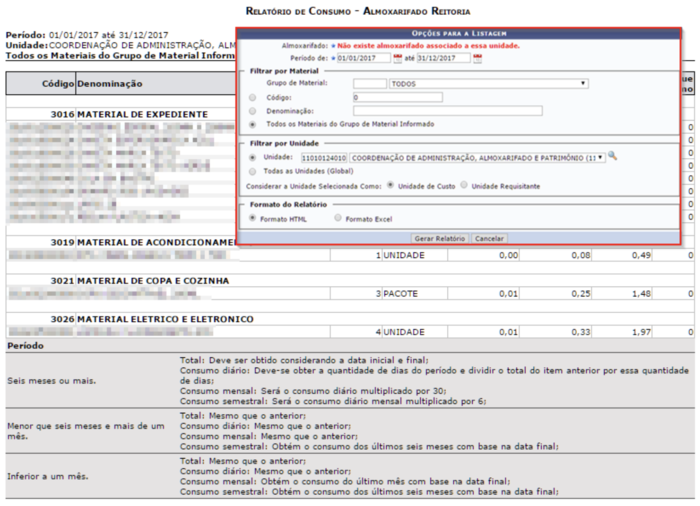
Parecer Técnico/Avaliação
Finalizar Requisição de Parecer Técnico/Avaliação
Permite que o gestor de parecer técnico avaliação informe o parecer que o responsável descreveu na visita ao local que solicitou avaliação de problema predial.
Obras
Obras
Adicionar Pagamento a Obra
Tem a finalidade de adicionar ou remover um pagamento de uma obra já cadastrada.
- Necessário que o cadastro de obra seja do tipo Instituição (1ª opção);
- Precisa ter um cronograma e medição cadastrados para o uso dessa funcionalidade.
- Caso o pagamento seja removido da obra, ele não será removido do banco de dados apenas alterado para o estado de inativo.
Para todos os tipos do Cronograma, a funcionalidade se assemelham, apenas não mostrando a opção de selecionar cronograma se for Reajuste, usado para acrescentar outro pagamento a obra, não havendo limite.
Atualizar E-mail do Fornecedor
Usado para alterar ou adicionar e-mail a algum fornecedor.
Atualizar/Listar Obras
Usado para listar e alterar as obras cadastradas, disponibilizando diversas opções.
- O filtro de período se refere ao tempo de duração da obra.
- Adicionar Pagamento à Obra: segue o fluxo da funcionalidade descrita para isso.
- Atualizar Status: usado para atualizar o status da obra.
- Despacho da Obra: segue o mesmo fluxo da funcionalidades descrita para isso.
- Livro Ocorrência: usado para mostrar as alterações de status da obra;
- Planilha Orçamentária: tem a finalidade apresentar o total de projetos complementares, planilha essa cadastrada na aba Orçamento > Cadastrar/Listar/Alterar.
- Projetos: lista os projetos da obra, visualizando detalhes da requisição e dos processos associados.
- Álbum de Fotografias: usado para visualizar as fotografias inseridas às obras, adicionadas em Fotografias > Associar Fotografias a uma Obra.
- Contrato da Obra: usado para visualizar o contrato atrelado à obra.
- Consultar Notificação: usado para mostrar as notificações da obra, registrado na aba Notificações > Registrar Notificação.
- Andamento da Obra: usado para mostrar o Relatório de Andamento da Obra.
- Portarias: usado para visualizar as portarias da obra, cadastrada no item Portarias.
- Remover a Obra: usado para remover a obra quando não existir um Cronograma atribuído.
- Atualizar a Obra: usado para alterar os dados de cadastro da obra.
- Cronograma Físico: lista os cronogramas cadastrados à obra.
- Empenho: lista os empenhos da obra.
- Ordem de Serviço: mostrar a ordem de serviço da obra, cadastrado no fluxo que segue a sua descrição.
- Processos: lista os processos cadastrado para à obra, cadastrados pela funcionalidade descrita para isso.
- Imprimir: usado para visualizar o relatório de controle financeiro e prazos da obra.
Cadastrar Obras
Usado para o cadastro das obras da instituição, onde essas são construções realizadas ou a serem realizadas.
- Necessário que haja contrato cadastrado, dispensando o uso deste somente para a opção EXTERNA. O contrato deve ter subtipo: OBRAS E SERVIÇOS DE ENGENHARIA.
SELECT * FROM contratos.contrato
UPDATE contratos.contrato SET id_sub_tipo=2 --OBRAS E SERVIÇOS DE ENGENHARIA
- A funcionalidade exige que o contrato tenha um empenho vinculado, porém o módulo Contratos foi alterado para tirar a obrigatoriedade do empenho, já que o módulo orçamento ainda não está implantado. Dessa forma, a funcionalidade foi alterada para não validar empenhos do contrato caso não haja.
Fluxo de cadastro de Obras
Após a busca do contrato, é mostrado este na tela conforme o seu cadastro no Módulo Contratos.
Depois de cadastrar a Obra, as opções passam a ser pela funcionalidade Atualizar/Listar Obras, sendo disposto diversas opções para a obra cadastrada, os quais algumas dessas são as mesmas existentes no menu principal.
Despacho da Obra
Tem finalidade de emitir um despacho de uma determinada obra realizada. Esse despacho é um comprovante das medições e dos valores de empenho referente a mesma, além de mostrar algumas informações gerais sobre a obra em questão. Nele serão mostradas informações como: empenhos associado a obra, processo licitatório, convênio e prazo de validade da obra. Assim como informações sobre aditivos de prazo e acompanhamento financeiro.
- Pré-condição: Para que exista um despacho de uma obra, é necessário que a mesma tenha uma cronograma físico e medições associadas a esse cronograma.
Gerar Processo da Obra
Permite gerar um processo para uma determinada obra, podendo ser um aditivo de prazo ou de serviços extras, um pagamento de medição ou um recebimento provisório.
- Necessário permissão de Cadastrar Protocolo.
- Minhas Obras: semelhante a funcionalidade Atualizar/Listar Obras, contudo só mostra as obras do usuário.
- Obras a Vencer: lista as obras quando faltar menos de um mês para o término previsto para sua execução.
- Obras Vencidas: exibe as obras que estão com o prazo de execução expirado.
Portarias
Atualizar Portaria de Fiscal/Recebimento
Usado par alterar a(s) portaria(s).
Buscar Portaria de Fiscal/Recebimento
Usado para mostrar o documento impresso de cada portaria.
Gerar Portaria de Fiscal/Recebimento
Permite que o usuário gere uma Portaria de Recebimento. Portarias de Recebimento visam registrar o recebimento de uma requisição de manutenção/obra solicitada ao setor
de infraestrutura.
- Caso seja uma comissão de recebimento provisório, é necessário cadastrar três fiscais;
- Caso seja de Vistoria do fiscal, é necessário que apenas um fiscal seja cadastrado.
O nome do Superintendente é alterado pelo seguinte parâmetro:
Gerar Portaria Diversa
É usado para gerar uma portaria genérica, podendo ser utilizada para qualquer fim.
Obras Vencidas
Exibe as obras que estão vencidas, ou seja, com o prazo de execução expirado.
Quadro de Obras em Andamento
Utilizado com a finalidade de exibir as obras em andamento, possibilitando o acompanhamento financeiro e de prazo da obra, além de informações sobre o contrato, licitação, entre outras.
Termo de Recebimento
Gerar Termo de Recebimento
Permite que sejam gerados Termos de Recebimento de obras de infraestrutura.
- Uma obra só pode ter um Termo de Recebimento definitivo;
- Não é possível gerar um Termo de Recebimento para portarias do tipo fiscal;
- Não é possível gerar um Termo de Recebimento para obra sem cronograma;
- Quando o usuário gerar o termo de recebimento da obra, o sistema deve atribuir o status da obra para FINALIZADA quando o termo gerado for do tipo definitivo e “EM RECEBIMENTO PROVISÓRIO” quando o termo gerado for do tipo provisório.
- É necessário que haja requisição no cadastro da obra, sendo adicionado durante esse.
Listar/Alterar Termo de Recebimento
Usado para listar ou alterar o termo de recebimento
Fotografias
Associar Fotografias a uma Obra
Usado para adicionar foto(s) a obra(s).
- Pré-condição: Ter a obra cadastrada no sistema.
Visualizar Álbum de Fotos
Usado para visualizar as fotos das obras
Ordem de Serviço
Alterar Ordem de Serviço
Permite alterar a ordem de serviço.
Criar Ordem de Serviço
Permite gerar a ordem de serviço para a obra.
- A obra deve estar vinculada ao Contrato com modalidade DL (Dispensa de Licitação) ou IN (Inexigibilidade) e subtipo Obras e Serviços de Engenharia.
Remover Ordem de Serviço
Permite remover a ordem de serviço.
Visualizar Ordem de Serviço
Permite visualizar a ordem de serviço.
- Caso não seja informado nenhum filtro de busca, o sistema irá buscar todas as obras cadastradas que possuem ordem de serviço ativas associadas as mesmas.
- O sistema deve permitir que o fiscal de contrato acesse a funcionalidade mesmo que o contrato esteja com período de vigência vencido.
Notificações
Fiscal
Registrar Notificação: Permite que sejam registradas Notificações de Fiscal para os fiscais responsáveis pelo acompanhamento das obras cadastradas no sistema
Atualizar Notificação: Tem a finalidade de permitir atualizar a notificação registrada para o fiscal.
Consultar Notificação: Tem a finalidade de permitir somente a consulta da notificação aplica ao fiscal.
Empresa
Registrar Notificação: tem como finalidade a notificação de um fornecedor pendente de serviço/obra por um Gestor Obra.
- O Prazo tem que ser maior que zero;
- É necessário que o parâmetro 1_700_22 esteja configurado com a unidade.
Atualizar Notificação: tem como finalidade permitir a alteração da notificação aplicada a um determinado fornecedor.
Registrar Notificação Avulsa: registra as notificações para as empresas onde o usuário tem a possibilidade de informar o texto do documento.
Atualizar Notificação Avulsa: permite a alteração da notificação avulsa gerada no caso de uso Registrar Notificação Empresa.
Visualizar Notificação: tem a finalidade mostrar a notificação aplicada ao fornecedor. Envolvidos: Usuários da Divisão de Obras da Infraestrutura.
Cronograma Físico
Atualizar Cronograma
Permite que os cronograma físicos sejam alterados.
Cadastrar Cronograma
Usado para cadastrar um cronograma físico, sendo utilizado para cadastrar serviços.
- Necessário que as obras possuam requisições e empenho para ficar disponível;
- São listadas apenas as obras que não possuem valores excedentes;
- Para cadastrar o cronograma deve ser inserido pelo menos um serviço de obra;
- Não é permitido inserir serviços com o mesmo número do item;
- Não é permitido inserir itens com o mesmo número e cuja soma do percentual ultrapasse os 100%;
- Não é possível alterar um cronograma para obras que possuam um termo de recebimento definitivo;
- O cronograma físico do tipo ‘normal’ é gerado por obra/licitação, requisição de obra e empenho;
Verificar se mantem a obrigatoriedade de empenho para essa funcionalidade, pois como não tem no contrato e no cadastro de obra.
Cadastrar Extraordinário
Usado para cadastrar um cronograma do tipo extraordinário, esse é utilizado para cadastrar serviços extras que não estavam previstos no cronograma físico inicial da obra.
- Pré-condição: Ter realizado um cadastro de aditivo (módulo Contratos) informando valor extra.
Cadastrar Medição
Tem a finalidade de permitir o cadastro das medições da obra.
- Pré-condições: obra cadastrada, cronograma cadastrado, usuário com papel de ADMINISTRADOR LOCAL SUPINFRA, GESTOR DE ACOMPANHAMENTO DE OBRAS, GESTOR DE CRONOGRAMA ou FISCAL DE OBRA;
- O número da medição informada não pode ser superior a quantidade de medições (quantidade);
- É possível cadastrar um cronograma mesmo que a obra possua um termo de recebimento com os status de definitivo, provisório e provisório parcial.
Cadastrar Reequilíbrio
Permite o cadastro do reequilíbrio.
- É exibida a lista de obras com atributos Requisição, Descrição e Licitação. Este caso de uso está especificado em Cadastrar Extraordinário.
Imprimir Cronograma
Exibe os valores de itens de serviços inseridos, totais acumulados e parciais.
Manual do Cadastro de Cronograma Físico e Medição
Permite ao usuário realizar o download do manual de Cronograma Físico
Relatórios
Relatório Geral de Obras
Relatório de Andamento da Obra
Relatório de Resumo de Obras
Relatório de Obras por Fiscal
Relatório de Obras por Modalidade
Relatório Resumo de Obras por Empresa
Relatório Quadro Notificação de Empresas
Relatório de Controle Fiscal e Prazo de Execução de Obras
Processos Relacionados a Obra por Fiscais
-
Gastos Anuais com Obras
-
Manutenção
Ordens de Serviço
Alterar/Remover Ordem de Serviço
Usado para visualizar, alterar e/ou remover ordens de serviço relacionadas às requisições de manutenção.
- Pré-condição: O usuário deve ter o perfil de Gestor de Manutenção para executar esta funcionalidade.
Consultar Ordem de Serviço
Mesma funcionalidade Alterar/Remover Ordem de Serviço.
Gerar Ordem de Serviço
Funcionalidade usada para gerar ordens de serviço para requisições de tipo manutenção. A ordem de serviço é um documento que tem a função de emitir comunicações sobre o que
deve ser executado a respeito de uma manutenção.
- Necessário que haja Grupo de Requisição de Manutenção, cadastrado na aba Cadastro.
- Analisar Requisição/Gerar Ordem de Serviço:
Pra que essa funcionalidade funcione, é necessário setar o parâmetro ‘1_400_22’ com o ID da unidade 1100 que no caso é 605, listando todos os servidores no item Técnico Responsável.
Tela preenchida para continuação do fluxo de geração de Ordem de Serviço:
- Gerar Ordem de Serviços Urbanos e Meio Ambiente: Funcionalidade executada na aba Meio Ambiente, o qual é igual, porém com essa opção ativa.
- Arquivar:
Após o arquivamento da Ordem de Serviço, a requisição fica com status ARQUIVADA, podendo ser visualizado em ** Aba Requisições > Menu Requisições > Acompanhar Requisições Enviadas.
Não encontrado uma forma de desfazer o arquivamento da Ordem de Serviço.
Requisições
Finalizar Requisição de Manutenção
Tem objetivo de encerrar requisições atendidas, concluídas, ou mesmo por motivos específicos como falta de material para execução do serviço solicitado, falta de mão de obra para efetuar o serviço ou que estejam pendentes a um certo tempo.
- Só é possível finalizar requisições de manutenção com os seguintes status: Atendida.
Requisições de Material
Obs.: Funcionalidades atreladas ao módulo Almoxarifado.
- Acompanhar Enviadas: permite aos responsáveis pelos diversos setores de almoxarifados, acompanhar e gerenciar as requisições relacionadas com almoxarifado.
- Alterar: permite aos secretários e chefes de unidade modificar as requisições de material gravadas e/ou pendentes de passar pelo vínculo orçamentário.
- Alterar Destino da Requisição: tem a finalidade de alterar o almoxarifado ao qual se destina a requisição.
- Cadastrar: usado para cadastro de material de requisições de manutenção, possibilitando o cadastro sem a necessidade de acesso ao Portal Administrativo para realizar o procedimento.
- Pré-condição: É necessário que o usuário tenha permissão de GESTOR INSTITUIÇÃO, REQUISITOR ou REQUISITOR DE MATERIAL e a unidade estar associada ao almoxarifado;
- O fluxo é concluído no módulo Almoxarifado com o atendimento da requisição.
Gravar apenas salva a requisição, sendo necessário concluí-la posteriormente;
Gravar e Enviar finaliza o cadastro de requisição de material.
Continuação do fluxo: no módulo Almoxarifado, sendo necessário que o gestor realize o atendimento da requisição.
- Consultar por Número e Ano: tem a finalidade de mostrar requisições de materiais associadas a requisição de manutenção.
- Informar Suprimento de Fundos: tem a finalidade de listar as requisições de manutenção de suprimento de fundos.
Requisições em Registro de Preços
- Cadastrar: usado para cadastrar uma requisição de registro de preço sem a necessidade de sair do módulo, contudo é necessário saber o número da requisição.
Requisições de Itens Contratados
- Cadastrar: permite que itens contratados sejam associados a requisição de infraestrutura, sendo semelhante a funcionalidade anterior.
Relatórios
Manutenção por Grupo de Trabalho
Manutenções de uma Unidade
-
Materiais de um Serviço
-
Requisições Pendentes
-
Requisições Aguardando Execução
-
Serviços de Manutenção
Serviços por Unidade
-
Desempenho de Serviços por Período
-
Serviço por Responsável
Relatório pela Quantidade Executada por Divisão
-
Relatório por Tipo de Divisão
-
Nível de Atendimento Mensal das Ordens de Serviço
Projetos
Projetos
Primeiramente, é necessário designar responsáveis ao projeto por meio da funcionalidade Designar Responsável para Projetos Complementares.
Consultar Projetos
Permite realizar a consulta de projetos, visualizando detalhes da requisição e dos processos associados.
Enviar Arquivo Projeto
Usado para anexar arquivos ao projeto.
Finalizar Projeto
Usado para finalizar um projeto de obras e enviar para manutenção. Esses projetos ficam sobre a responsabilidade da Unidade de Manutenção de Projetos da Instituição, que é responsável pela execução de serviços de manutenção que surgirem nos projetos que estejam finalizados e em manutenção.
- Só é permitido finalizar um projeto se todos os projetos complementares estiverem finalizados.
- O sistema deve atualizar o status da requisição para ENVIADA SETOR ORÇAMENTO quando o projeto for finalizado.
- Finalizar Projeto
- Finalizar Projeto e Enviar para Manutenção
Cadastrar Despachos de Processos
Redireciona para a funcionalidade de cadastrar despacho do módulo Protocolo.
Projetos Pendentes
Permite que seja gerado um relatório de projetos que tiveram sua requisição de Manutenção/Obra da Infraestrutura solicitada.
- Os projetos mostrados no relatório não devem ter sido Finalizados, Cancelados ou Arquivados.
Listar/Alterar CheckList
Tem a finalidade de permitir a alteração do projeto complementar e realizar envio de arquivo.
- Também usado para excluir um projeto complementar
Meus Projetos
Tem a finalidade de permitir a atualização do projeto e o envio de arquivo relacionados.
Alterar Responsável
Tem a finalidade de permitir alterar a pessoa responsável pelo projeto.
Designar Responsáveis por Projetos Complementares
Permite o usuário designar os responsáveis dos projetos complementares.
- Pré-condições: Indicar se há alguma condição para execução do caso de uso;
- A data inicial de um projeto complementar deve ser posterior à data inicial do projeto;
- A Data de finalização deve ser maior que data inicia.
Há muitos projetos complementares para serem usados, dessa forma, não serão mostrados.
Relatórios
Projetos por Categoria
Projetos por Período
Projetos por Responsável
-
Projetos por Unidade Solicitante
Orçamento
Planilhas Orçamentárias
Cadastrar/Listar/Alterar
Finalidade de cadastrar/listar/alterar o(s) orçamento(s) de um projeto de obra.
- Pré-condição: Para cadastrar a planilha orçamentária é necessário designar os responsáveis pelo projeto no caso de uso Designar Responsáveis por Projetos Complementares;
- Não deve haver mais de um orçamento para a mesma unidade em um projeto de obra;
- O valor do orçamento não deve ser nulo ou negativo;
- O orçamento deve possuir pelo menos um item;
- A soma total dos valores dos itens deve ser igual ao valor do orçamento.
Finalizar Orçamento
Tem o objetivo de enviar requisições para Licitação ou fazer o Acompanhamento das requisições que foram autorizadas para licitação. O sistema exibe as requisições de obra enviadas para o
setor de orçamento e que o usuário tenha cadastrado a planilha orçamentária.
- Pré-condição: É necessário que o usuário tenha a permissão de PROJETISTA SIN para executar a funcionalidade;
- O sistema mostra a lista de requisições de obra com status ENVIADA SETOR ORÇAMENTO e que tenha planilha orçamentária cadastrada;
- Quando a requisição for enviada para licitação o sistema atribui o status ENVIADA - SETOR LICITAÇÃO.
- Enviar ao Planejamento de Obras: constará no módulo Planejemento de Obras, podendo ser enviado para o módulo Licitação ou de volta ao módulo Infraestrutura, seguindo o fluxo de requisição novamente.
- Licitação: não conseguido simular.
- Acompanhamento: apenas lista o histórico da requisição.
Planilhas Orçamentárias
Tem a finalidade apresentar o total de projetos complementares.
Relatórios
Orçamentos por Período
Orçamentos por Projeto
-
Orçamentos por Unidade
Meio Ambiente
Cadastros
Cadastrar Serviços de Meio Ambiente
Cadastro básico de serviços, como por exemplo, Educação Ambiental, Qualidade da Agua, etc.
Listar/Alterar Serviços de Meio Ambiente
Usado para alterar ou remover serviços cadastrados.
Ordem de Serviço
Alterar/Remover Ordem de Serviço
Mesma funcionalidade que a disposta na aba Manutenção, contudo
para requisições do tipo meio Ambiente.
Consultar Ordem de Serviço
Mesma funcionalidade disposta na aba Manutenção.
Gerar Ordem de Serviço
Mesma funcionalidade disposta na aba Manutenção.
Incompatibilidade de Compostos/Substâncias
Cadastrar
Tem a finalidade de cadastrar novas incompatibilidades entre compostos/substâncias. O cadastro consiste basicamente em fornecer dois compostos/substâncias que são incompatíveis. Baseado na “tabela de incompatibilidade”, que é uma tabela de referência cruzada que armazena informação de quais compostos são incompatíveis entre si. O termo “Tabela de Incompatibilidade” que é o termo técnico pelo qual os químicos/operadores de laboratório se referem a essa tabela.
Compostos/Substâncias incompatíveis podem causar reações perigosas ou indesejadas caso armazenados em conjunto. É utilizada como referência no armazenamento de compostos/substâncias em geral, pelos laboratórios, bem como no armazenamento de resíduos.
- Necessário que haja Composto/Substância cadastrado
- Ao Cadastrar que um produto químico que é incompatível com outro, verificar se o produto já não possui a incompatibilidade inversa ou seja tendo que x é incompatível com y verificar se já não existe cadastrada a incompatibilidade de y com x. Composto/Substâncias iguais não são incompatíveis. O sistema faz este tipo de verificação internamente e que sempre irá verificar o relacionamento inverso.
Listar
Tem a finalidade de alterar algum cadastro realizado.
PROGIRES
Cadastrar Pesagens de Resíduos Sólidos
Permite registrar a pesagem de resíduos sólidos realizados na Instituição.
- Necessário que a data de cadastro seja anterior ou igual a data atual.
Listar/Alterar Pesagens de Resíduos Sólidos
Usado para listar ou alterar algum cadastro feito.
Cadastrar Pesagens de Resíduos Sólidos Recicláveis
Permite registrar a pesagem de resíduos sólidos recicláveis, como papel, plástico, etc, realizada na Instituição.
- Necessário que haja resíduo cadastrado e que a data de cadastro seja anterior ou igual a data atual.
Listar/Alterar Pesagens de Resíduos Sólidos Recicláveis
Usado para listar ou alterar algum cadastro feito.
Cadastrar Tipo de Resíduo
Usado para cadastrar tipos de resíduos.
Listar/Alterar Tipo de Resíduo
Tem a finalidade de alterar ou remover tipos de resíduos cadastrados.
Cadastrar Coletores Instalados
Sem informações na Wiki da UFRN.
- Necessário que haja um imóvel cadastrado com RIP no módulo Patrimônio Imóvel e a uma Zona cadastrada e atrelada a esse imóvel.
ERRO: Não lista o resultado da busca.
Listar/Alterar Coletores Instalados
Sem informações na Wiki da UFRN.
Requisições
Cadastrar Requisição
Usado para o cadastro de requisição, semelhante a existente na aba Requisições e no Portal Administrativo.
Acompanhar Requisições Enviadas
Usado para acompanhar as requisições enviadas.
Finalizar Requisição
Tem o objetivo de finalizar a requisição de meio ambiente.
- Pré-condições: A requisição deve ter sido atendida para ser finalizada.
Laboratórios
Cadastrar
Usado para o cadastro de laboratórios. Este possui um responsável que é nomeado através de portaria. Dos materiais que esses laboratórios recebem alguns geram resíduo químico, então para que se tenha um controle de quais resíduos químicos esses laboratórios geram, se faz necessário Controle de Coleta de Resíduo Químico.
- Necessário que haja Composto/Substância cadastrados no sistema;
- O item Ligado a Base de Pesquisa que denota Sim ou Não, não foi detectado a sua diferença.
Detalhes de alguns locais em banco:
O tipo de Usuário é definido, aparentemente, somente em código, sendo necessário alterar a nomenclatura Tipos de Nível Superior – UFRN.
Listar/Alterar
Usado para alteração de dados do laboratório cadastrado.
Compostos/Substâncias
Cadastrar
Usado para cadastrar compostos/substâncias no sistema. O composto é qualquer substância ou produto químico usado pelos laboratórios.
Detalhes de alguns ajustes em banco:
1. Necessário cadastrar via banco Classificação de Prioridade, pois não foi encontrado funcionalidade pra isso.
2) Cadastrar a classificação por Diagrama de Hommel.
Obs.: O sistema só aceita números para esse diagrama, do contrário, não funcionará a funcionalidade de Cadastrar Resíduos no Portal Administrativo.
Listar/Alterar
Usado para listar e/ou alterar compostos/substâncias cadastradas.
Resíduos
Solicitações de Coleta
Tem objetivo de exibir as solicitações de coleta de resíduos.
- O Responsável pelo laboratório receberá um e-mail após a confirmação da notificação.
Coleta
Tem objetivo de Registrar uma Coleta de Resíduos pelos gestores de meio ambiente.
- Só serão registradas as coletas que já foram notificadas anteriormente.
Relatórios
PROGIRES
Pesagens de Resíduos Sólidos
Pesagens de Resíduos Sólidos Recicláveis
Resumo de Pesagens Recicláveis
Requisições por Período
Requisições por Unidade
Solicitante Requisições por Situação
-
Requisições Pendentes
-
Opções Portal Administrativo
Outras opções da aba Meio Ambiente também estão no Portal Administrativo.
Outros (Resíduos Perigosos)
Resíduos
Cada laboratório que gera resíduos deve cadastrar a Caracterização dos Resíduos gerados para que a UATR, Unidade de Armazenamento Temporário de Resíduos, tenha conhecimento dos resíduos gerados por cada laboratório. A Caracterização de Resíduo pode ser classificada através do Diagrama de Hommel e/ou por Pictogramas, indicando o nível de perigo dos compostos associados a Caracterização de Resíduo.
Cadastrar
Permite cadastrar a Caracterização de Resíduos.
- O PH informado deve estar entre 0 e 14;
- Para o cadastro de Caracterização de Resíduo é necessário cadastrar pelo menos um composto;
- O número máximo de compostos que podem ser cadastrados para uma Caracterização de Resíduos é três;
- Os compostos adicionados a Caracterização de Resíduos devem ser compatíveis;
- A quantidade volumétrica total dos resíduos cadastrados não podem exceder à capacidade volumétrica do recipiente;
- A classificação de prioridade da Caracterização de Resíduo é deduzida da classificação de maior prioridade dos compostos que compõem a caracterização. Tal classificação é apresentada a seguir em ordem crescente de prioridade:
- Compostos, Inflamáveis, Mercúrio, Metais Pesados, Orgânicos, Halogenados, Nitrogenados, Solventes Orgânicos, Sólidos Orgânicos, Sólidos Inorgânicos, Sais, Ácidos e Bases, Outros.
Listar/Alterar
Usado para listar, alterar, remover, imprimir rótulo, solicitar coleta e/ou adicionar/remover resíduos.
Acompanhamento/Adição de Resíduos
Serve para permitir ao responsável pelo laboratório adicionar ou remover resíduos em uma caracterização de resíduos cadastrada no sistema. Só é permitido adicionar ou remover resíduos das mesmas classificações dos que se encontram cadastrados na Caracterização de Resíduos.
- Só é permitido remover uma quantia igual ou inferior a quantidade atual do composto;
- Não é permitido adicionar resíduos quando percentual estiver acima de 94%;
- Quando o recipiente atinge uma porcentagem maior que 95%, automaticamente o sistema emite uma solicitação de coleta.
- Mesma tela de listar/alterar.
Solicitar Coleta
- Necessário que tenha sido impresso o rótulo do resíduo;
- Fluxo começa no Portal Administrativo e termina no Módulo.
Após a solicitação de coleta, o gestor do módulo deve notificar a coleta.
Depois, o gestor do módulo deve registrar a coleta.
Imprimir Rótulo
Fluxo de Requisições
Requisição de Projeto/Obra
Usado para solicitar mudanças no projeto da obra.
Nessa parte, o usuário pode Gravar a requisição para modificar e/ou enviar depois, ou Gravar e Enviar para o chefe da unidade autorizar, negar ou retornar para ajustes.
Depois do envio da requisição, o usuário pode acompanhar o andamento dessa em **SIPAC > Portal Admin > Requisições > Infraestrutura > Acompanhar Requisições Enviadas.
Após a requisição ser enviada, é necessário o chefe da unidade atende-a em **SIPAC > Portal Admin > Requisições > Autorizações > Autorizar Requisições de Projetos/Obras.
Se selecionado Autorizar, a requisição será passada para a Superintendência de Infraestrutura para análise e atendimento dessa ou podendo ser incluído no Planejamento de Obra para Licitação.
A seguir, é necessário que haja a autorização do diretor de centro. O usuário para autorizar precisar ter o papel de AUTORIZADOR ORCAMENTO – CENTRO (Portal Admin), estar na UG da unidade de requisição e acessar a funcionalidade Direção do Centro/Hospital.
Também pode ser autorizado as requisições pelo Portal da Direção Centro/Hospital, caso o usuário também tenha os seguintes papeis, além do AUTORIZADOR ORCAMENTO - CENTRO.
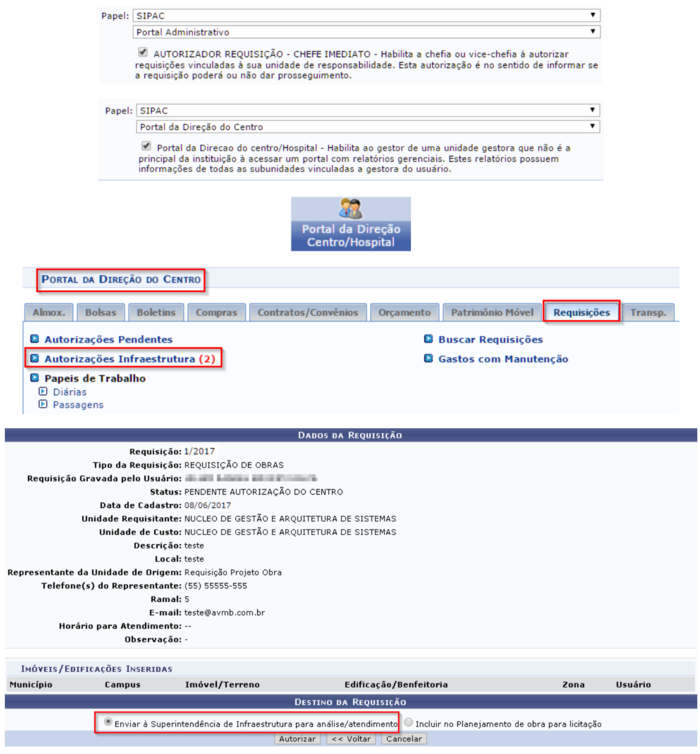 Seguindo o fluxo da requisição, o usuário analisa a requisição para autorizar ou negar essa, podendo alterar a unidade de custo inicialmente definida.
Seguindo o fluxo da requisição, o usuário analisa a requisição para autorizar ou negar essa, podendo alterar a unidade de custo inicialmente definida.
Depois disso, o status da requisição passa para AUTORIZADA PARA INFRA, continuando o fluxo para o módulo Infraestrutura, sendo necessário que o gestor do módulo autorize a requisição.
Depois disso, a requisição poderá ser visualizada e alterada para Atender, Retornar ou Negar.
Retornar e Negar, se assemelha ao fluxo visto posteriormente.
Ao clicar em Atender, será necessário especificar uma Fonte de Recurso, cadastros no módulo Orçamento.
Seguindo os demais fluxos, foi usado outra requisição para retornar ou negar a requisição ao usuário.
Se selecionado Retornar, o chefe da unidade justifica o motivo do retorno para que o usuário ajuste a requisição.
Assim, o usuário tem a alternativa de alterar, excluir ou reenviar a requisição para o chefe da unidade.
Novamente, o chefe da unidade poderá Retornar ou Negar a requisição.
Quando negado, essa fica com status de negada, sendo encerrado seu fluxo.
Requisição de Manutenção
Usado para realiza o cadastro da requisição de infraestrutura do tipo manutenção.
Ajuste necessário que deve ser feito para ajustar o tipo de ambiente. Estes somente são cadastrados via banco.
Caso seja escolhido Gravar, a requisição ficará disponível para realizar modificações e enviar.
Ao escolher a opção Gravar e Enviar, a requisição será enviada para a unidade de Superintendência de Infraestrutura.
Ao acompanhar requisições enviadas, é possível acompanhar o andamento dessa.
Depois de ser enviada a requisição, o usuário para autorizar a requisição precisar ter o papel de AUTORIZADOR ORCAMENTO – CENTRO (Portal Admin), estar na UG da unidade de requisição e acessar a funcionalidade Direção do Centro/Hospital.
Também pode ser autorizado as requisições pelo Portal da Direção Centro/Hospital, caso o usuário também tenha os seguintes papeis, além do AUTORIZADOR ORCAMENTO - CENTRO.
Seguindo o fluxo da requisição, o usuário com a permissão analisa a requisição para autorizar ou negar essa, podendo alterar a unidade de custo inicialmente definida.
Se clicado em Negar, basta justificar e concluir a requisição.
Se clicado em Autorizar, a requisição está autorizada, sendo encaminhada para o gestor do módulo Infraestrutura para atende-la.
No módulo infraestrutura, o gestor deve acessar a funcionalidade Analisar Requisição para autorizar, retornar ou negar a requisição.
Se Atender, a requisição estará concluída.
Clicando no número da requisição, é possível gerar o relatório do histórico de movimentações da requisição.
Ao Retornar a requisição, o usuário solicitante, pode modificar e reenvia-la novamente, por meio da funcionalidade **SIPAC > Portal Admin. > Requisições > Infraestrutura > Manutenção > Modificar Requisição.
Enviando novamente, será necessário que o chefe da Direção Centro/Hospital autorize-a, para que o gestor do módulo continuar com o fluxo.
ERRO AO RETORNAR, SENDO NECESSÁRIO ALTERAR VIA BANCO PARA RESTABELECER.
UPDATE infra.requisicao_supinfra SET data_autorizacao_responsavel=null, id_usuario_autorizacao=null where id=300
Depois disso, a requisição estará disponível no bloco de funcionalidades Execução de Serviço.
O fluxo a seguir é o mesmo usado para requisição de material a(os) Almoxarifado(s) vinculado(s), necessitando para o andamento desse que haja materiais cadastrados no Almoxarifado selecionado.
Se clicado em Gravar, estará disponível para alterações. Se Gravar e Enviar, seguirá para passo seguinte.
Após autorização (fluxo do Gestor de Almoxarifado) do pedido de material, o material deve ser recebido.
OBS: Após o atendimento da requisição, o material será disponibilizado para recebimento no módulo Infraestrutura através da funcionalidade ‘Receber Material’, contudo é necessário que a requisição tenha sido cadastrada para o almoxarifado definido no parâmetro: 1_500_4 - ALMOXARIFADO_SUPINFRA.
A partir desse ponto, a requisição volta para a execução ‘Em Rota Visita’, estando disponível para as demais opções até ser finalizada.
Alterar Tipo das Requisições
Retornar para Aguardando Visita
Serviço Executado
Serviço Executado Parcialmente
Serviço Não Executado
Quando Executado, por exemplo, é gerado a Ordem de Serviço, deixando a requisição com status de AGUARDANDO AVALIAÇÃO DO REQUISITANTE.
Requisição de Meio Ambiente
Usado para realiza o cadastro da requisição de infraestrutura do tipo meio ambiente.
O item Serviço é cadastrado na aba Meio Ambiente do módulo.
Se clicado em Gravar, ficará disponível para modificações e se envio posterior em **SIPAC > Portal Admin > Requisições > Infraestrutura > Meio Ambiente > Modificar Requisição.
Em Gravar e Enviar, a requisição será enviada para atendimento, mostrando a tela seguir como sucesso de envio:
Depois de ser enviada a requisição, o usuário para autorizar a requisição precisar ter o papel de AUTORIZADOR ORCAMENTO – CENTRO (Portal Admin), estar na UG da unidade de requisição e acessar a funcionalidade Direção do Centro/Hospital.
Também pode ser autorizado as requisições pelo Portal da Direção Centro/Hospital, caso o usuário também tenha os seguintes papeis, além do AUTORIZADOR ORCAMENTO - CENTRO.
Seguindo o fluxo da requisição, o usuário analisa a requisição para autorizar ou negar essa, podendo alterar a unidade de custo inicialmente definida.
Se clicado em Negar, basta justificar e concluir a requisição.
Se clicado em Autorizar, a requisição está autorizada, sendo encaminhada para o gestor do módulo Infraestrutura para atendê-la.
No módulo infraestrutura, o gestor deve acessar a funcionalidade Analisar/Visualizar Requisição para autorizar, retornar ou negar a requisição. PERMISSÃO: Superintendente De Infra-Estrutura
Se Atender, a requisição estará concluída.
Ao Retornar a requisição, o usuário solicitante, pode modificar e reenvia-la novamente, por meio da funcionalidade **SIPAC > Portal Admin. > Requisições > Infraestrutura > Manutenção > Modificar Requisição.
Enviando novamente, será necessário que o chefe da Direção Centro/Hospital autorize-a, para que o gestor do módulo continuar com o fluxo.
ERRO AO RETORNAR, SENDO NECESSÁRIO ALTERAR VIA BANCO PARA RESTABELECER
A seguir, é gerado a Ordem de Serviço.
Requisição de Parecer Técnico/Avaliação
Usado com objetivo de coletar demandas relacionadas a serviços como rachaduras na estrutura predial, por exemplo. Com isso, o profissional de engenharia vai até a unidade fazer a avaliação e a técnica dá o seu parecer finalizando a requisição. Em seguida a unidade requisitante pode abrir ou não uma nova requisição como obra (para incluir no planejamento para licitação), manutenção (para serviços gerais de manutenção ou pequenas obras) ou meio ambiente.
Ao ser consultada, é mostrado status de pendente de recebimento pela Superintendência de Infraestrutura.
Após a requisição ser enviada, o Gestor do módulo deve atender a requisição por meio do módulo, aba Requisições.
Retornar Requisição
Se clicar em Retornar, a requisição volta ao usuário para realizar modificações e reenviá-la, em **SIPAC > Portal Admin > Requisições > Infraestrutura > Parecer Técnico/Avaliação > Modificar Requisição.
Negar Requisição
Se clicado em Negar, a requisição é finalizada sem opção de alterações.
Atender Requisição
Se clicado em Atender, a requisição é autorizada.
Dados da Requisição
Clicando no número da requisição, pode se ver o histórico de andamento dessa, bem como imprimi-la.
Finalizar Requisição
Ainda há um último fluxo que se refere a finalizar a requisição, conforme prints a seguir de um caso de teste:
Ao consultar a requisição, seu histórico já mostra FINALIZADA.
Requisição de Planejamento de Obra
Usado para realiza o cadastro da requisição de infraestrutura do tipo planejamento de obra.
Para inserir os Tipos de Obras, usar o seguinte script:
Quando clicado em Gravar, a requisição não será enviada até que se envie-a ou a modifique por meio da funcionalidade em **Portal Admin > Requisições > Infraestrutura > Planejamento de Obras > Modificar Requisição.
O processo de Enviar se assemelha ao botão Gravar e Enviar, o qual essa requisição é enviada para o chefe da unidade atender. Caso o solicitante seja o próprio chefe da unidade, a requisição automaticamente será atendida.
Segue o fluxo após o envio de requisição por um usuário para que seja atendida:
NÃO ENCONTRADO LOCAL PARA AUTORIZAR A REQUISIÇÃO.